Page 1
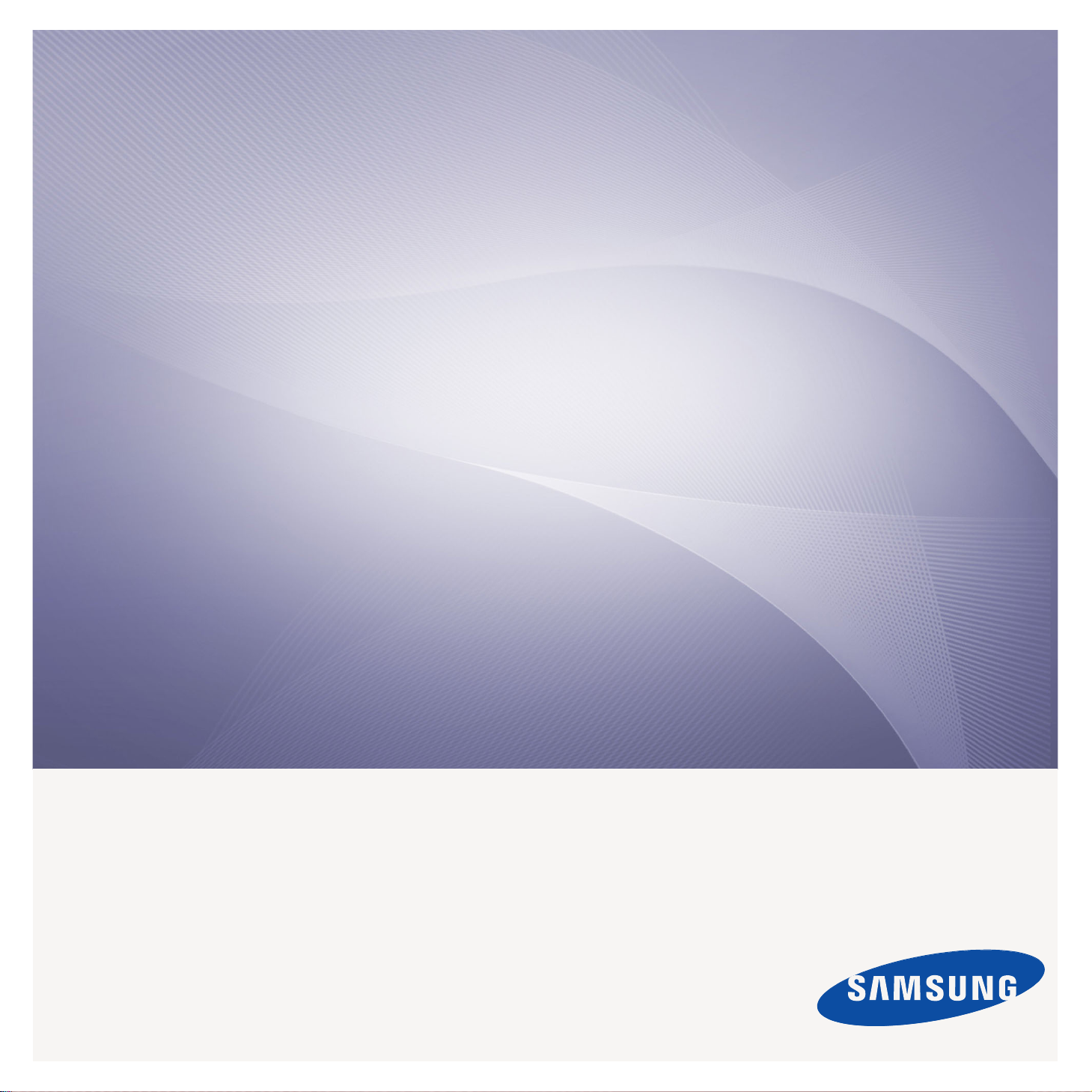
多功能印表機
使用者指南
CLX-6200 Series
CLX-6240 Series
想像無窮,可能無限
感謝您購買
的服務,請至註冊產品
www.samsung.com/global/register
Samsung
產品。若要獲得更完善
Page 2
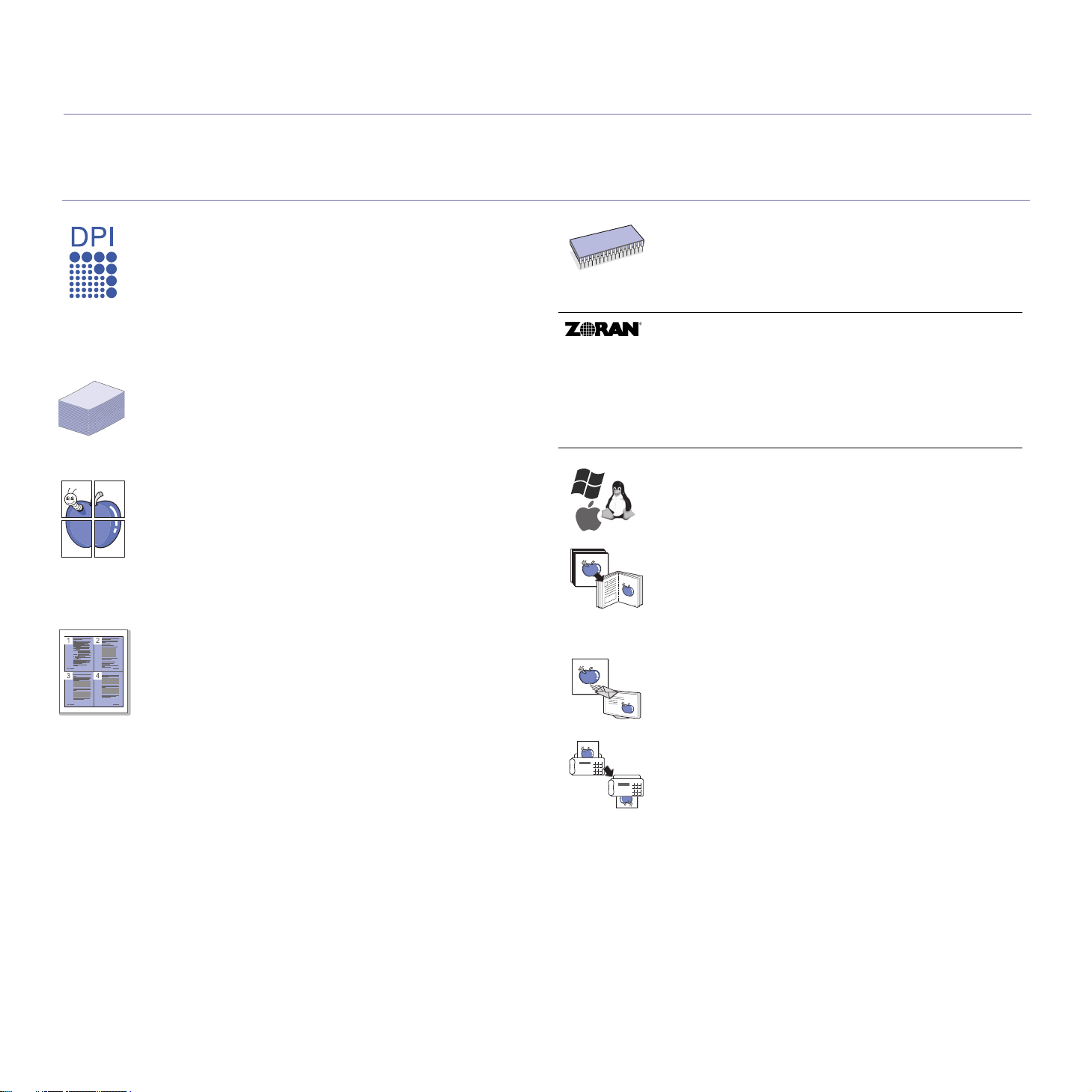
您的全新雷射產品的功能
您的新機器具有一些特殊功能,可以改善您所列印的文件的品質。
您可以利用此機器執行下列工作:
特殊功能
進行高品質的高速列印
• 您可以使用青色、洋紅色、黃色及黑色列印出豐富的色彩。
• 您可以使用高達 2,400 x 600 dpi 的解析度進行列印。請參
閱
軟體選項
• 您的機器列印 A4 尺寸紙張的速度最大為 20 ppm ( 對於
CLX-6200 Series)、24 ppm ( 對於 CLX-6240 Series),
列印 Letter 尺寸紙張的速度最大為 21 ppm ( 對於
CLX-6200 Series)、25 ppm ( 對於 CLX-6240 Series)。
處理多種不同類型的列印紙材
• 多功能紙匣 支援專用信箋、信封、標籤、自訂尺寸的紙材、
明信片和厚紙。多功能紙匣最多可容納 100 張普通紙。
• 250 張裝紙匣 1 以及 500 張裝選購紙匣可支援各種大小的普
通紙。
建立專業文件
• 列印浮水印。您可以使用文字自訂您的文件,例如
「機密」。請參閱
• 列印海報。每頁文件上的文字和圖片都可放大並列印在數
張紙上,然後黏貼起來製成海報。請參閱
• 您可以將預印表單和專用信箋同普通紙一起使用。請參閱
軟體選項
節省時間和金錢
• 為了節省紙張,您可以在單一紙張上列印多頁。
• 該機器具有自動省電功能,不使用時可大量減少耗電量。
• 您可以列印紙張的兩面 ( 雙面列印 ) 以節省紙張。請參閱
軟體選項
。
。
。
軟體選項
。
軟體選項
。
擴充機器的功能
• 您的機器具有額外的記憶體插槽,可以擴充其記憶體
( 第 83 頁 )。
• Zoran IPS Emulation* 可與 PostScript 3 (PS) 相容,支援
PS 列印功能。
.
* Zoran IPS Emulation 相容於 PostScript 3
© Copyright 1995-2005, Zoran Corporation. 保留所有權利。
Zoran、Zoran 標誌、IPS/PS3 和 OneImage 是
Zoran Corporation 的商標。
* 136 PS3 字型
包含 Monotype Imaging Inc. 的 UFST 和 MicroType。
可以在不同環境下列印
• 您可以使用 Windows 2000 和 Windows XP/2003/Vista,
以及 Linux 和 Macintosh 系統進行列印。
• 您的機器配備了 USB 介面和網路介面。
以數種格式影印原稿
• 您的機器可以將原稿文件中的影像的多個複本列印在單張
紙上。
• 有一些特殊功能可以消除目錄和報紙背景。
• 您可以同時調整與強化列印品質和影像大小。
掃描原稿並立即傳送
• 可進行彩色掃描,並使用 JPEG、TIFF 和 PDF 格式執行精
確壓縮。
• 快速掃描並使用網路掃描將檔案傳送至多個目的地。
2_ 您的全新雷射產品的功能
設定特定時間來傳輸傳真
(CLX-6200FX、CLX-6210FX、CLX-6240FX)
• 您可以指定特定的時間來傳輸傳真,也可以將傳真傳送至數
個儲存的目的地。
• 傳輸後,機器即可依據設定來列印傳真報告。
Page 3
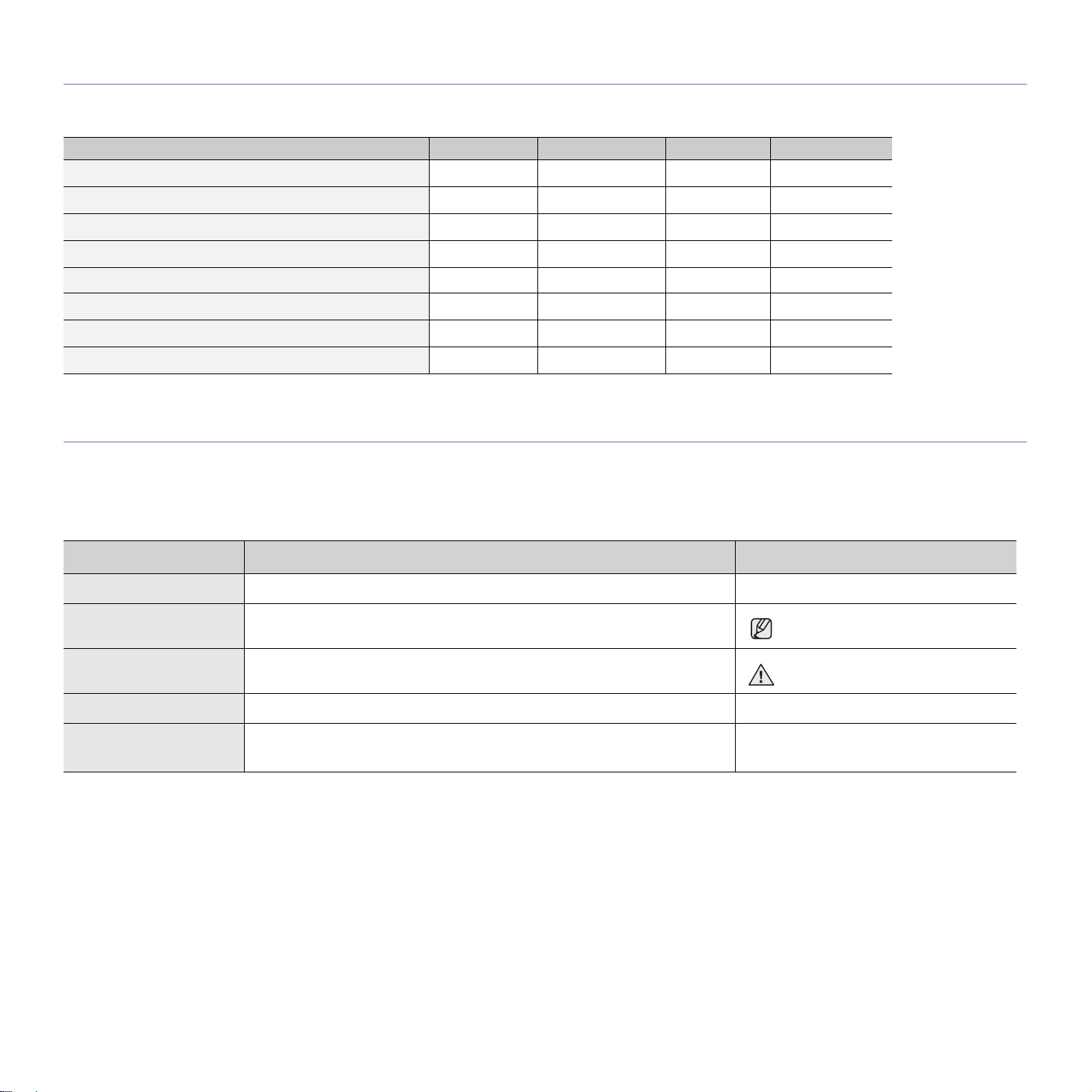
依機型而定的功能
機器的設計可以支援所有文件的需求 – 從列印到影印,到您的企業更為進階的網路解決方案。
此機器的基本功能包括:
功能
USB 2.0
USB 記憶體介面
DADF ( 雙面自動文件送紙器 )
ADF ( 自動文件送紙器 )
硬碟
網路介面乙太網路 10/100 Base TX 有線區域網路
雙面 ( 兩面 ) 列印
傳真
( : 已包含,O: 選購,空白: 不適用 )
CLX-6200ND CLX-6200FX CLX-6210FX CLX-6240FX
OO
關於本使用者指南
本使用者指南提供了有關機器的基本資訊,以及實際使用時每個步驟的詳細說明。不論是入門者或專業的使用者,都可參考本指南來安裝與使用此機器。
本手冊的一些詞彙可互換使用,如下所示:
• 文件和原稿是同義的。
• 紙張和紙材或列印紙材是同義的。
下表列出了本指南使用的慣例:
慣例 說明 範例
粗體 用於表示顯示幕上的文字,或機器上的實際列印內容。 開始
注意 用於提供機器功能和特性的額外資訊或詳細規格。 不同國家 / 地區的日期格式可能會有
所不同。
小心 用於為使用者提供資訊,以保護機器避免出現可能的機械性損壞或故障。 切勿觸摸碳粉匣下面的綠色表面。
註腳 用於提供某些單字或片語的詳細資訊。 a. 每分鐘頁數
( 請參閱第 1 頁以獲得詳細
資訊。)
用來引導使用者移動到參考頁,以取得額外的詳細資訊。 ( 請參閱第 1 頁以獲得詳細資訊。)
您的全新雷射產品的功能 _3
Page 4
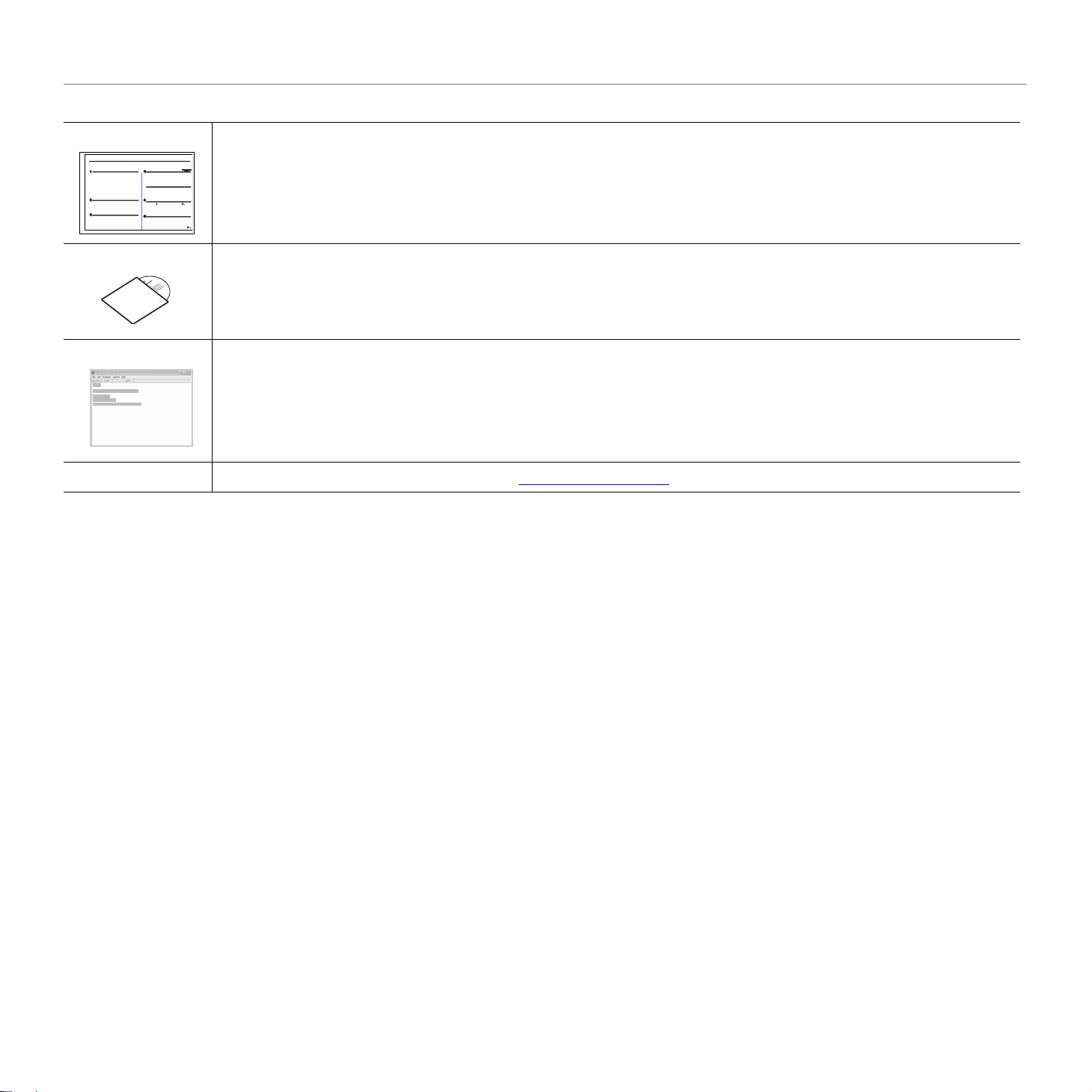
搜尋更多資訊
印刷文件或顯示於螢幕上的資料等資源中,也會提供您關於安裝和使用機器的資訊。
快速安裝指南 提供設定機器的資訊,並要求您遵循指南上的指示來預備機器。
線上使用者指南 提供關於使用機器所有功能的逐步說明,並包含有關維護機器、疑難排解與安裝配件的資訊。
印表機驅動程式說明 提供關於印表機驅動程式內容的說明資訊,並介紹如何設定列印內容。若要存取印表機驅動程式說明螢幕,請在印表機內容對話方塊
Samsung 網站
本使用手冊也包含
中按一下說明。
如果您可以存取網際網路,可以從 Samsung 網站 www.samsungprinter.com 獲得說明、支援、印表機驅動程式、手冊以及訂購資訊。
軟體選項
來提供您在不同的作業系統中以您的機器列印文件的相關資訊,以及如何使用所包含的軟體公用程式。
4_ 您的全新雷射產品的功能
Page 5
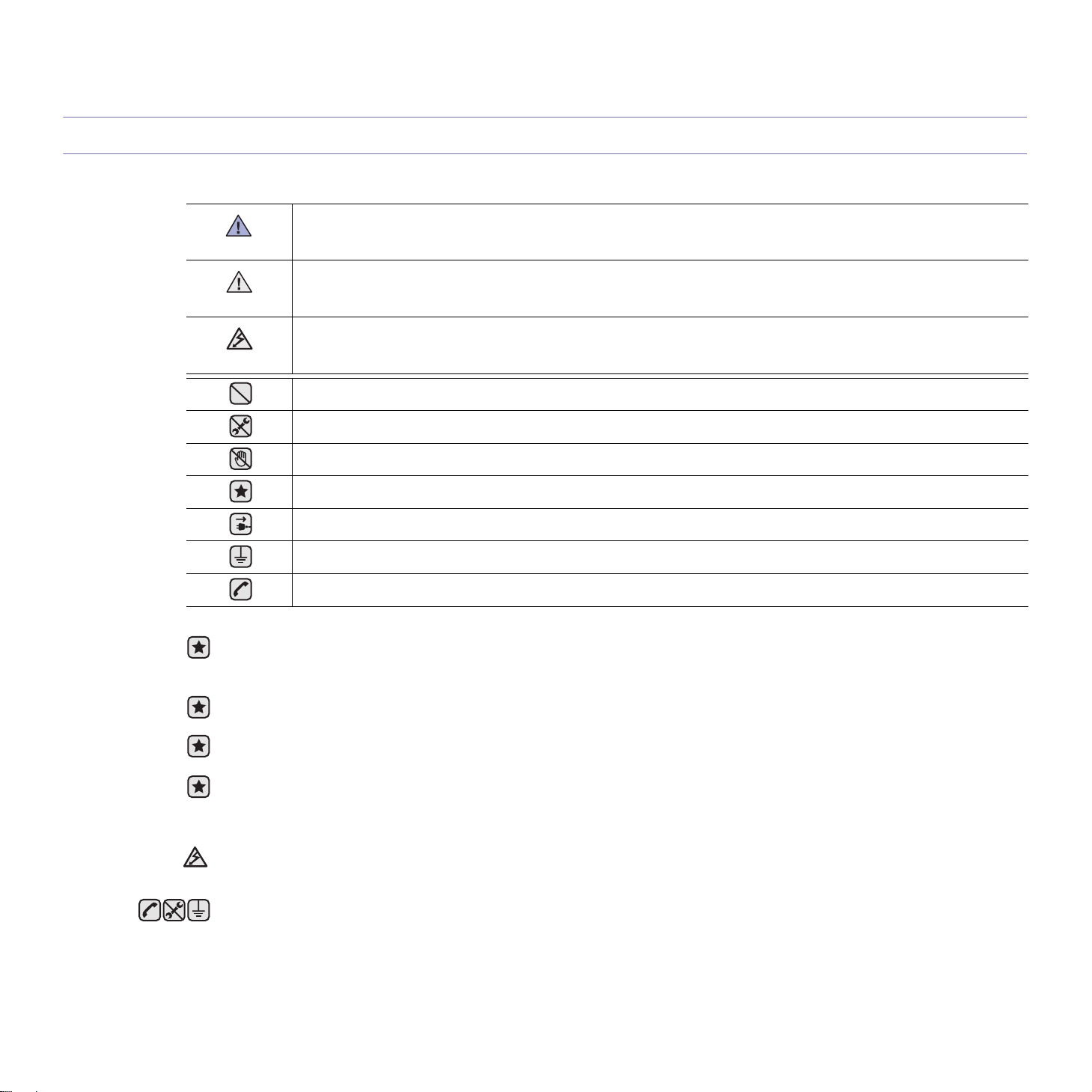
安全資訊
重要的安全符號和預先注意事項
本使用手冊中的圖示和符號代表著:
危險或不安全的做法,可能造成嚴重的個人傷害或死亡。
警告
危險或不安全的做法,可能造成輕微的個人傷害或死亡。
小心
若要降低使用本機器時失火、爆炸、觸電或個人傷害的風險,請按照這些基本安全措施進行。
小心
請勿嘗試。
請勿拆解。
請勿觸摸。
明確按照指示進行。
將電源線插頭從牆壁插座上拔下。
確定機器已接地以防止觸電。
撥打客服中心以尋求協助。
此處的警告符號可防止您和他人受到傷害。明確按照指示進行。在詳讀本節後,請將手冊放在安全的地方以供日後參考。
1. 閱讀並瞭解所有指示說明。
2. 在操作電器時,請運用常識。
3. 請遵守機器上標示的所有警告和指示,以及機器隨附的說明文件。
4. 如果操作說明顯然與安全資訊有所衝突,請以安全資訊為主。您可能誤解了操作說明。如果您無法解決此項衝突,請聯絡您的銷售或
維修代表,以取得協助。
5. 在清理之前,請先拔下機器連接至牆上 AC 電源插座及 / 或電話接頭的電線。請勿使用液態或噴霧清潔劑。僅能使用沾濕的布進行
清理。
6. 請勿將機器置於不穩固的推車 、架子或桌子上。本機器如果摔落,可能導致嚴重損害。
7. 請勿讓機器靠近或置於暖氣裝置、發熱器、空調或通風管道之上。
8. 請不要將任何物品放置於電源上。請勿將機器置於人們經過容易踩到其電源線的位置。
9. 請勿在牆上插座及延長線超載。這會降低機器的效能,可能會造成火災或電擊。
10. 請勿讓寵物咬 AC 電源線、電話線或 PC 介面連接線。
11. 請勿在機器外殼或開孔中塞入任何物體。因為可能會碰到危險的電壓接點而造成火災或電擊。請勿在機器上潑撒任何液體。
12. 為降低觸電的危險,請勿拆解機器。若機器需要維修時,則要由合格的維修人員進行。打開或移除外蓋,可能會讓您有接觸到危險的
電壓或其他危險。組裝錯誤可能會在後續使用時引起電擊。
安全資訊 _5
Page 6
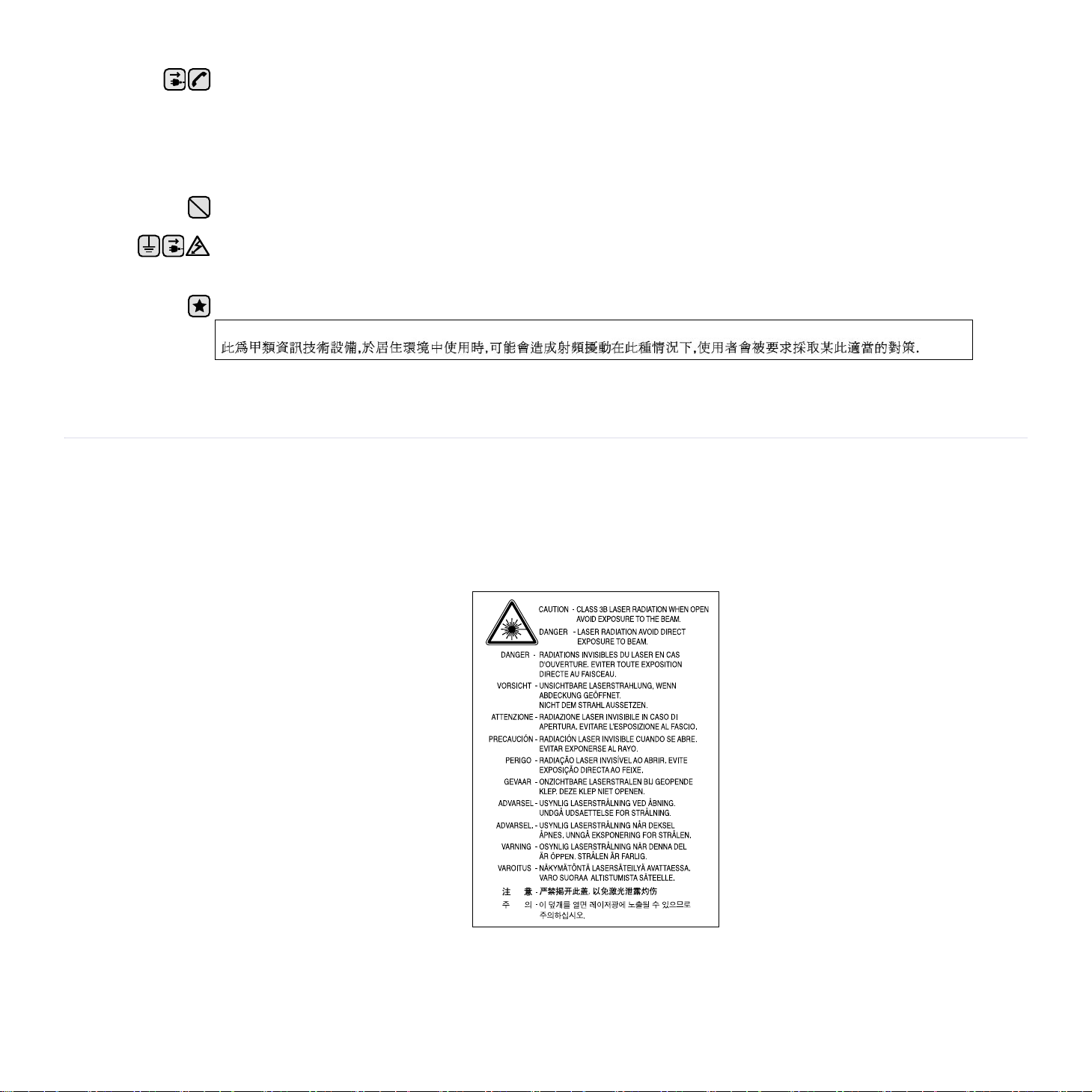
1
3.拔下機器的電話線接頭、PC 連接線和 A
• 當電源線、插頭或連接線有任何部份受損或磨損時。
• 如果有液體潑撒進機器。
• 如果機器曝露在雨中或水中。
• 如果在依指示進行後,機器無法正常運作。
• 如果不慎摔落機器或機殼有受損情形。
• 如果機器在效能上突然有明顯的改變。
14.請依操作指示來調整各項控制。不當調整其他控制可能會造成損壞,可能需要合格的維修技術人員使機器回復正常運作。
1
5.避免在暴雨期間使用此機器。因為有可能會因閃電導致電擊的危險。如果可能的話,請在暴雨期間拔下 AC 電源線及電話線。
16.機器隨附的電源線應在安全操作中使用。如果在 1
17.僅使用 No.
18.請妥善保存這些指示說明。
警警告告使使用用者者::
這是甲類的資訊產品 , 在居住的環境中使用時 , 可能會造成射頻干擾 , 在這種情況下 , 使用者會被要求採取某些適當的對策 .
26 AWG 或較大的電話線。
C 牆上插頭,並在下列情況下請合格的維修服務人員進行維修:
10 V 的機器上使用 2 公尺以上的電源線,則線號應超過 16 AWG
a
。
a. AWG : American Wire Ga
雷雷射射安安全全聲聲明明
uge
本印表機在美國通過 DHHS 21 CFR,第一章第 J 節 I 級 (1) 針對雷射產品的安全驗證要求並符合 IEC 825 I 級雷射產品安全要求。
I 級雷射產品對安全沒有危險威脅。雷射系統和印表機經過精心設計,在正常使用、維修或預設服務環境下,人體不會暴露在高於 I 級雷射輻
射下。
警警告告
當雷射掃描器裝置的保護外蓋被移除時,請絕對不要操作或維修印表機。反射光束雖然肉眼看不見,但可能會傷害您的雙眼。
每當使用此產品,您應當永遠遵守這些基本安全警告聲明,以減少引起火災、電擊、及人體受傷的危險。
6_ 安全資訊
Page 7
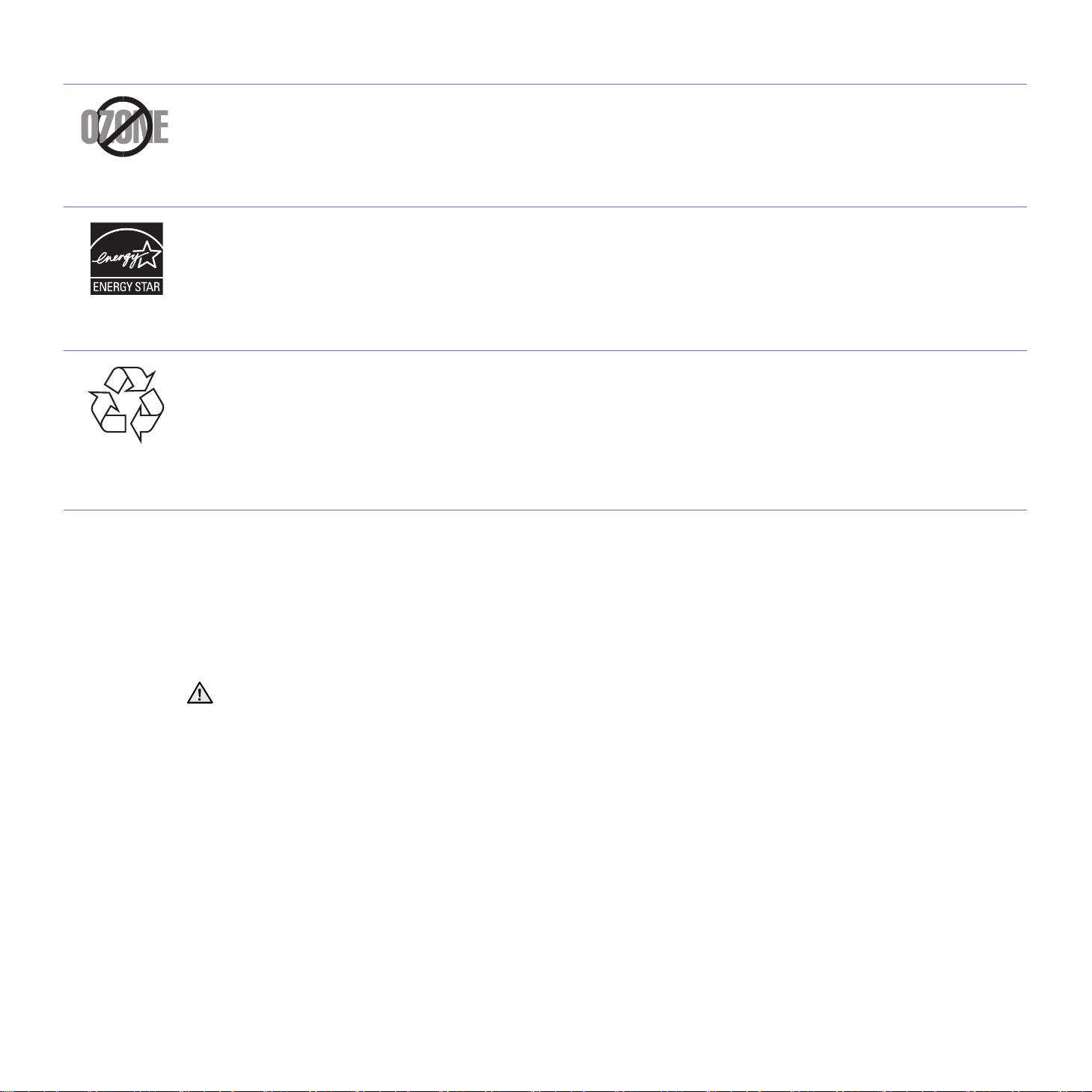
臭氧安全
在正常使用情況下,此機器將產生臭氧。所產生的臭氧不會對使用者造成任何危險。然而,依舊建議您將機器置於空氣流通的地點。
如果您需要更多臭氧資訊,請連絡最近的
省電裝置
此機器使用進階的節省能源技術。當為非使用狀態,機器將減低耗電量。
當機器一定時間後未收到電腦資料,將自動減低耗電量。
ENERGY STAR 和 ENERGY STAR 商標是已在美國註冊的商標。
要獲得有關 ENERGY STAR 程式的詳細資訊,請參閱 http://www.energystar.gov。
資源回收
請以適當的環保方式回收或棄置產品的包裝。
無線電射頻發射
Samsung
經銷廠商。
使用者相關的 FCC 資訊
本設備已通過測試符合 FCC 規範第 15 節 A 級數位裝置規範。這些限制條件是為防止家用設施中的有害干擾而設計的。本機器產生、使用並傳
送無線電頻率能量,若無依據安裝使用說明操作,可能會對無線電傳播造成有害干擾。然而,依舊無法保證某一特定安裝不會產生任何干擾。
如果設備的確對無線電或是電視收訊產生有害的干擾,可從開啟關閉本設備電源以確認,建議使用者採取以下一種或多種步驟校正干擾狀況:
• 調整接收天線的方向或位置。
• 增加設備和接收器之間的距離。
• 連接設備至與接收器不同的插座迴路。
• 請向您的銷售商或具豐富的無線電或電視工程人員要求協助。
未取得製造廠商明確許可,而變更或修改本設備可能會導致使用者喪失操作本設備的權利。
加拿大無線電干擾法規
此數位設備在無線電雜訊溢散方面,沒有超過加拿大產業部 (Industry and Science Canada) 的 「數位裝置」ICES-003 無線電干擾法規中對 A
級產品的限制。
Cet appareil numérique respecte les limites de bruits radioélectriques applicables aux appareils numériques de Classe A prescrites dans la
norme sur le matériel brouilleur: “Appareils Numériques”, ICES-003 édictée par l’Industrie et Sciences Canada.
安全資訊 _7
Page 8
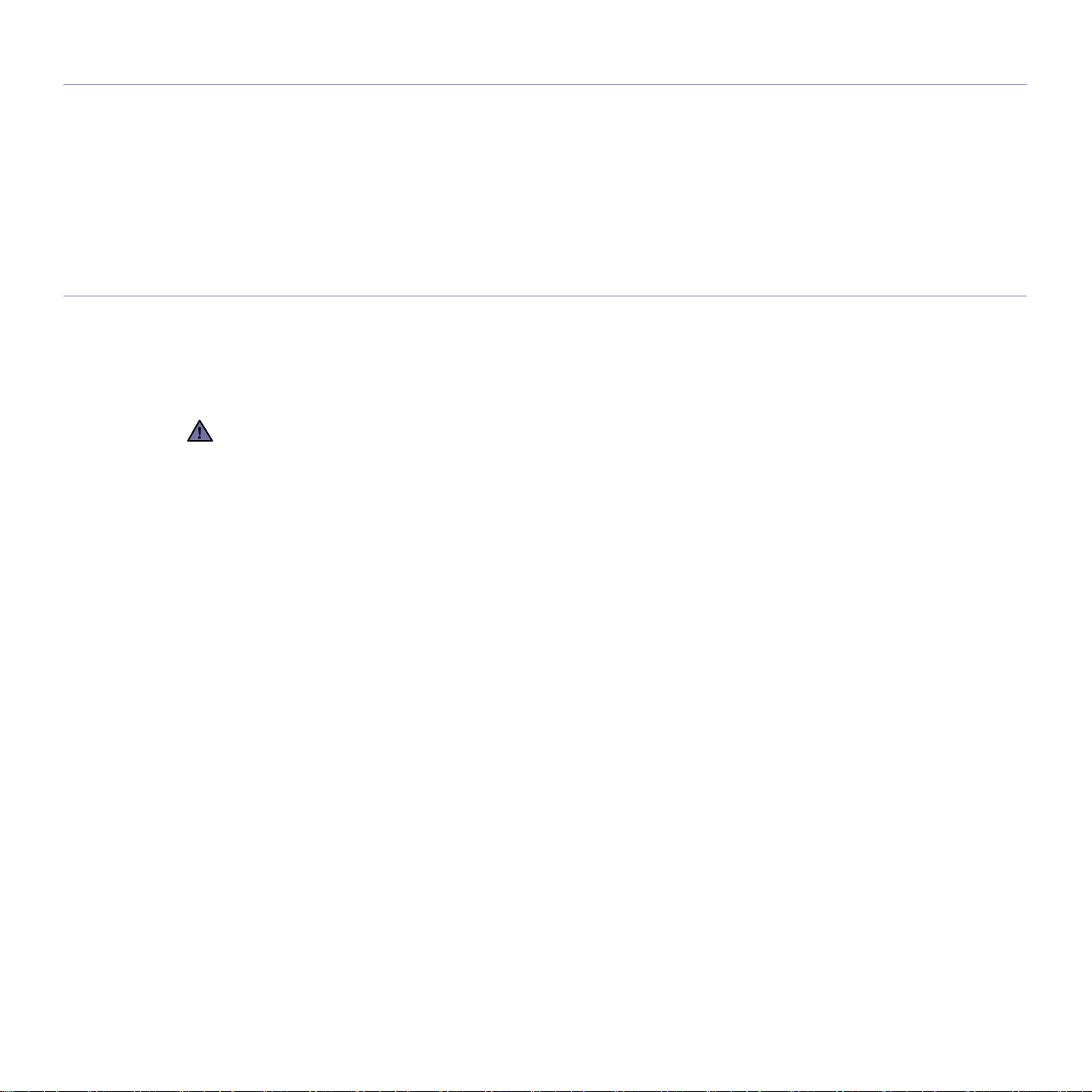
傳真標記
1991 年的保護消費者電話法 (Telephone Consumer Protection Act) 規定,除非訊息在每個輸送頁或是輸送頁首頁的邊界上下方,很清楚地標
示下列資訊,否則使用電腦或是其他包括傳真機的電子裝置來傳送任何訊息都將是違法:
(1) 傳送的日期和時間
(2) 傳送訊息的企業、其他事業體或是個人的識別身份;以及
(3) 傳送方機器、企業、事業體或個人的電話號碼。
電話公司可能會改變他們的通訊設備、裝置操作方式或是程序,且此種變更乃因應企業運作之合理需求,而且符合 FCC Part 68 的規定。如果
此類變更預期會造成用戶端裝置與電話公司的通訊設備不相容,或需要對用戶端裝置進行修改或調整,否則會大幅影響該裝置的使用或效能,
則應向客戶寄出適當的書面方通知,讓客戶有機會維護其服務不致中斷。
RINGER EQUIVALENCE NUMBER
在此機器的底部或背面會貼有一個標籤,列出此機器的 Ringer Equivalence Number 和 FCC Registration Number。有時您可能需要提供這些
號碼給電話公司。
Ringer Equivalence Number (REN) 是衡量電話線電荷負載的方式,對於判斷您的電話線是否 「超載」時相當有用。在同一條電話線上安裝數
種裝置可能會對撥打或接聽電話造成問題,尤其是來電響鈴。電話線上設備的 Ringer Equivalence Numbers 總數應低於 5,以確保電話公司提
供的服務正常。有時,您的電話線可能無法使用到 REN 5。如果您的電話設備無法正常運作,您應立即將它從電話線移除,因為這可能會使電
話網路受損。
FCC 法規聲明,未取得製造廠商明確許可,而變更或修改本設備,可能會導致使用者喪失操作本設備的權利。若終端設備造成電話網路
受損,電話公司應通知客戶,服務可能中止。但是,若無法事先提出通知,則電話公司得暫時停止服務,但應:
a) 即時通知客戶。
b) 讓客戶有機會修正設備問題。
c) 通知客戶有權依 FCC 法規第 68 條 E 節規定,向聯邦通訊委員會 (Federal Communication Commission) 提出申訴。
您也應瞭解:
• 您的機器並不適用於連接數位 PBX 系統。
• 如果您要將電腦數據機或傳真數據機與此機器連接在同一條電話線上,則會使所有設備無法正常傳送和接收。建議除一般電話以外,不要
讓其他設備與此機器共用一條電話線。
• 如果遇到閃電或電源突波,建議您在電源線及電話線上安裝突波保護器。您可向經銷商或電話及電器行購買突波保護器。
• 當設定緊急電話號碼及 / 或測試撥打緊急電話號碼時,就先使用非緊急電話號碼告知緊急電話的接線生。接線生會進一步指示您如何實際測
試緊急電話號碼。
• 此機器不得用於投幣服務或分機線路。
• 此機器提供助聽器磁耦功能。
您可使用標準模組接頭 USOC RJ-11C,安全地將本設備連接至電話網路。
8_ 安全資訊
Page 9
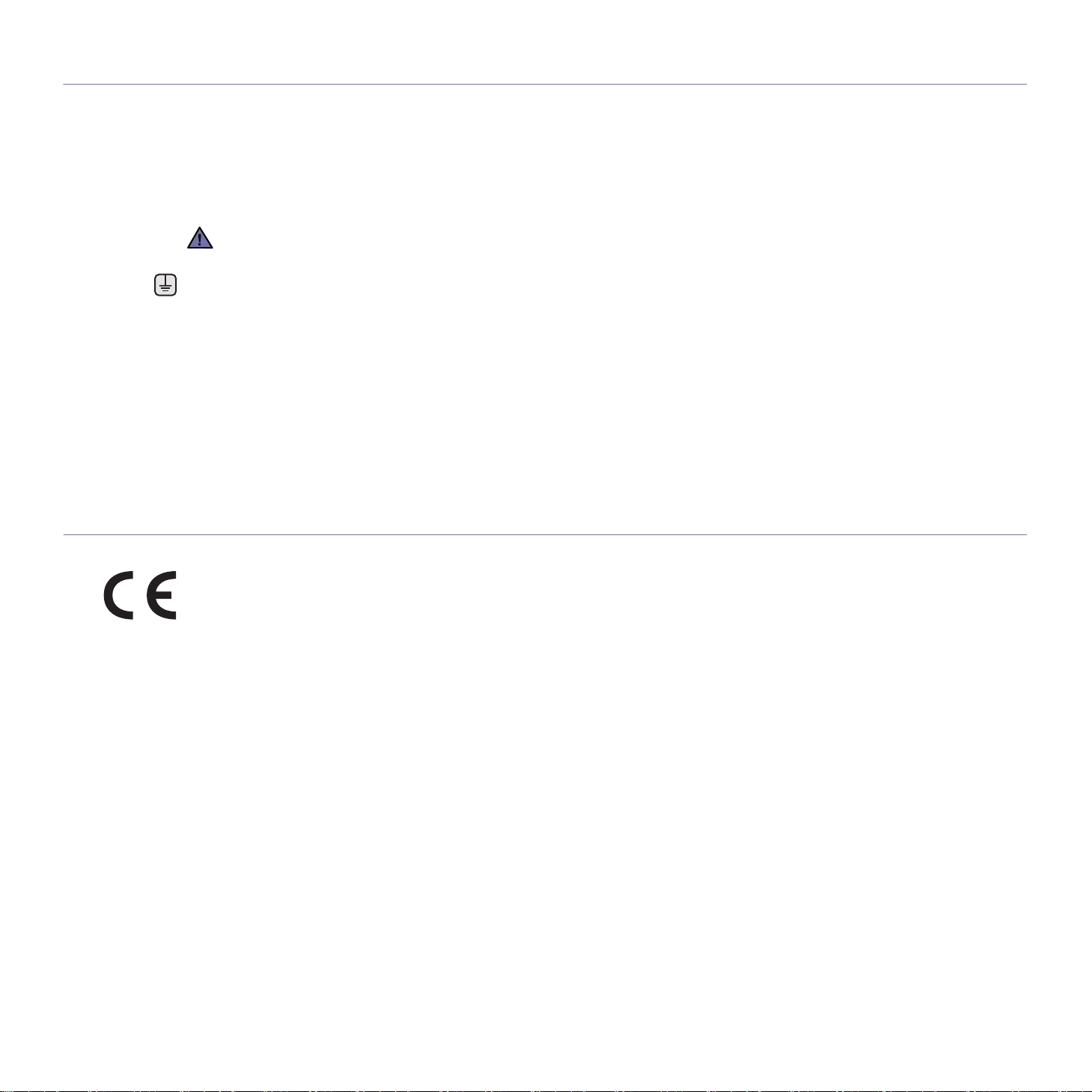
更換適用插頭 (限英國地區)
重要
此機器的主要導線裝上標準的 (BS 1363) 13 A 插頭,並裝上 13 A 保險絲。當您要變更或檢驗保險絲時,您必須安裝正確的 13 A 保險絲。然後
需要裝回保險絲蓋。如果遺失了保險絲蓋,請等您取得另一個保險絲蓋後,再插電使用。
請聯絡您購買機器的人員。
13 A 插頭是英國常用的插頭類型,所以應該合用。但是有的建築 (主要是老舊建築)並不使用一般的 13 A 插座。您必須購買適用的轉接插頭。
請不要移除附接的插頭。
您剪下附接的插頭,請直接將它丟掉。
您不能重接插頭,如果您將它插上插座時,可能會遭電擊。
重要警告:
您必須將此機器接地線。
主要導線中的電線包含下列顏色:
• 綠色和黃色: 地線
• 藍色: 中性線
• 棕色: 相線
如果主要導線中的電線與您插頭上的顏色標示不符,請進行下列動作:
您必須將綠線和黃線連接至標示字母 「E」的安全 「地線符號」或標示綠色及黃色或綠色的針腳。
您必須連接藍線至標示為 「N」或黑色的針腳。
您必須連接棕線至標示為 「L」或紅色的針腳。
您必須在插頭、接頭或配電板上使用 13 A 的保險絲。
相符性聲明 (歐盟)
認證核可
此產品的 CE 標章代表
1995 年 1 月 1 日:Council Directive 73/23/EEC 符合低電壓裝備規定。
1996 年 1 月 1 日:Council Directive 89/336/EEC (92/31/EEC) 符合電磁相容性規定。
1999 年 3 月 9 日:Council Directive 1999/5/EC 符合無線電裝置和電訊終端機設備規定。如需完整定義相關規定和標準聲明,請連絡
Samsung Electronics
EC 認證
1999/5/EC 無線電設備和電訊終端機設備規定 (FAX) 認證
本 Samsung 產品由 Samsung 根據 1999/5/EC 規定自行認證,可在泛歐洲範圍內作為單一終端機連線至類比公用轉換電話網路 (PSTN) 系統。
本產品設計為可與歐洲各國的 PSTN 及相容 PBX 一起使用:
如有疑問,請先連絡 Samsung Electronics Co., Ltd. 的 Euro QA Lab。
產品通過了 TBR21 和 / 或 TBR 38 測試。為了協助符合此標準的終端機設備的使用及相關應用,歐洲電訊標準機構(ETSI) 發佈一份報告文件
(EG 201 121),其中包含說明與附加要求以確保 TBR21 終端機的網路相容性。本產品的設計完全遵守此文件中包含的所有相關建議說明。
Samsung Electronics
Co., Ltd. 業務代表。
Co., Ltd. 符合以下歐盟 93/68/EEC 規定聲明,通過時間:
安全資訊 _9
Page 10
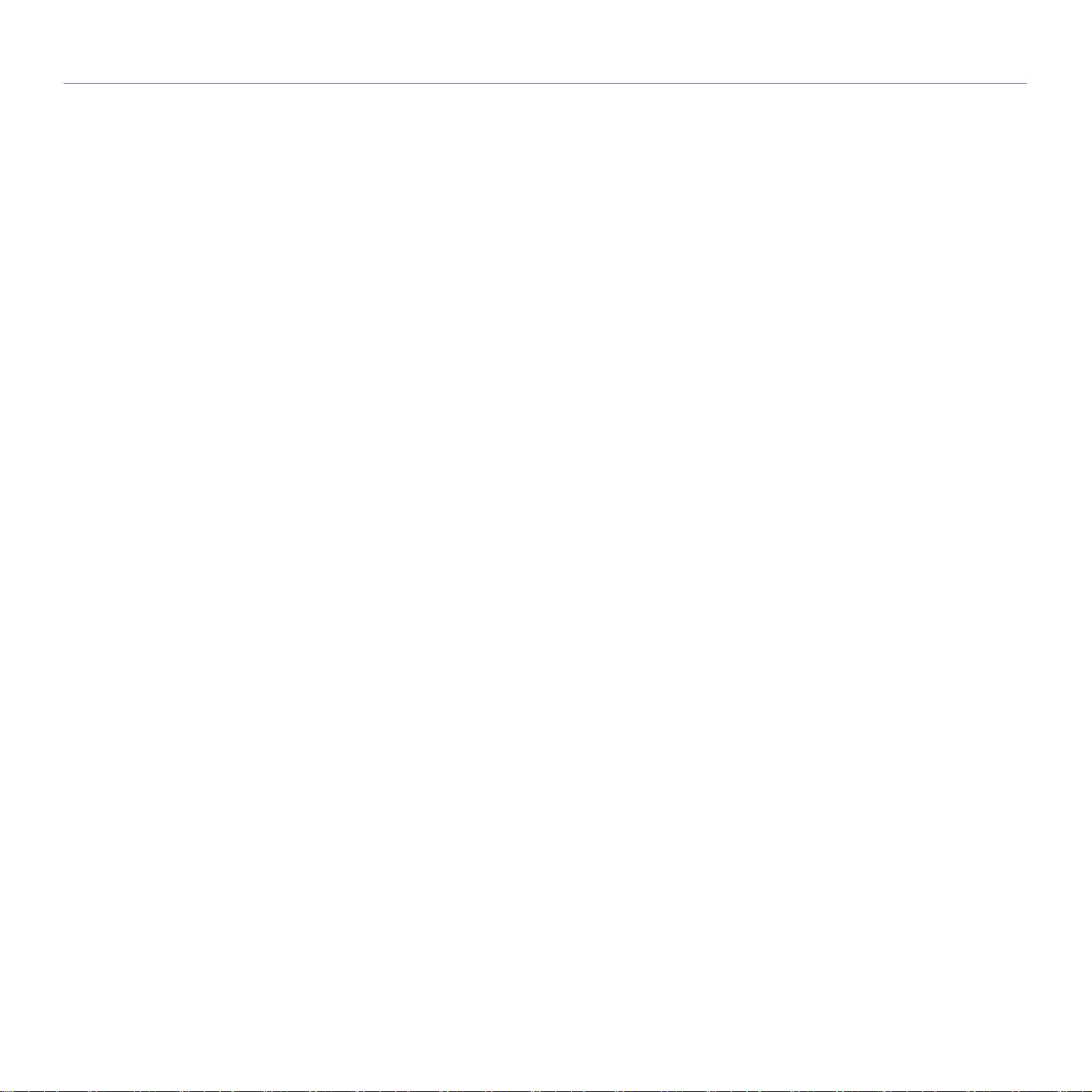
目錄
2 您的全新雷射產品的功能
5 安全資訊
簡介
15
開始使用
21
15 印表機總覽
15 正視圖
15 後視圖
16 控制面板總覽
16 僅限 CLX-6200FX, CLX-6210FX, CLX-6240FX
17 僅限 CLX-6200ND
18 瞭解狀態 LED
18 了解碳粉匣的狀態
19 功能表總覽
20 隨附軟體
20 印表機驅動程式功能
20 印表機驅動程式
20 PostScript 驅動程式
21 設定硬體
21 列印測試頁
21 設定網路
21 支援的作業環境
22 透過機器設定網路協定
22 使用 SetIP 程式
22 系統需求
22 Windows
22 Macintosh
23 Linux
23 安裝軟體
24 機器的基本設定
24 高度調整
24 變更螢幕語言
24 設定日期和時間
24 變更時鐘模式
24 變更預設模式
25 設定聲音
25 使用數字鍵盤輸入字元
25 使用節省模式
26 設定列印工作逾時
26 自動繼續
26 網路帳戶處理
26 變更字型設定
10_ 目錄
裝入原稿與列印紙材
27
27 裝入原稿
27 在掃描器玻璃上
27 使用 DADF ( 或 ADF)
28 選取列印紙材
29 列印紙材規格
30 每種模式下支援的紙材大小
30 特殊列印材質規定
31 變更紙匣中紙張的尺寸
Page 11
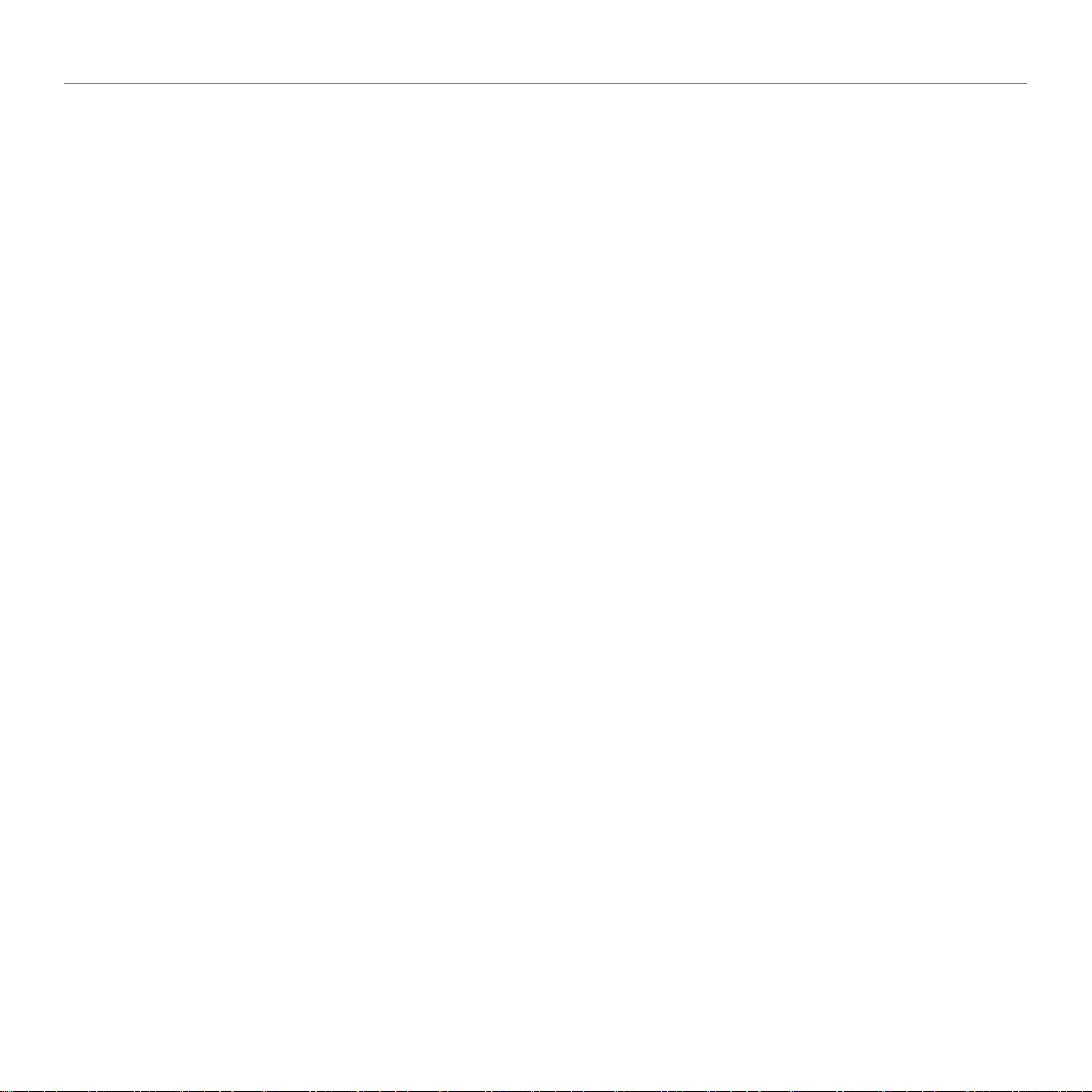
目錄
31 裝入紙張
31 將紙張載入紙匣 1 或選購紙匣
32 在多功能紙匣中裝入紙張
33 調整輸出支撐架
33 使用 Letter 尺寸紙張
33 使用 A4 或 Legal 大小的紙張
33 設定紙張尺寸與類型
影印
34
掃描
38
34 選擇紙匣
34 影印
34 變更每次影印的設定
34 濃度
34 原始模式
34 縮小或放大影印
35 變更掃描大小設定
35 變更預設影印設定
35 ID 卡片影印
35 使用特殊影印功能
35 自動分頁
35 2 頁或 4 頁影印
36 海報影印
36 複製影印
36 調整背景影像
36 書籍影印
36 邊界移動
37 消除邊緣
37 灰階增強影印
37 在紙張雙面列印
37 設定影印逾時
38 掃描基本資訊
38 從控制面板掃描
38 Samsung 掃描管理程式中的設定掃描資訊
38 掃描至應用程式
39 使用網路連接掃描
39 網路掃描準備工作
40 掃描至電子郵件
41 掃描至 FTP 伺服器
41 掃描至 SMB 伺服器
41 變更每次掃描工作的設定
41 變更預設掃描設定
41 自動列印掃描確認報告
42 設定通訊錄
42 登錄快速電子郵件號碼
42 設定群組電子郵件號碼
42 從 LDAP 伺服器取得全域電子郵件地址
42 使用通訊錄條目
42 在通訊錄中搜尋條目
43 列印通訊錄
43 在紙張雙面掃描
目錄 _11
Page 12
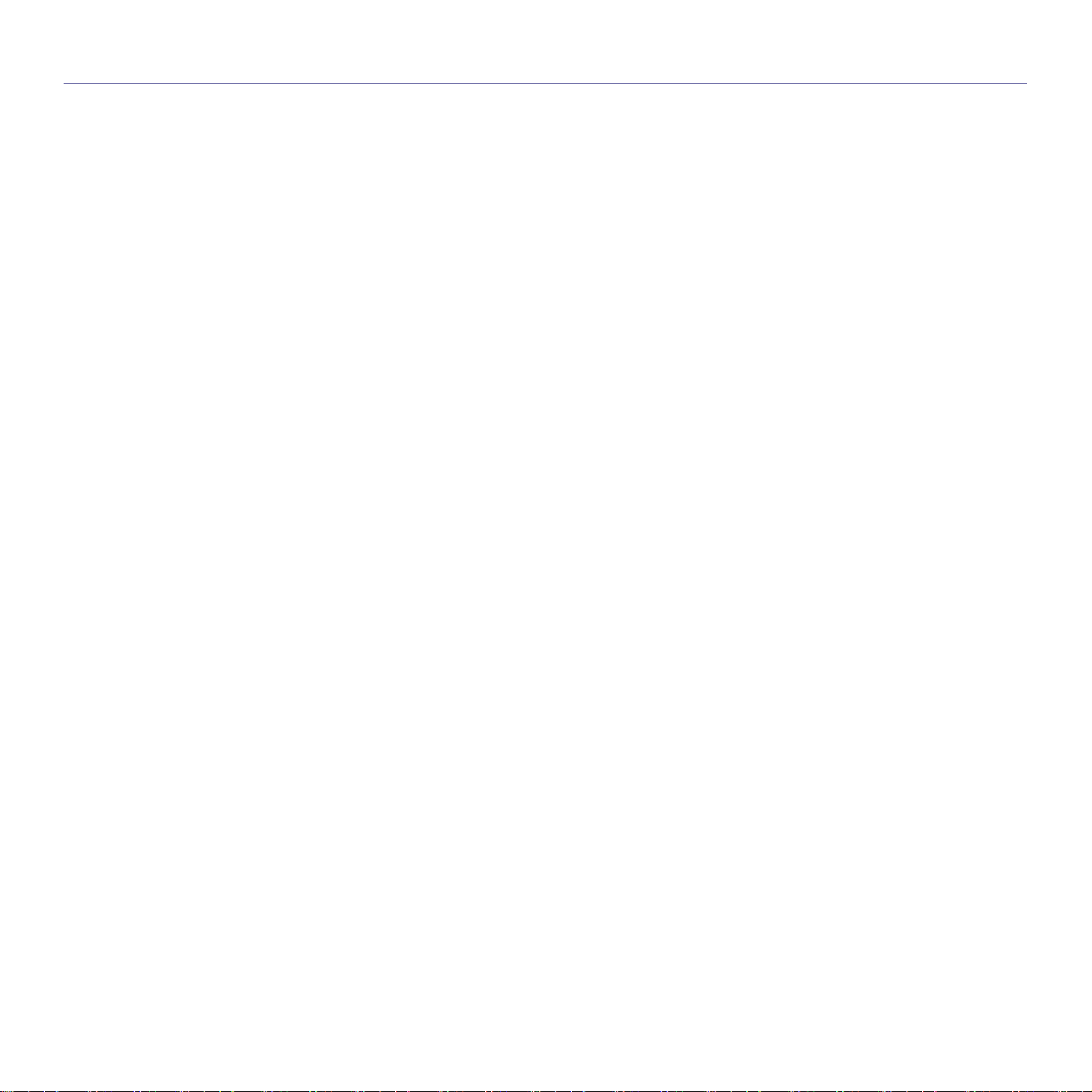
目錄
基本列印
44
傳真
45
44 列印文件
44 取消列印工作
45 傳送傳真
45 設定傳真標頭
45 調整文件設定
46 自動發送傳真
46 手動發送傳真
46 確認傳送
46 自動重撥
46 重撥上次撥叫的號碼
46 在紙張雙面傳送傳真
46 接收傳真
46 選擇紙匣
46 變更接收模式
47 在「Fax」模式中自動接收
47 在「Tel」模式中手動接收
47 使用分機手動接收
47 在「Ans/Fax」模式中自動接收
47 使用 DRPD 模式接收傳真
47 在安全接收模式中接收
47 啟用安全接收模式
48 將收到的傳真儲存在記憶體中
48 其他傳真方式
48 將傳真發送至多個目標
48 發送延遲傳真
48 發送優先傳真
49 轉發傳真
49 傳真設定
49 變更傳真設定選項
50 變更預設文件設定
50 自動列印已發傳真報告
50 設定通訊錄
12_ 目錄
使用 USB 快閃記憶體
53
53 關於 USB 記憶體
53 插入 USB 記憶體裝置
53 掃描至 USB 記憶體裝置
53 掃描
54 自訂掃描至 USB
54 從 USB 記憶體裝置列印
54 從 USB 記憶體裝置列印文件:
54 備份資料
54 備份資料
54 還原資料
55 管理 USB 記憶體
55 刪除影像檔
55 格式化 USB 記憶體裝置
55 檢視 USB 記憶體狀態
Page 13
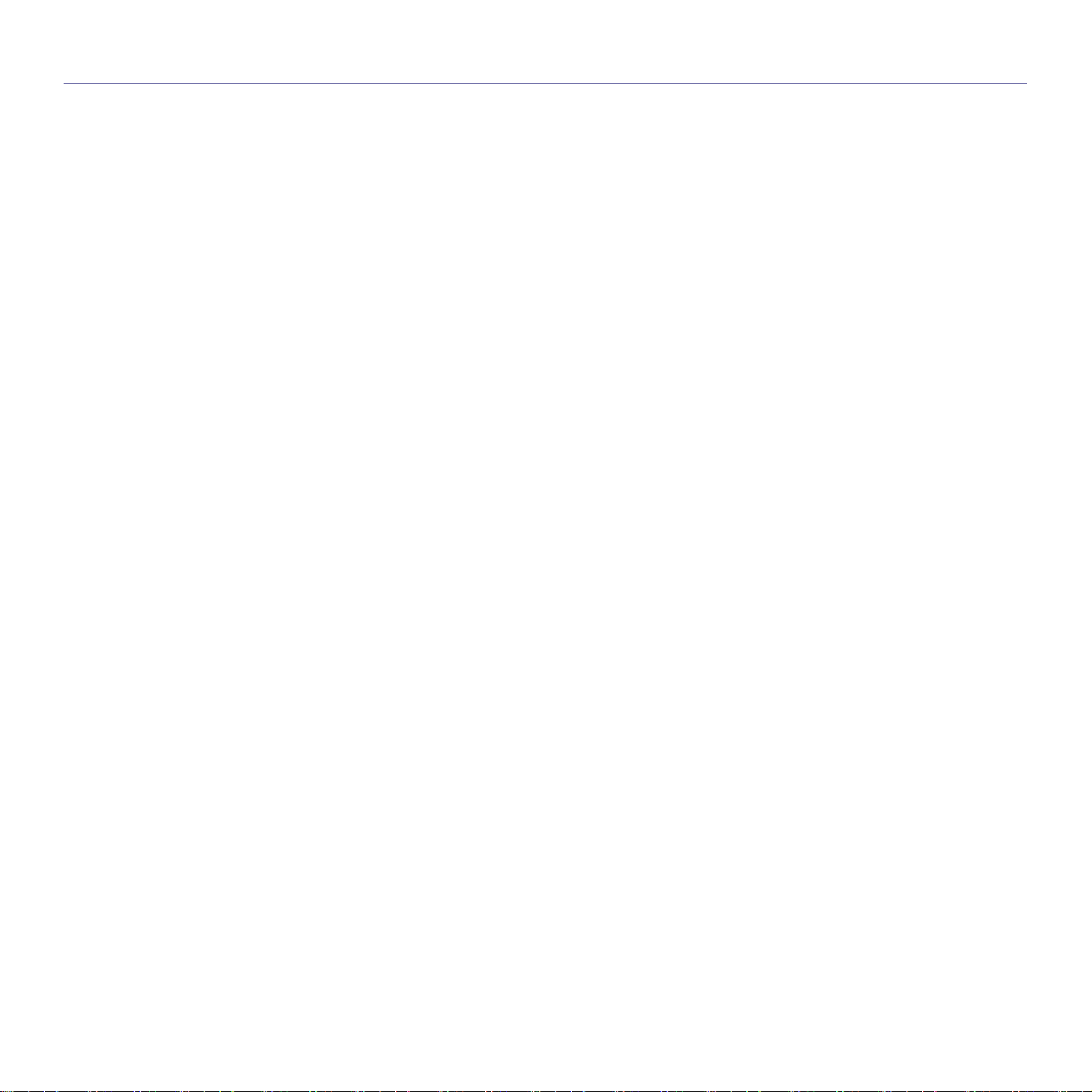
目錄
維護
56
疑難排解
65
56 列印報告
56
56 調整色彩對比
57 清除記憶體
57 清潔機器
57 清潔外部
57 清潔內部
59 清潔掃描單元
59 維護碳粉匣
59 儲存碳粉匣
59 碳粉匣預期使用壽命
59 搖勻碳粉
60 更換碳粉匣
61 清除 Toner Empty 訊息
62 更換紙張傳送帶
63 維護零件
63 檢查更換零件
63 更換 DADF ( 或 ADF) 橡膠墊
64 從網站管理機器
64 若要存取 SyncThru™ Web Service
64 查看機器序號
65 避免卡紙的秘訣
65 清除文件卡紙
65 輸入卡紙
66 輸出卡紙
66 滾輪卡紙
67 清除卡紙
67 在送紙區域
68 在多功能紙匣中
69 在加熱熔合器單元區域中
70 在出紙區域
71 在選購紙匣中
72 瞭解螢幕訊息
75 解決其他問題
75 送紙
75 列印問題
76 列印品質問題
78 影印問題
79 掃描問題
79 Samsung 掃描管理程式問題
79 傳真問題
80 一般 PostScript 問題
80 一般 Windows 問題
80 一般 Linux 問題
82 一般 Macintosh 問題
訂購耗材與配件
83
83 耗材
83 配件
83 如何購買
目錄 _13
Page 14
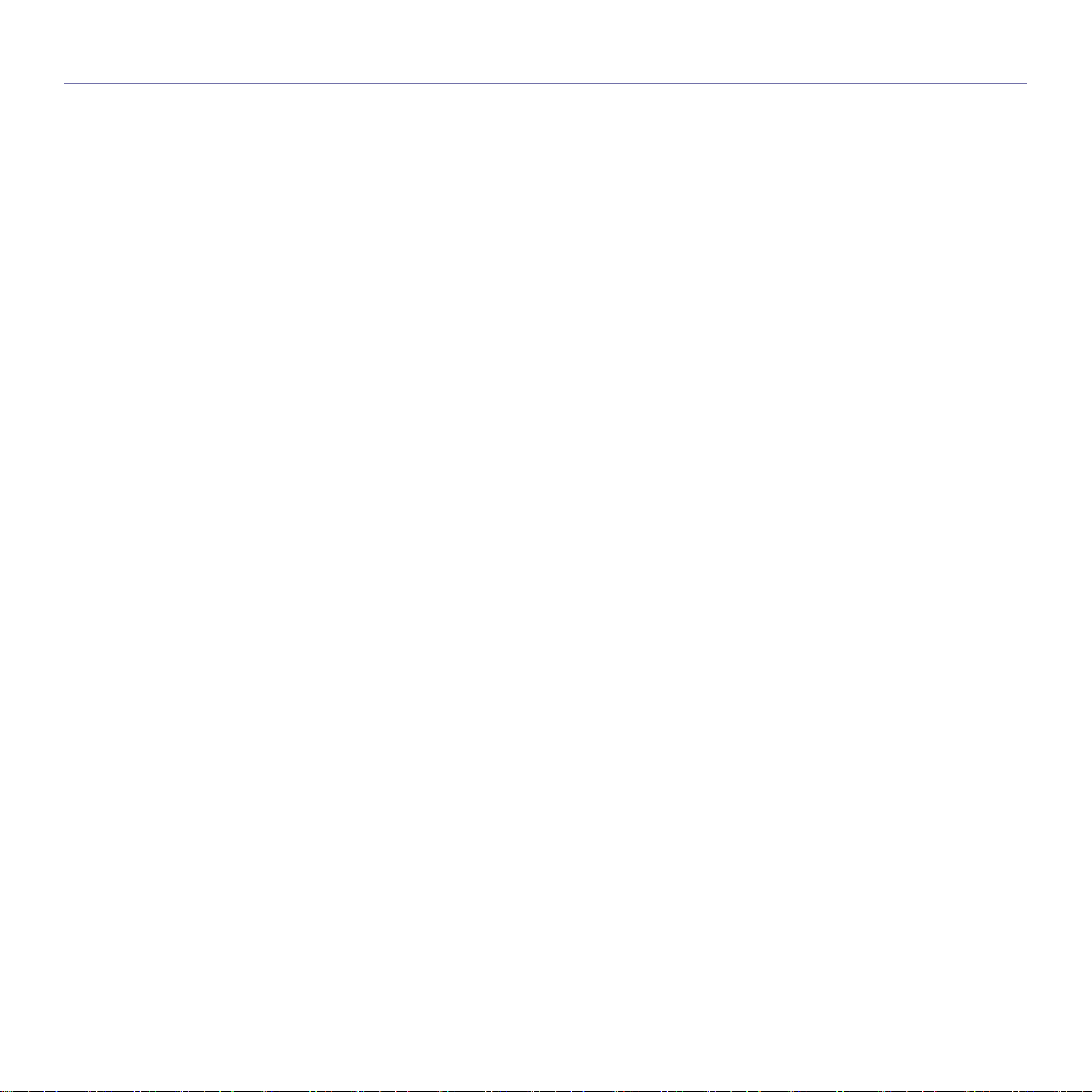
目錄
安裝配件
84
規格
88
詞彙表
91
索引
84 安裝配件時的預先注意事項
84 升級記憶模組
84 安裝記憶體模組
85 在 PS 印表機內容中啟動新增的記憶體
85 使用硬碟
85 安裝硬碟
86 在印表機內容中設定硬碟
86 使用選購硬碟列印
87 檔案規則
87 刪除多餘的影像資料
88 一般規格
89 印表機規格
89 掃描器規格
89 影印機規格
90 傳真規格
94
CONTACT SAMSUNG WORLDWIDE
96
14_ 目錄
Page 15
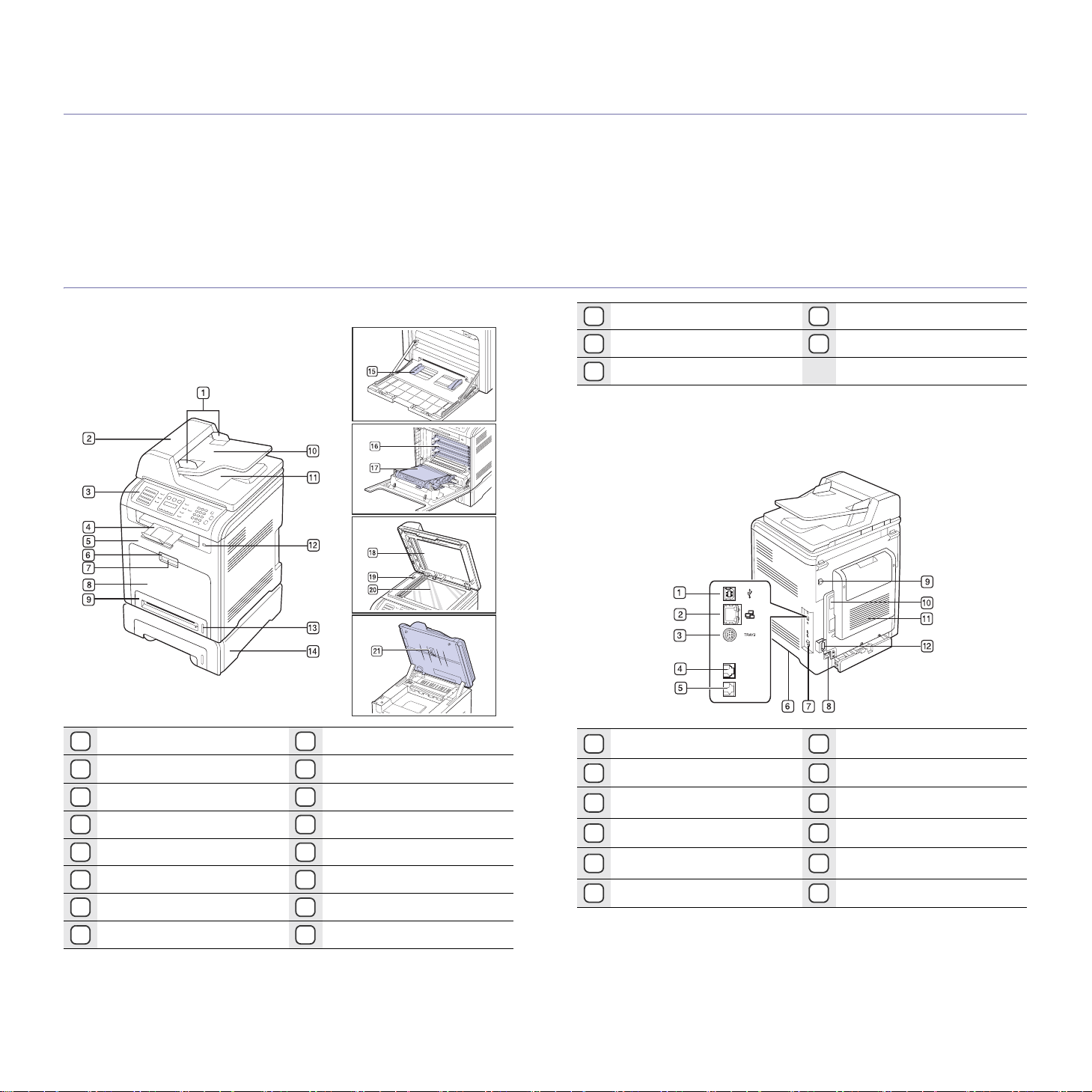
簡介
以下是機器的主要元件:
本章包含:
• 印表機總覽
• 控制面板總覽
• 瞭解狀態 LED
• 了解碳粉匣的狀態
印表機總覽
• 功能表總覽
• 隨附軟體
• 印表機驅動程式功能
正視圖
文件寬度導軌
1
DADF
2
控制面板
3
輸出支撐架
4
前蓋
5
前蓋把手
6
多功能紙匣把手
7
多功能紙匣
8
9
10
11
紙匣 1
文件輸入匣
文件輸出匣
20
21
掃描器玻璃
掃描單元
a. CLX-6200FX 具備 ADF 功能,而 CLX-6200ND、CLX-6210FX 和
CLX-6240FX 具備雙面 ADF 功能。請參閱第 43 頁。
後視圖
USB 記憶體連接埠
12
a
紙張容量標記
13
選購紙匣 2
14
多功能紙匣紙張寬度引導器
15
碳粉匣
16
紙張傳送帶
17
掃描器蓋
18
掃描器鎖定開關
19
USB 連接埠
1
2
網路連接埠
15 針選購紙匣連接
3
4
電話線路插槽
分機插槽 (EXT)
5
6
把手
a
a
7
電源開關
8
電源插孔
外部裝置介面 (EDI)
9
10
控制板外蓋
11
後蓋
12
纜線整理器
b
a. 僅限 CLX-6200FX, CLX-6210FX, CLX-6240FX。
b. Samsung 和協力廠商解決方案的外部裝置介面。( 僅限 CLX-6240FX)。
簡介 _15
Page 16
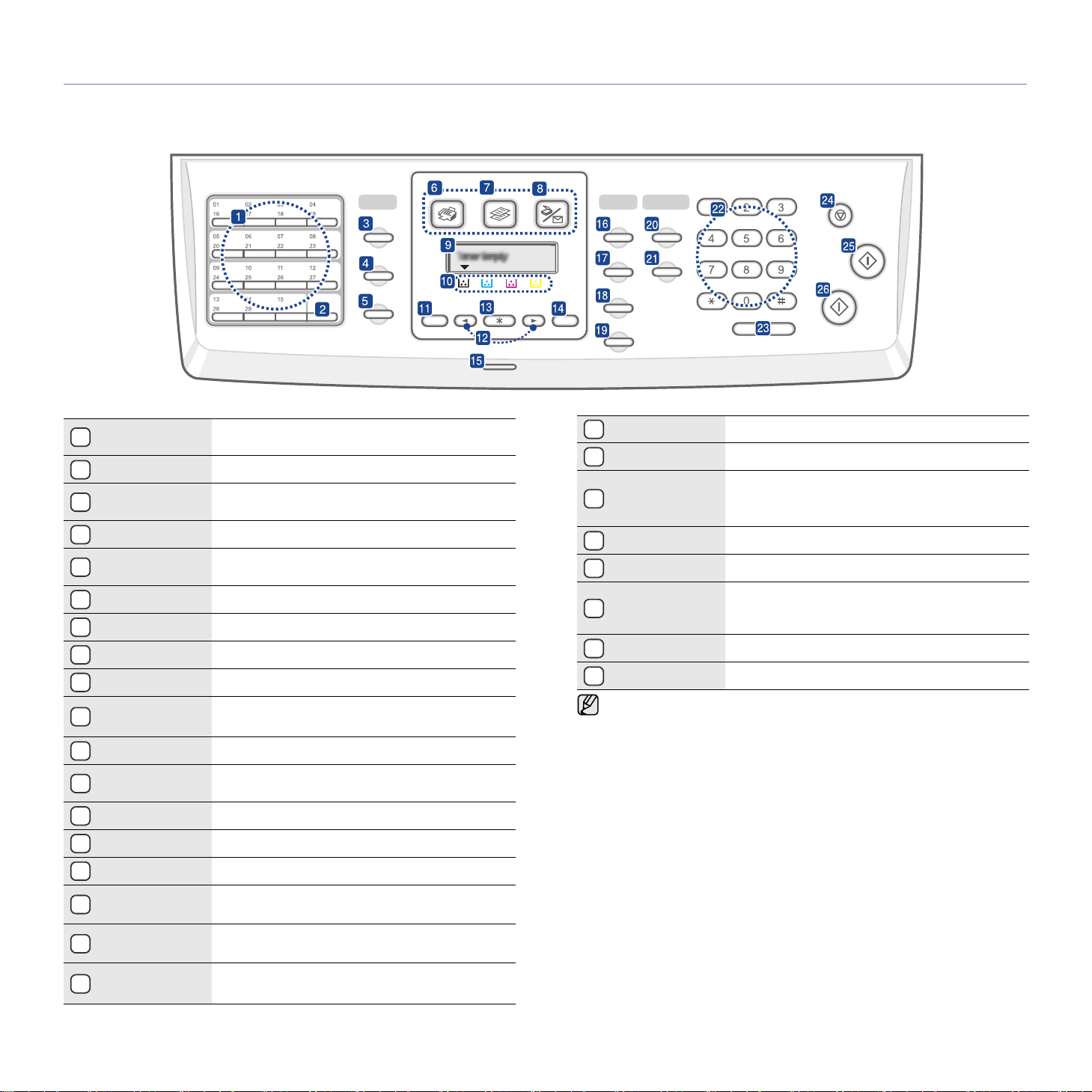
控制面板總覽
僅限 CLX-6200FX, CLX-6210FX, CLX-6240FX
快速鍵
1
Shift 可讓您將快速鍵切換為號碼 16 至 30。
2
通訊錄
3
解析度 調整目前傳真工作的文件解析度。
4
重撥 / 暫停
5
傳真 啟用 「傳真」模式。
6
影印 啟用 「影印」模式。
7
掃描 / 電子郵件
8
顯示螢幕 在作業期間顯示目前狀態和提示。
9
碳粉色彩
10
功能表 進入 「功能表」模式並捲動至可用的功能表。
11
左 / 右箭頭
12
確定 確認螢幕上的選擇。
13
返回 可讓您返回上層功能表。
14
狀態
15
濃度
16
原始模式
17
ID 複製
18
可讓您儲存常用傳真電話號碼,並讓您只要按幾
個按鈕即可撥號。
可讓您將常用傳真號碼儲存在記憶體中,或搜尋
儲存的傳真號碼或電子郵件地址。
在就緒模式下,重撥上次撥出號碼,在 「編輯」
模式下,在傳真號碼中插入暫停。
啟用 「掃描」模式。
LCD 螢幕下方顯示的碳粉顏色會與螢幕訊息搭配
運作。請參閱第 18 頁的狀態 LED 與碳粉匣訊息。
在選定功能表的可用選項之間捲動,以及增加或
減少值。
顯示機器的狀態。請參閱第 18 頁。
調整目前影印工作的文件亮度。請參閱第 34 頁的
「濃度」。
選擇目前影印工作的文件類型。請參閱第 34 頁的
「原始模式」。
您可以影印 ID 卡片 ( 如駕照 ) 的雙面至紙張的單
面上。請參閱第 35 頁。
縮小 / 放大
19
雙面影印 可讓您在紙張兩面列印文件。
20
影印時縮放原稿。
可讓您在將 USB 記憶體裝置插入機器前方的
21
USB 列印
USB 記憶體埠時,直接列印儲存在 USB 記憶體
裝置中的檔案。請參閱第 53 頁。
數字鍵盤
22
免持聽筒撥號 連接電話線路。
23
撥號或輸入字母數字字元。請參閱第 25 頁。
隨時停止作業。在就緒模式下,清除 / 取消影印
24
停止 / 清除
選項,例如濃度、文件類型設定、影印大小及
份數。
彩色開始 在彩色模式下啟動列印工作。
25
黑色開始 在黑白模式下啟動列印工作。
26
• 此使用者指南中的所有插圖可能與您的機器有所不同,具體取決於
機器的選件或型號。
• 如果一次列印大量頁面,輸出紙匣的表面可能會發燙。請確定不要
接觸紙匣表面,也不要讓兒童靠近。
16 _ 簡介
Page 17

僅限 CLX-6200ND
影印 啟用 「影印」模式。
1
掃描 / 電子郵件
2
顯示螢幕 在作業期間顯示目前狀態和提示。
3
啟用 「掃描」模式。
LCD 螢幕下方顯示的碳粉顏色會與螢幕訊息搭
4
碳粉色彩
配運作。請參閱第 18 頁的狀態 LED 與碳粉匣
訊息。
功能表 進入 「功能表」模式並捲動至可用的功能表。
5
左 / 右箭頭
6
確定 確認螢幕上的選擇。
7
返回 可讓您返回上層功能表。
8
狀態
9
濃度
10
原始模式
11
ID 複製
12
縮小 / 放大
13
雙面影印
14
在選定功能表的可用選項之間捲動,以及增加或
減少值。
顯示機器的狀態。請參閱第 18 頁。
調整目前影印工作的文件亮度。請參閱第 34 頁。
選擇目前影印工作的文件類型。請參閱第 34 頁。
您可以影印 ID 卡片 ( 如駕照 ) 的雙面至紙張的
單面上。請參閱第 35 頁。
影印時縮放原稿。
可讓您在紙張兩面列印文件。請參閱第 35 頁。
可讓您在將 USB 記憶體裝置插入機器前方的
15
USB 列印
USB 記憶體埠時,直接列印儲存在 USB 記憶體
裝置中的檔案。請參閱第 53 頁。
隨時停止作業。在就緒模式下,清除 / 取消影印
18
停止 / 清除
選項,例如解析度、文件類型設定、影印大小及
份數。
彩色開始 在彩色模式下啟動列印工作。
19
黑色開始 在黑白模式下啟動列印工作。
20
• 此使用者指南中的所有插圖可能與您的機器有所不同,具體取決於
機器的選件或型號。
• 如果一次列印大量頁面,輸出紙匣的表面可能會發燙。請確定不要
接觸紙匣表面,也不要讓兒童靠近。
通訊錄 可讓您搜尋儲存的電子郵件地址。
16
數字鍵盤 撥號或輸入字母數字字元。
17
簡介 _17
Page 18
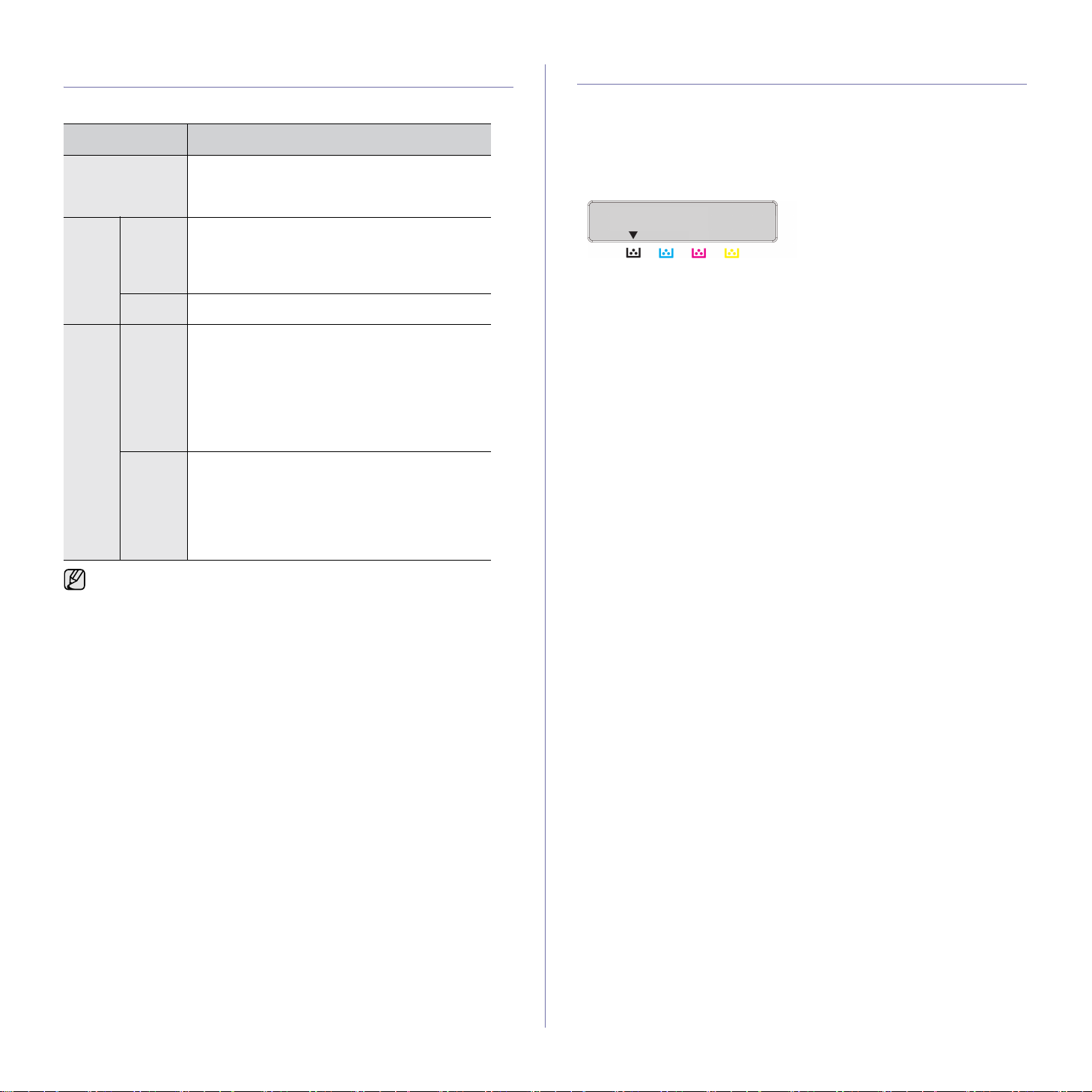
瞭解狀態 LED
狀態 LED 指示燈的顏色表示機器的目前狀態。
狀態 說明
熄滅 • 機器已關閉電源。
• 機器處於省電模式。收到資料或按下任何按
鈕時,會自動切換至在線狀態。
綠色 閃爍 • 當綠色 LED 緩慢閃爍時,表示機器正在從電
腦接收資料。
• 當綠色 LED 快速閃爍時,表示機器正在列印
資料。
亮起 • 機器電源已開啟並且可用。
紅色 閃爍 • 發生了輕微錯誤,機器正在等待清除錯誤。
請查看螢幕訊息,並參閱第 72 頁的 「瞭解螢
幕訊息」來解決問題。
• 碳粉匣碳粉不足。請訂購新碳粉匣,請參閱第
83 頁的 「訂購耗材與配件」。您可以通過搖
勻碳粉暫時改善列印品質。請參閱第 60 頁的
「更換碳粉匣」。
亮起 • 出現如夾紙、機蓋打開或紙匣中無紙等問題,
因此機器無法繼續工作。檢查螢幕上的訊息,
並參考第 72 頁的 「瞭解螢幕訊息」以解決
問題。
• 碳粉匣是空的,或需要更換。請參閱第 72
頁的 「瞭解螢幕訊息」。
了解碳粉匣的狀態
透過狀態 LED 和 LCD 螢幕來指示碳粉匣的狀態。如果碳粉匣中的碳粉不
足或需要更換碳粉匣,狀態 LED 指示燈將變成紅色,並且螢幕上將顯示相
關訊息。而且,箭頭符號會顯示相關碳粉的顏色或可新安裝哪種顏色的碳
粉匣。
範例:
上例顯示由箭頭指示的黑色碳粉匣狀態。查看相關訊息以瞭解問題原因和解
決方法。請參閱第 72 頁瀏覽關於錯誤訊息的詳細資訊。
在解決問題時務必查看螢幕上的訊息。疑難排解部份中的指示將指導您
正確操作機器。請參閱第 72 頁的 「瞭解螢幕訊息」以獲得詳細資訊。
18 _ 簡介
Page 19
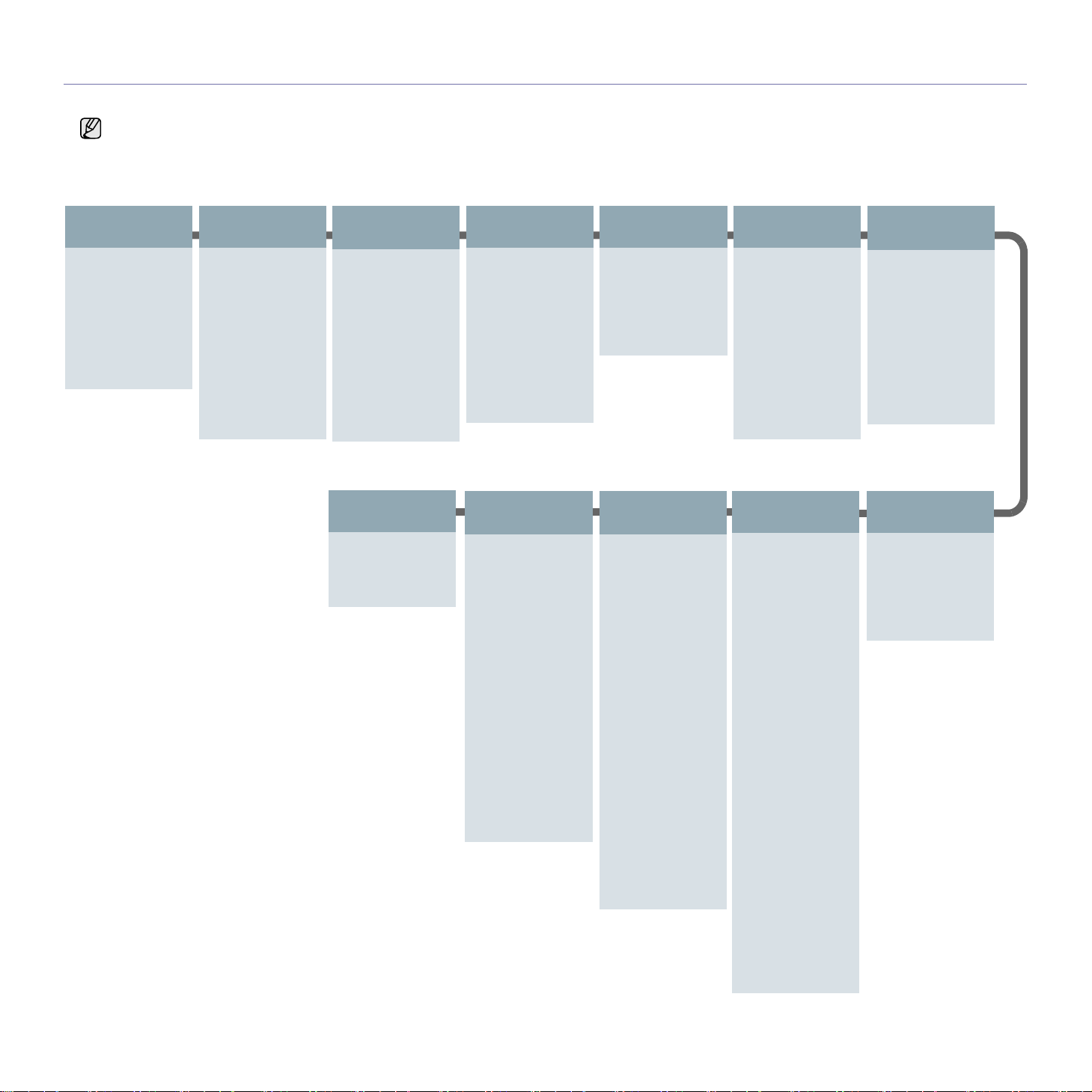
功能表總覽
控制面板可存取各種功能表,以設定機器或使用機器的功能。這些功能表可透過按下功能表進行存取。請參考下圖。
根據選項與型號,某些功能表可能不會顯示在顯示螢幕中。此時,便表示您的機器無法使用該功能。
。
Fax Feature
Darkness
Multi Send
Delay Send
Priority Send
Forward
Secure Receive
Add Page
Cancel Job
Fax Setup
Sending
Redial Times
Redial Term
Prefix Dial
ECM Mode
Send Report
Image TCR
Dial Mode
Receiving
Receive Mode
Ring to Answer
Fax Setup
( 續 )
Stamp RCV Name
RCV Start Code
Auto Reduction
Discard Size
Junk Fax Setup
DRPD Mode
Duplex Print
Change Default
Resolution
Darkness
Auto Report
Network
TCP/IP
Ethernet Speed
Clear Setting
Network Info
Copy Feature
Copy Collation
2-Up
4-Up
Poster Copy
Clone Copy
Adjust Bkgd.
Book Copy
Margin Shift
Edge Erase
Gray Enhance
System Setup
( 續 )
Clear Setting
All Settings
Fax Setup
Copy Setup
Scan Setup
System Setup
Network Setup
Address Book
Sent Report
Fax RCV Report
NetScan Report
Job Manage
Active Job
Store Job
File Policy
ImageOverwrite
Immediate
On Demand
Copy Setup
Scan Size
Change Default
Copies
Reduce/Enlarge
Darkness
Original Type
System Setup
( 續 )
Report
All Report
Configuration
Supplies Info
Address Book
Send Report
Sent Report
Fax RCV Report
Schedule Jobs
JunkFax Report
Network Info.
NetScan Report
User Auth List
PCL Font List
PS3 Font List
Stored Job
Completed Job
Net Auth Log
Maintenance
Supplies Life
Color
Serial Number
Scan Feature
USB Memory
Scan Size
Original Type
Resolution
Scan Color
Scan Format
E-mail
Scan Size
Original Type
Resolution
Scan Color
System Setup
Machine Setup
Machine ID
Machine Fax No.
Date & Time
Clock Mode
Form Menu
Select Form
Language
Default Mode
Power Save
Scan PWR Save
Timeout
Job Timeout
Altitude Adj.
Auto Continue
Net Accounting
Import Setting
Export Setting
Paper Setup
Paper Size
Paper Type
Paper Source
Sound/Volume
Key Sound
Alarm Sound
Speaker
Ringer
Scan Feature
( 續 )
FTP
Scan Size
Original Type
Resolution
Scan Color
SMB
Scan Size
Original Type
Resolution
Scan Color
Scan Setup
Change Default
USB Memory
E-mail
FTP
SMB
Send Report
簡介 _19
Page 20
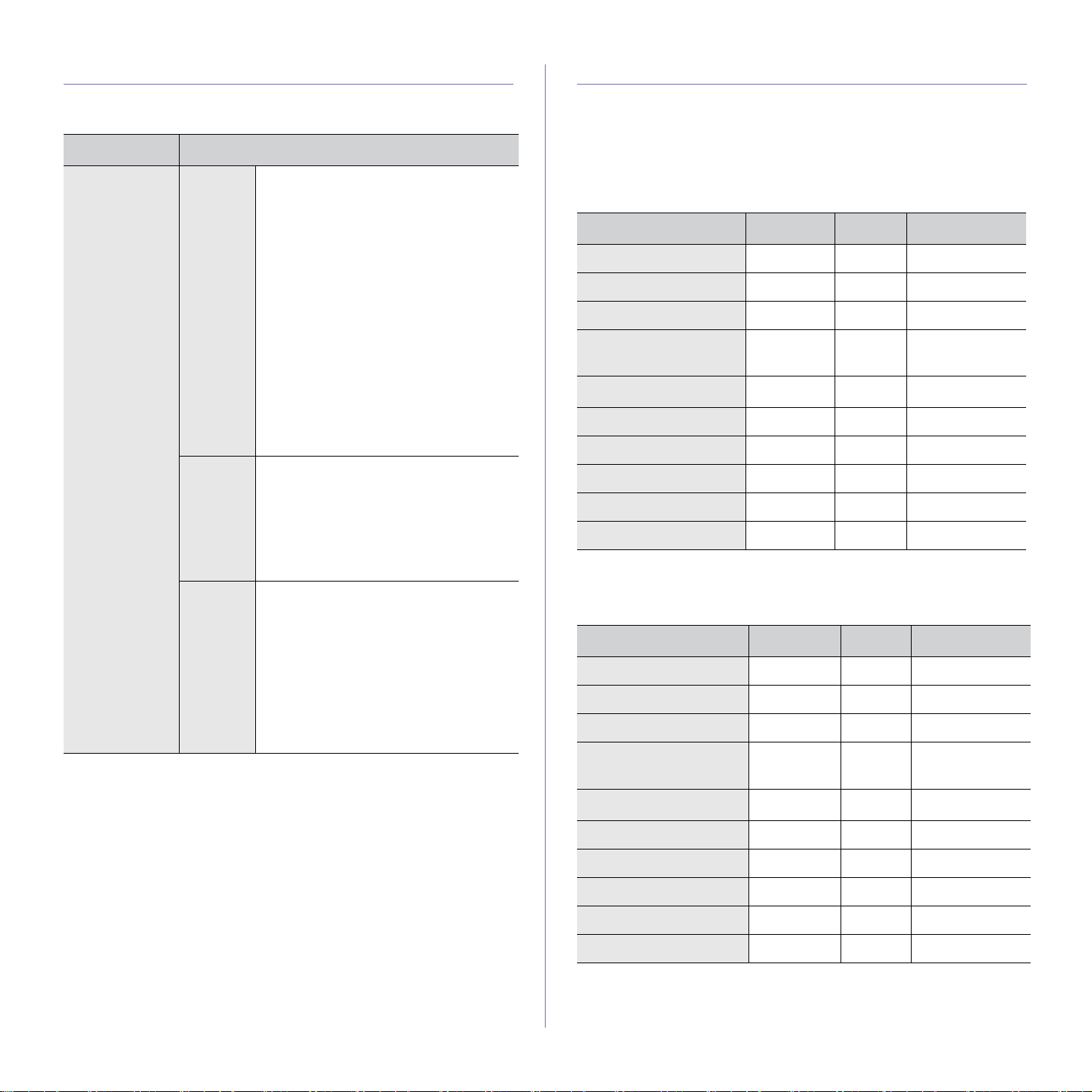
隨附軟體
安裝機器並將其連接至電腦後,必須使用隨附的光碟安裝印表機與掃描器
軟體。光碟提供下列軟體。
光碟 內容
印表機軟體光碟
Windows
Linux
• 印表機驅動程式: 使用此驅動程式可以
充分利用印表機的功能。
• PostScript 印表機說明 (PPD) 檔案:
使用 PostScript 驅動程式可以使用 PS
語言列印包含複雜字型與圖形的文件。
• 掃描器驅動程式: TWAIN 與 Windows
Image Acquisition (WIA) 驅動程式可用
於掃描機器上的文件。
• Smart Panel: 此程式可讓您監視機器
的狀態,並在列印發生錯誤時向您發出
警告。
• SmarThru Office
能機器隨附的基於 Windows 的軟體。
•
直接列印公用程式
列印 PDF 檔案。
• SetIP: 使用此程式可以設定機器的
TCP/IP 位址。
• PostScript 印表機說明 (PPD) 檔案:
使用此檔案可以從 Linux 電腦運行該機
器並列印文件。
• SANE: 使用此驅動程式可以掃描文件。
• Smart Panel: 此程式可讓您監視機器
的狀態,並在列印發生錯誤時向您發出
警告。
a
: 此軟體是您的多功
: 此程式可讓您直接
印表機驅動程式功能
您的印表機驅動程式支援下列標準功能:
• 紙張方向、大小、來源和材質類型選擇
• 份數
此外,您還可以使用各種特殊列印功能。下表所示為您的印表機驅動程式所
支援功能的總覽:
印表機驅動程式
功能
彩色模式
機器品質選項
海報列印
單張紙列印多頁
(N 頁 )
符合頁面列印
縮放列印
第一頁來源不同
浮水印
疊印
雙面
a. MAC OS X 10.3 不支援此功能。
Windows Linux Macintosh
OO O
OO O
OX X
O O (2, 4) O
OX
OX O
OX O
OX X
OX X
OX O
a
O
Macintosh
a.
可讓您使用功能強大的影像編輯器以多種方式編輯掃描的影像,並利用電子
郵件傳送影像。您也可以從
Adobe Photoshop
。若需詳細資訊,請參閱
• 印表機驅動程式: 使用此驅動程式可以
充分利用印表機的功能。
• PostScript 印表機說明 (PPD) 檔案:
使用此檔案可以從 Macintosh 電腦運行
機器並列印文件。
• 掃描器驅動程式: TWAIN 驅動程式可
用於掃描機器上的文件。
• Smart Panel: 此程式可讓您監視機器
的狀態,並在列印發生錯誤時向您發出
警告。
SmarThru
開啟其他影像編輯器程式,例如
SmarThru
程式提供的螢幕說明。
PostScript 驅動程式
功能
彩色模式
機器品質選項
海報列印
單張紙列印多頁
(N 頁 )
符合頁面列印
縮放列印
第一頁來源不同
浮水印
疊印
雙面
a. MAC OS X 10.3 不支援此功能。
Windows Linux Macintosh
OO O
OO O
XX X
O O (2, 4) O
OX
OX O
XX O
XX X
XX X
OX O
a
O
20 _ 簡介
Page 21
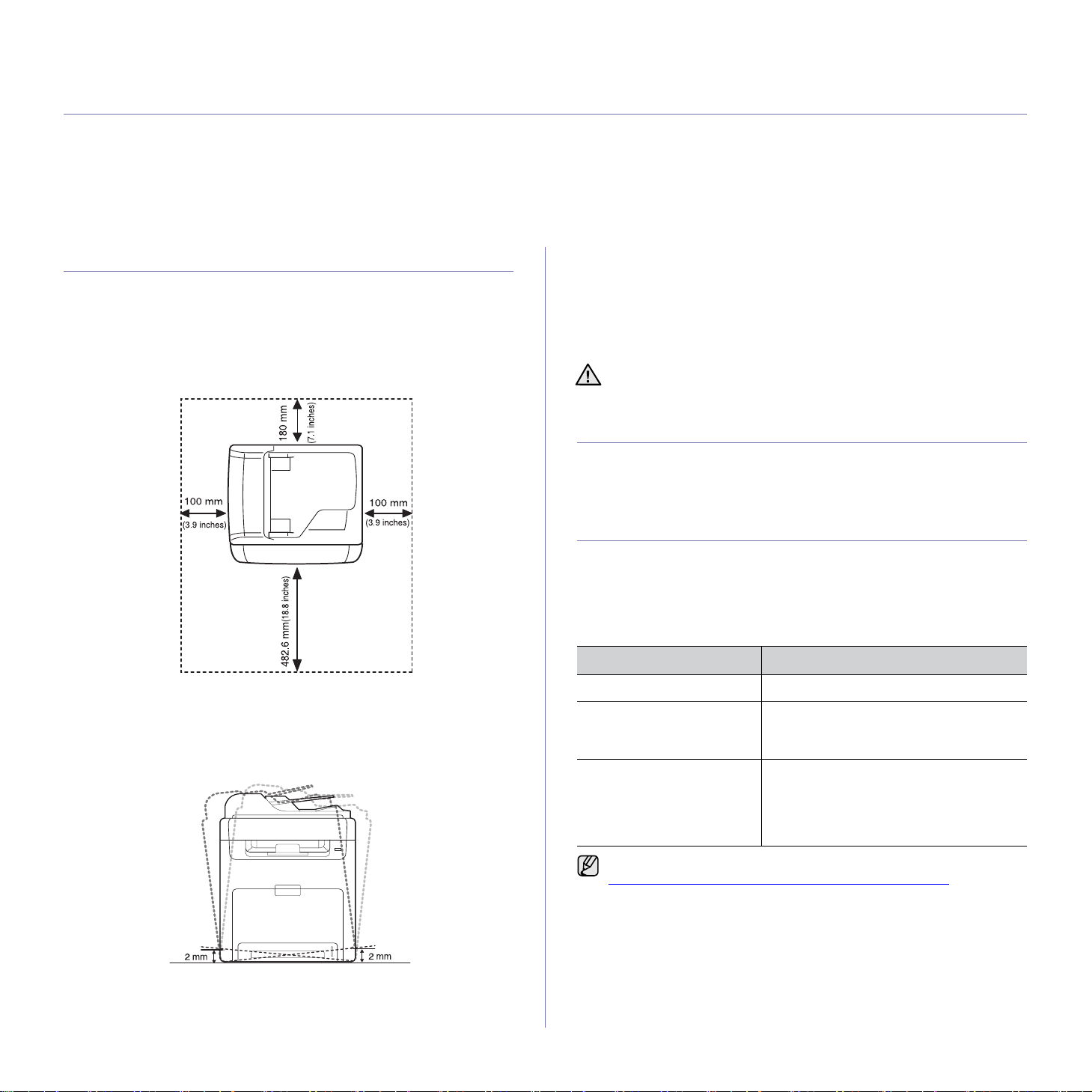
開始使用
本章提供了設定機器的逐步說明。
本章包含:
• 設定硬體
• 列印測試頁
• 設定網路
• 系統需求
• 安裝軟體
• 機器的基本設定
設定硬體
本節介紹在
完成以下步驟。
1. 選取穩固的位置。
請選擇一個通風且平坦穩固的地點。請預留打開蓋和紙匣的空間。
此區域必須通風、沒有陽光直射,並且遠離熱氣、冷氣、濕氣的來源。
機器不能靠近桌子邊緣。
本機適合在 1,000 公尺以下的高度進行列印。請參閱高度設定以最佳化
您的列印。請參閱第 24 頁的 「高度調整」 以獲得詳細資訊。
將機器放置在平坦而穩固的表面上,以便傾斜度不超過 2 公釐。否則,
可能會影響列印品質。
快速安裝指南
中說明的硬體安裝步驟。務必閱讀
快速安裝指南
並
2. 從包裝箱取出機器並檢查所有隨附的零件。
3. 取下固定機器的膠帶。
4. 安裝碳粉匣。
5. 載入紙張。( 請參閱第 31 頁的 「裝入紙張」。)
6. 確保所有線纜都已連接至機器。
7. 開啟機器。
當您移動機器時,請勿將其傾斜或上下顛倒。否則機器內部可能會受
到碳粉污染,將導致機器損壞或影響列印品質。
列印測試頁
列印測試頁以確保機器工作正常。
列印測試頁:
在就緒模式下,按住確定按鈕約 2 秒。
設定網路
您需要在機器上設定網路協定,然後才能將其用作網路印表機。您可以透過
機器的控制面板來設定基本網路設定。
支援的作業環境
下表顯示機器所支援的網路環境:
項目 需求
網路介面 乙太網路 10/100 Base-TX
網路作業系統
網路協定 • Windows 上的 TCP/IP
• Windows 2000/XP/2003/Vista
• 各種 Linux 作業系統
• Mac OS X 10.3 ~ 10.5
•IPP
•SNMP
• DHCP
•BOOTP
如果您要設定 DHCP 網路通訊協定,請瀏覽網站
http://developer.apple.com/networking/bonjour/download/
於電腦作業系統的 Bonjour 程式,然後加以安裝。該程式將讓您自動設
定網路參數。根據安裝視窗中的說明進行操作。該程式不支援 Linux。
,選擇適用
開始使用 _21
Page 22
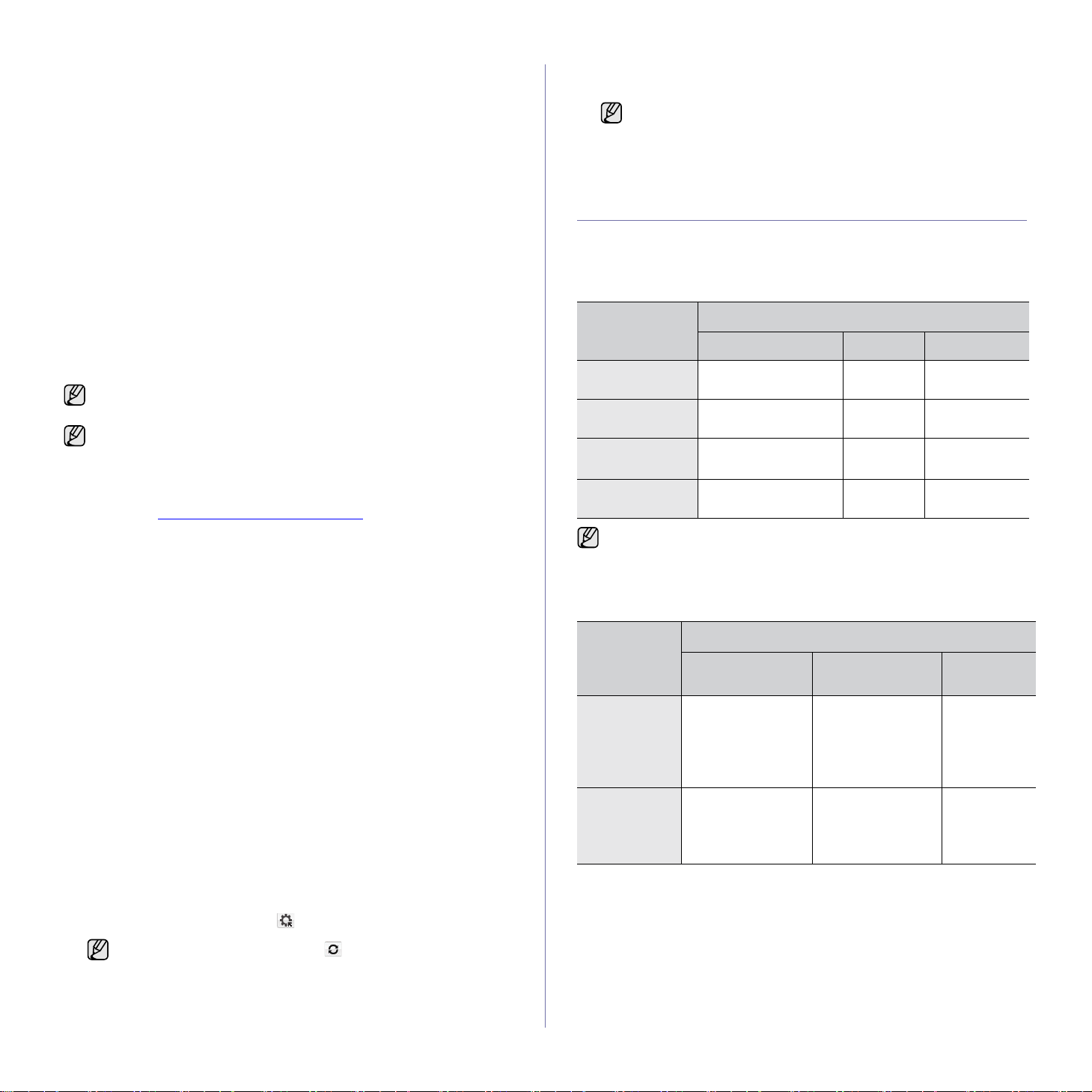
透過機器設定網路協定
您可以設定 TCP/IP 網路參數,請遵循以下列出的步驟。
1. 確定已使用 RJ-45 乙太網路纜線,將機器連接至網路。
2. 確定已開啟機器。
3. 按控制面板上的功能表,直到螢幕下方出現 Network。
4. 按確定以存取該功能表。
5. 按左 / 右箭頭直到顯示 TCP/IP。
6. 按下確定。
7. 按左 / 右箭頭直到顯示 Static。
8. 按下確定。
9. 按左 / 右箭頭直到顯示 IP Address。
10. 按下確定。
使用數字鍵盤輸入 0 與 255 之間的位元組,然後按下左 / 右鍵頭切換位
元組值。
重複此步驟,輸入位址的第 1 位元組至第 4 位元組。
11. 完成後,按下確定。
重複步驟 9 至 10 來設定其他 TCP/IP 參數: 子網路遮罩與閘道位址。
如果不確定如何設定,請連絡網路系統管理員。
您也可以透過網路系統管理程式來設定網路設定。
• SyncThru™ Web Admin Service: 供網路系統管理員使用的網
頁式印表機管理解決方案。 SyncThru™ Web Admin Service 提
供您一種管理網路裝置的有效方法,可讓您利用企業網際網路存
取,從任何站台遠端監控並疑難排解網路機器。可從網站下載此
程式ϒ http://solution.samsungprinter.com
• SyncThru™ Web Service: 嵌入在網路列印伺服器中的網站伺
服器,可讓您:
- 設定機器連接至各種網路環境所需的網路參數。
- 自訂機器設定。
SetIP
•
: 一個公用程式,可讓您選取網路介面,並手動設定與 TCP/
IP 協定配合使用的 IP 位址。
。
使用 SetIP 程式
此程式適用於使用 MAC 位址 ( 網路印表機卡或介面的硬體序號 ) 進行網路
IP 設定。它專門供網路管理員用於同時設定多個網路 IP。
安裝程式
1. 插入機器隨附的驅動程式光碟。驅動程式光碟自動執行時,請關閉視窗。
2. 啟動 Windows 檔案總管 並開啟 X 磁碟機。(X 表示 CD-ROM 光碟機。)
3. 連按兩下應用程式 > SetIP。
4. 開啟想要使用的語言之資料夾。
5. 連按兩下 Setup.exe 來安裝此程式。
6. 依據視窗中的說明,完成安裝。
啟動程式
1. 從 Windows 開始功能表,選取所有程式 > Samsung Network Printer
Utilities > SetIP。
2. 選擇印表機的名稱,然後按一下 。
3. 輸入網路卡的 MAC 位址、IP 位址、子網路遮罩以及預設閘道,然後按
—下套用。
若不知道網路卡的 MAC 位址,請列印該機器的網路資訊報告。
( 請參閱第 56 頁的 「列印報告」。)
4. 按一下確定以確認設定。
5. 按一下結束以關閉 SetIP 程式。
系統需求
開始之前,確保系統滿足下列需求:
Windows
機器支援下列 Windows 作業系統。
需求 ( 建議 )
作業系統
Windows 2000 Pentium II 400 MHz
Windows XP Pentium III 933 MHz
Windows 2003
Server
Windows Vista Pentium IV 3 GHz 512 MB
• Internet Explorer 5.0 或更高版本是所有 Windows 作業系統的最低
需求。
• 具有管理員權限的使用者可安裝該軟體。
(Pentium III 933 MHz)
(Pentium IV 1 GHz)
Pentium III 933 MHz
(Pentium IV 1 GHz)
Macintosh
作業系統
Mac OS X
10.3 ~ 10.4
Mac OS X 10.5
•Intel 處理器
• Power PC G4/G5
•Intel 處理器
• 867 MHz 或速度
更快的
Power PC G4/G5
CPU RAM
64 MB
(128 MB)
128 MB
(256 MB)
128 MB
(512 MB)
(1,024 MB)
需求 ( 建議 )
CPU RAM
• Power-PC 型
Mac (512 MB)
需有 128 MB
• Intel 型 Mac 需
有
512 MB (1 GB)
512 GB (1 MB) 1 GB
可用硬碟空間
600 MB
1.5 GB
1.25 GB 到
2 GB
15 GB
可用硬碟空
間
1 GB
如果找不到印表機名稱,請按一下 以重新整理列表。
22 _ 開始使用
Page 23
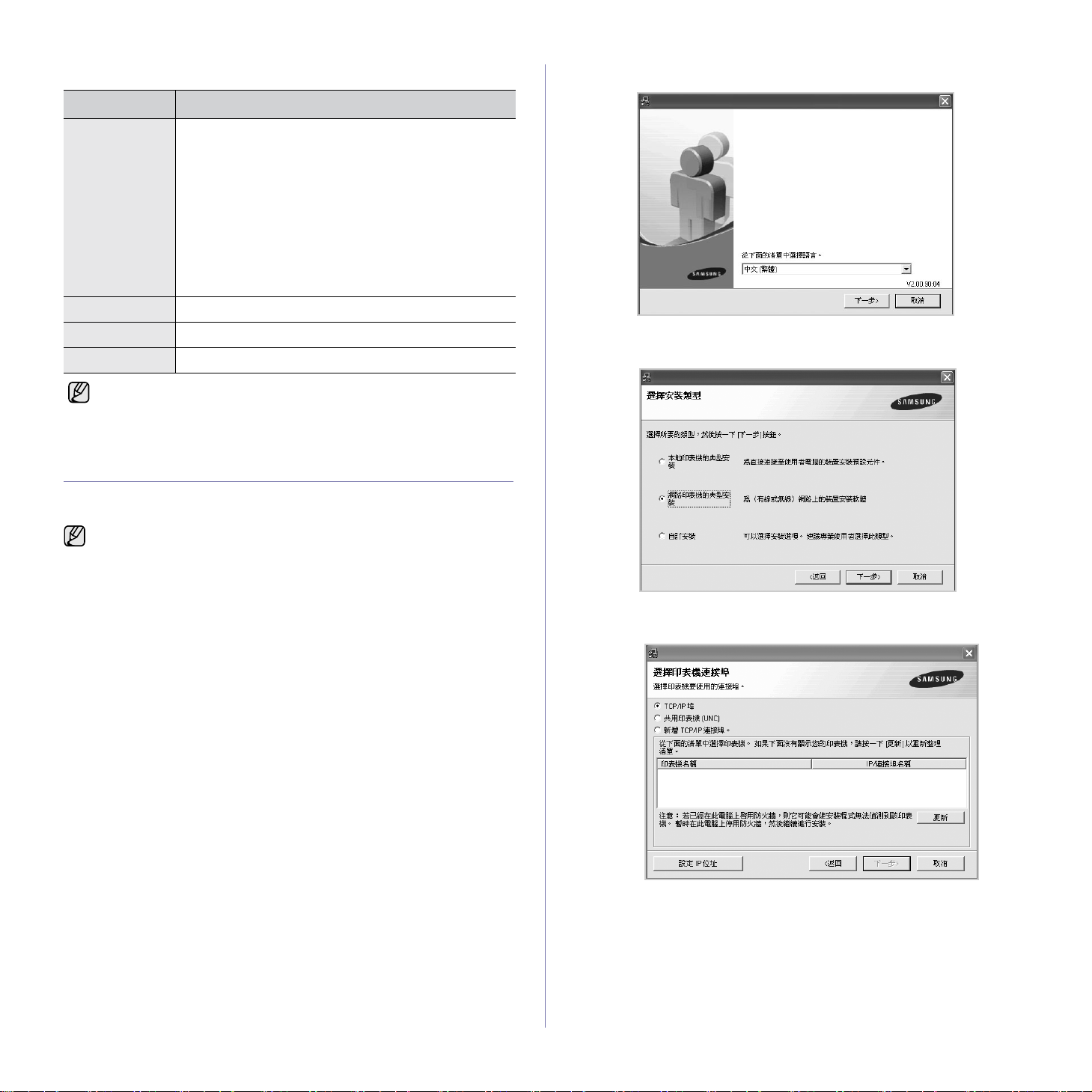
Linux
項目 需求
作業系統 RedHat 8.0、9.0 (32 位元 )
RedHat Enterprise Linux WS 4、5 (32/64 位元 )
Fedora Core 1~7 (32/64 位元 )
Mandrake 9.2 (32 位元 )、10.0、10.1 (32/64 位元 )
Mandriva 2005、2006、2007 (32/64 位元 )
SuSE Linux 8.2、9.0、9.1 (32 位元 )
SuSE Linux 9.2、9.3、10.0、10.1、10.2 (32/64 位元 )
SuSE Linux Enterprise Desktop 9、10 (32/64 位元 )
Ubuntu 6.06、6.10、7.04 (32/64 位元 )
Debian 3.1、4.0 (32/64 位元 )
CPU Pentium IV 2.4GHz (IntelCore2)
RAM 512 MB (1024 MB)
可用硬碟空間
• 另外還需要 300 MB 或以上的交換要求空間,以處理較大的掃描
影像。
• Linux 掃描器驅動程式支援最大光學解析度。
1 GB (2 GB)
安裝軟體
您必須安裝用於列印的機器軟體。軟體包含驅動程式、應用程式及其他簡單
易用的程式。
• 如果將機器用作網路機器,請遵循以下程序操作。如果使用 USB
纜線連接機器,請參閱
• 下列步驟適用於 Windows XP 作業系統。安裝過程所出現的程序和
快顯視窗可能會根據作業系統、印表機功能或所用介面的不同而有
所不同。
1. 將網路纜線連接至機器。
2. 確定已完成機器的網路設定。( 請參閱第 21 頁的「設定網路」。) 開始安
裝之前,應先關閉電腦上的所有應用程式。
3. 將印表機軟體光碟插入光碟機中。
光碟應自動執行,並出現安裝視窗。
如果未出現安裝視窗,請按一下開始 > 執行。輸入 X:\Setup.exe ( 以表
示磁碟機的字母取代 「X」 ),然後按一下確定。
如果使用的是 Windows Vista,請按一下開始 > 所有程式 >
附屬應用程式 > 執行,然後輸入 X:\Setup.exe。
如果 Windows Vista 中出現自動播放視窗,請按一下安裝或執行程式欄
位中的執行 Setup.exe,然後按一下使用者帳戶控制視窗中的繼續。
軟體選項
。
4. 按一下下一步。
• 如有必要,請從下拉式清單中選取一種語言。
5. 選取網路印表機的典型安裝,然後按一下下一步。
6. 隨即會出現網路上可用的機器清單。請從清單中選取想要安裝的印表機,
然後按一下下一步。
• 如果您在清單中沒有看見您的機器,請按一下更新以重新整理清單,
或是選取新增 TCP/IP 連接埠以便將您的機器新增至網路中。若要將
機器新增至網路,請輸入機器的連接埠名稱以及 IP 位址。
若要檢查機器的 IP 位址或 MAC 位址,請列印網路組態頁。( 請參閱
第 56 頁的 「列印報告」。)
開始使用 _23
Page 24
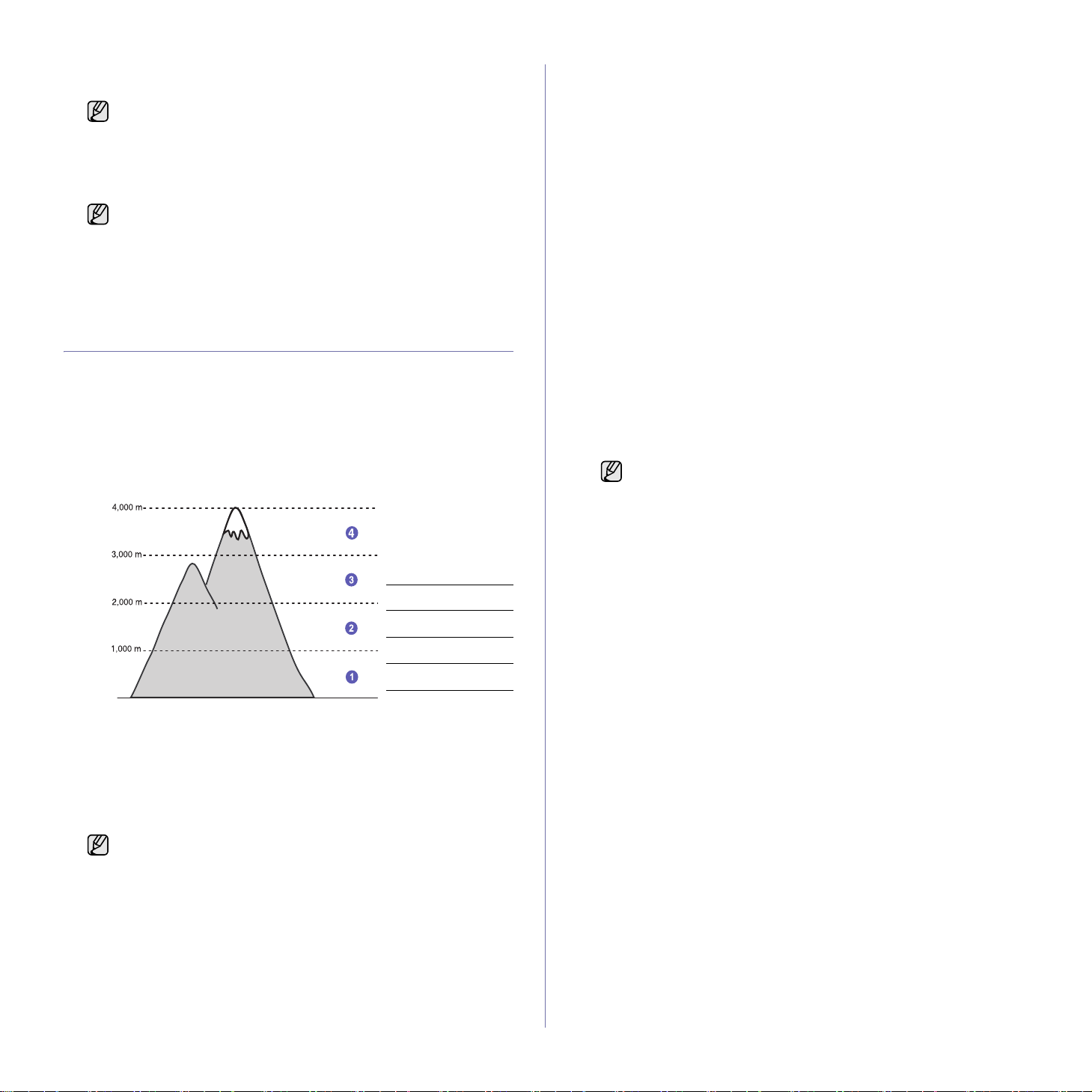
• 要尋找共用的網路印表機 (UNC 路徑 ),請選取共用印表機 [UNC],
然後手動輸入共用名稱,或按一下瀏覽按鈕以尋找共用印表機。
若不確定 IP 位址,請連絡系統管理員或列印網路資訊。( 請參閱第
56 頁的 「列印報告」。)
7. 在安裝完成後,會出現一個視窗要求您列印測試頁,並且註冊為
Samsung 機器的使用者,以便獲得 Samsung 的相關資訊。如果需要,
請選取對應的核取方塊然後按一下完成。
• 如果機器在安裝後無法正常工作,請嘗試重新安裝印表機驅動
程式。請參閱
• 安裝印表機驅動程式期間,驅動程式安裝程式會偵測您作業系
統的位置資訊,並為機器設定預設紙張大小。如果使用其他
Windows 位置,必須更改機器的紙張尺寸以符合常用的紙張
尺寸。完成安裝後,請到印表機內容變更紙張大小。
軟體選項
。
機器的基本設定
安裝完成後,您可能希望設定機器的預設設定。若想要設定或變更值,請參
閱下一節的說明。
高度調整
列印品質會受到氣壓影響,氣壓則取決於機器在海平面以上的高度。以下資
訊將指導您如何將印表機設定為最佳的列印品質。
在設定海拔值之前,找到使用機器時所處的海拔高度。
1 正常
2 高度 1
3 高度 2
4 高度 3
變更螢幕語言
若要變更控制面板的顯示語言,請遵循下列步驟:
1. 按下功能表直到 System Setup 出現在螢幕下方,然後按下確定。
2. 當出現 Machine Setup 時,按下確定。
3. 按左 / 右箭頭直到顯示 Language 並按下確定。
4. 按左 / 右箭頭直到顯示所需的語言,然後按下確定。
5. 按下停止 / 清除以返回就緒模式。
設定日期和時間
機器工作準備就緒後,螢幕上會出現目前日期和時間。對於 CLX-6200FX,
CLX-6210FX, CLX-6240FX,所有的傳真都會列印此日期和時間。
1. 按下功能表直到 System Setup 出現在螢幕下方,然後按下確定。
2. 當出現 Machine Setup 時,按下確定。
3. 按左 / 右箭頭直到顯示 Date & Time 並按下確定。
4. 使用數字鍵盤輸入正確的時間和日期。
月 = 01 到 12
日 = 01 到 31
年 = 需輸入 4 位數
小時 = 01 到 12 (12 小時制 )
23 (24 小時制 )
00 到
分 = 00 到 59
不同國家 / 地區的日期格式可能會有所不同。
您也可以使用左 / 右箭頭將游標移至需要修改的數字下方,然後輸入新
數字。
5. 若要選擇 12 小時制的上午或下午,請按下
當游標沒有位於上午或下午標記下方時,按下 * 或 # 按鈕可立即將游標
移至上午或下午標記。
您可變更時鐘模式為 24 小時制 ( 例如 01:00 PM 為 13:00)。如需詳細
資料,請參閱下一章節。
6. 按下確定,以儲存時間與日期。
如果輸入的數字錯誤,會出現 Out of Range,且機器不會進入到下一
步驟。如果發生此情況,請重新輸入正確數字。
7. 按下停止 / 清除以返回就緒模式。
* 或 # 按鈕或任何數字鍵。
1. 請確定您已經使用提供的印表機軟體光碟,安裝好印表機驅動程式。
2. 連按兩下 Windows 工作列上 ( 或 Linux 的 Notification Area 上 ) 的
Smart Panel 圖示。
您也可以按一下 Mac OS X 狀態列上的 Smart Panel。
3. 按一下印表機設定。
4. 按一下設定 > 高度調整。從下拉清單中選取適當的值,然後按一下套
用。
如果您的機器已連上網路,會自動顯示 SyncThru™ Web Service
畫面。按一下 Machine Settings > Setup ( 或 Machine Setup) >
Altitude adj. 選取適當的高度值,然後按一下 Apply。
24 _ 開始使用
變更時鐘模式
您可將機器設定為以 12 小時或 24 小時制顯示。
1. 按下功能表直到 System Setup 出現在螢幕下方,然後按下確定。
2. 當出現 Machine Setup 時,按下確定。
3. 按左 / 右箭頭直到顯示 Clock Mode 並按下確定。
4. 按下捲動按鈕以選擇其他模式,然後按下確定。
5. 按下停止 / 清除以返回就緒模式。
變更預設模式
該機器預設為傳真模式。您可以在傳真與影印模式之間切換預設模式 ( 僅限
CLX-6200FX, CLX-6210FX, CLX-6240FX)。
1. 按下功能表直到 System Setup 出現在螢幕下方,然後按下確定。
2. 當出現 Machine Setup 時,按下確定。
3. 按左 / 右箭頭直到顯示 Default Mode 並按下確定。
4. 按左 / 右箭頭直到顯示所需的預設模式,然後按下確定。
5. 按下停止 / 清除以返回就緒模式。
Page 25
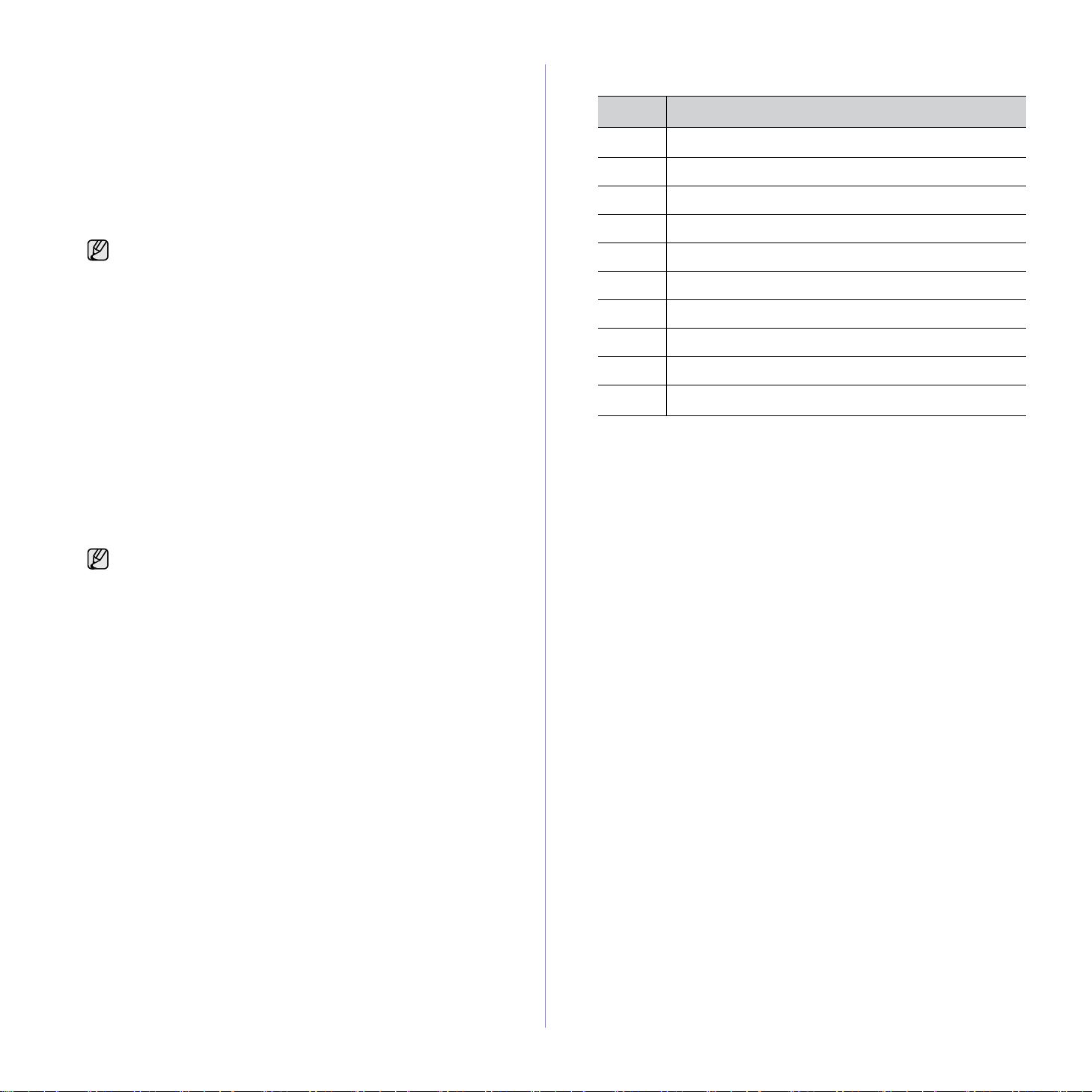
設定聲音
您可以控制下列聲音:
• Key Sound:打開或關閉按鍵音。如果將此選項設定為
都會發出按鍵音。
• Alarm Sound:打開或關閉警報音。如果將本選項設為
誤或傳真結束時,就會發出提示音。
• Speaker: ( 僅限 CLX-6200FX, CLX-6210FX, CLX-6240FX):打開或關
閉電話線上透過揚聲器發出的聲音,例如撥號音或傳真音。如果將此選
項設為 Comm. ( 表示通用 ),遠端機器應答之前揚聲器會一直開啟。
您可以使用免持聽筒撥號調整音量。
On,每次按鍵時
On,則當發生錯
鍵盤上的字母和數字
按鍵 指定的數字、字母或字元
1
2 ABCabc 2
3 DEFdef 3
4 GHI ghi 4
5 JKLj kl 5
1 空格
• Ringer ( 僅限 CLX-6200FX, CLX-6210FX, CLX-6240FX):調整鈴聲音
量。至於鈴聲音量,您可以選擇 Off、Low、Mid 和 High。
揚聲器,鈴聲,按鍵音和警報音
1. 按下功能表直到 System Setup 出現在螢幕下方,然後按下確定。
2. 按左 / 右箭頭直到顯示 Sound/Volume 並按下確定。
3. 按左 / 右箭頭直到顯示所需的聲音選項,然後按下確定。
4. 按左 / 右箭頭直到出現所需的狀態或所選聲音的音量,然後按下確定。
5. 必要時重複步驟 3 到步驟 5,以設定其他聲音。
6. 按下停止 / 清除以返回就緒模式。
揚聲器音量
1. 按下免持聽筒撥號。揚聲器會發出撥號音。
2. 按左 / 右箭頭,直到聽到所需的音量。
3. 按下停止 / 清除,以儲存變更並返回就緒模式。
只有在連接電話線時,才能調整揚聲器音量。
使用數字鍵盤輸入字元
當您執行各種工作時,可能需要輸入名稱和號碼。例如,當您設定機器時,
需要輸入您的姓名或公司名稱以及傳真號碼。當您將傳真號碼或電子郵件位
址儲存在記憶體中時,您也可以輸入相應的名稱。
輸入字母數字字元
1. 當提示您輸入字母時,請找到標示所需字元的按鈕。按下該按鈕,
直到螢幕上出現正確的字母。
例如,若要輸入字母 O,請按 6 ( 標有 MNO)。
每次按下 6,螢幕會依次顯示字母 M、N、O、m、n、o 與 6。
您可以輸入特殊字元,例如空格,加號等等。如需詳細資料,請參閱
下一章節。
2. 若要輸入其他字母,請重複步驟 1。
如果要輸入的下個字母也位在同一個按鈕上,則按下
按鈕來移動游標,然後再按標示所需字母的按鈕。游標將向右移動,
並且下一個字母會出現在螢幕上。
您可以按兩下 1 輸入空格。
3. 字母輸入完成後,請按下確定。
右邊的左右箭頭
6 MNOmno6
7 PQRSpqr s7
8 TUVt uv 8
9 WX Y Z w x y z 9
0
+- , .‘ /*#&@0
更正號碼或名稱
如果輸錯號碼或名稱,可以按下左邊的左 / 右捲動按鈕刪除最後一個數字
或字元。然後輸入正確的數字或字元。
插入暫停
使用某些電話系統時,您必須先撥存取碼 ( 例如 9),並聽到第二個撥號
音後才能撥號。在此情況下,您必須在電話號碼中插入暫停。設定快速
鍵或快速撥號號碼時,可以插入暫停。
若要插入暫停,輸入電話號碼時,請在適當位置按下重撥 / 暫停。螢幕上
的相應位置會出現一個 「-」號。
使用節省模式
省電模式
省電模式可讓您的機器在未實際使用時降低耗電量。您可以打開此模式,
並選擇工作列印完成後機器進入省電模式前等待的時間。
1. 按下功能表直到 System Setup 出現在螢幕下方,然後按下確定。
2. 當出現 Machine Setup 時,按下確定。
3. 按左 / 右箭頭直到顯示 Power Save 並按下確定。
4. 按左 / 右箭頭直到顯示所需的時間設定,然後按下確定。
5. 按下停止 / 清除以返回就緒模式。
掃描省電模式
掃描省電模式可透過關閉掃描燈節省用電。在未實際使用時掃描器玻璃
下面的掃描燈會自動關閉,以減少耗電量並延長燈的壽命。開始掃描時,
掃描燈會在經過一段暖機時間後自動亮起。
您可以設定掃描工作完成後掃描燈進入省電模式前等待的時間。
1. 按下功能表直到 System Setup 出現在螢幕下方,然後按下確定。
2. 當出現 Machine Setup 時,按下確定。
3. 按左 / 右箭頭直到顯示 Scan PWR Save 並按下確定。
4. 按左 / 右箭頭直到顯示所需的時間設定,然後按下確定。
5. 按下停止 / 清除以返回就緒模式。
開始使用 _25
Page 26
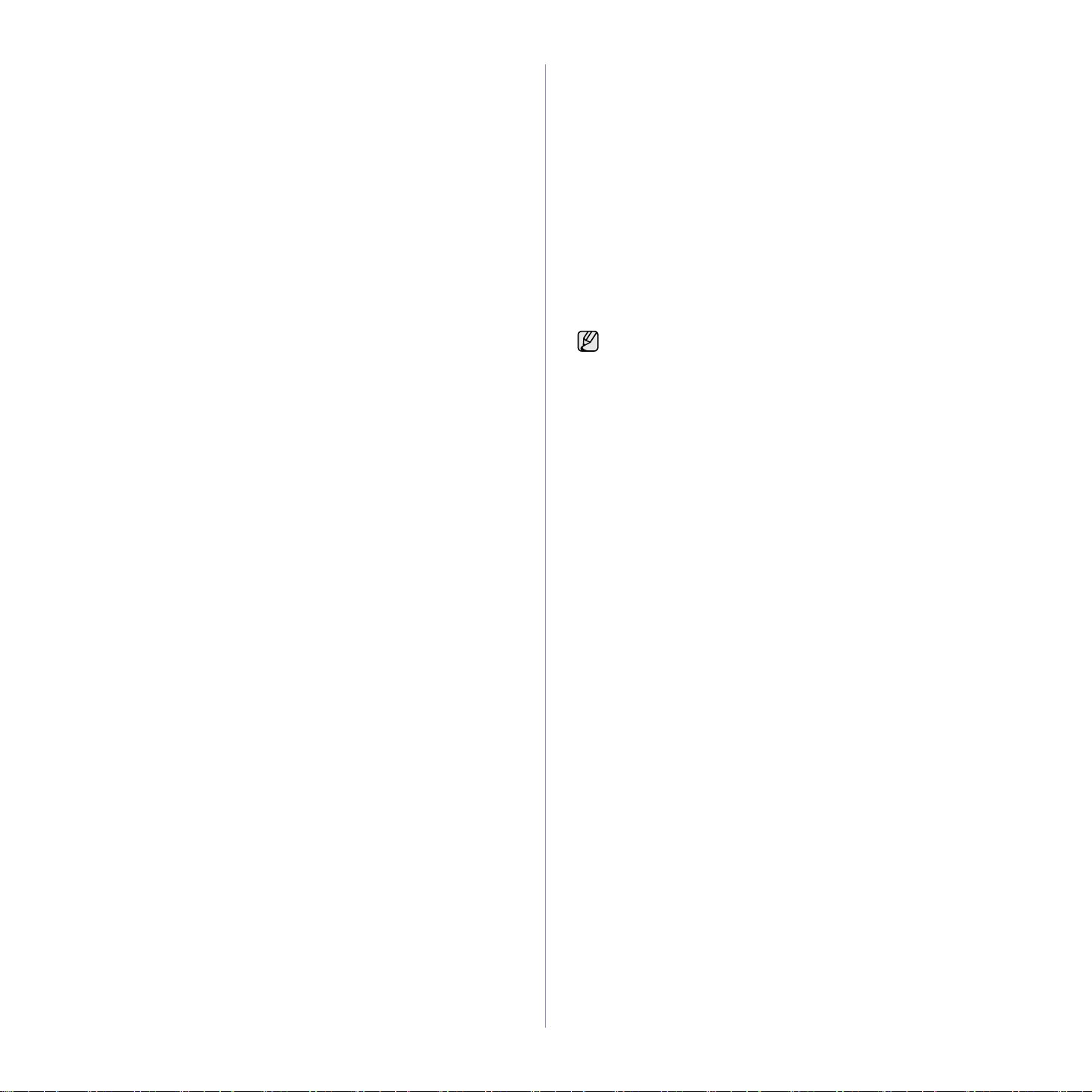
設定列印工作逾時
您可以設定單一列印工作啟動後經過多長時間必須列印。該機器會將指定時
間之內傳入的資料作為單一工作進行處理。如果處理從電腦傳入的資料時出
錯且資料流停止,機器會等待指定的時間,如果資料流仍未恢復,將取消
列印。
1. 按下功能表直到 System Setup 出現在螢幕下方,然後按下確定。
2. 當出現 Machine Setup 時,按下確定。
3. 按左 / 右箭頭直到顯示 Job Timeout 並按下確定。
4. 按左 / 右箭頭直到顯示所需的時間設定,然後按下確定。
5. 按下停止 / 清除以返回就緒模式。
自動繼續
萬一您設定的紙張大小與紙匣內的紙張不符,這個選項可讓您設定機器是否
要繼續列印。
1. 按下功能表直到 System Setup 出現在螢幕下方,然後按下確定。
2. 當出現 Machine Setup 時,按下確定。
3. 按左 / 右箭頭直到顯示 Auto Continue 並按下確定。
4. 按左 / 右箭頭,直到出現需要的裝訂選項。
• On:當紙張大小與紙匣內紙張大小不符時,自動在設定時間後進行
列印。
• Off:當紙張大小與紙匣內紙張大小不符時,先等您按下控制面板上
的黑色開始或彩色開始。
5. 按下確定儲存選擇。
6. 按下停止 / 清除以返回就緒模式。
變更字型設定
您的機器具有適合您所在國家 / 地區的預設字型。
若想變更字型或在特定情況下 ( 例如 DOS 環境 ) 設定字型,可按如下所示變
更字型設定:
1. 確定您已使用隨附的軟體光碟安裝印表機驅動程式。
2. 連按兩下 Windows 工作列上 ( 或 Linux 的 Notification Area 上 )
的 Smart Panel 圖示。您也可以按一下 Mac OS X 狀態列上的
Smart Panel。
3. 按一下印表機設定。
4. 按一下模擬。
5. 確認是否已在模擬設定中選取 PCL。
6. 按一下設定。
7. 在符號集清單中選取偏好字型。
8. 按一下套用。
以下資訊顯示相應語言的適用字型清單。
• 俄文: CP866, ISO 8859/5 Latin Cyrillic
• 希伯來文: Hebrew 15Q, Hebrew-8, Hebrew-7 ( 僅適用於以色列 )
• 希臘文: ISO 8859/7 Latin Greek, PC-8 Latin/Greek
• 阿拉伯文和波斯文: HP Arabic-8, Windows Arabic, Code Page
864, Farsi, ISO 8859/6 Latin Arabic
• OCR : OCR-A, OCR-B
網路帳戶處理
網路帳戶處理功能可限制傳真、印表機、影印、和掃描的使用次數。首先,
使用者必須從 SyncThru™ Web Admin Service 安裝網路帳戶外掛程式。
在 SyncThru™ Web Admin Service 中輸入使用者 ID 和密碼來建立使用
者帳戶。
如果您尚未註冊,請要求管理員為您註冊。( 請參閱第 22 頁。)
1. 按下功能表直到 System Setup 出現在螢幕下方,然後按下確定。
2. 當出現 Machine Setup 時,按下確定。
3. 按左 / 右箭頭直到顯示 Net Accounting 並按下確定。
4. 按左 / 右箭頭直到顯示所需的選項,然後按下確定。
• Protect:選擇要啟用或停用 Net Accounting 的選項。
• Chg.Password:您可以變更存取密碼。
5. 按下停止 / 清除以返回就緒模式。
26 _ 開始使用
Page 27
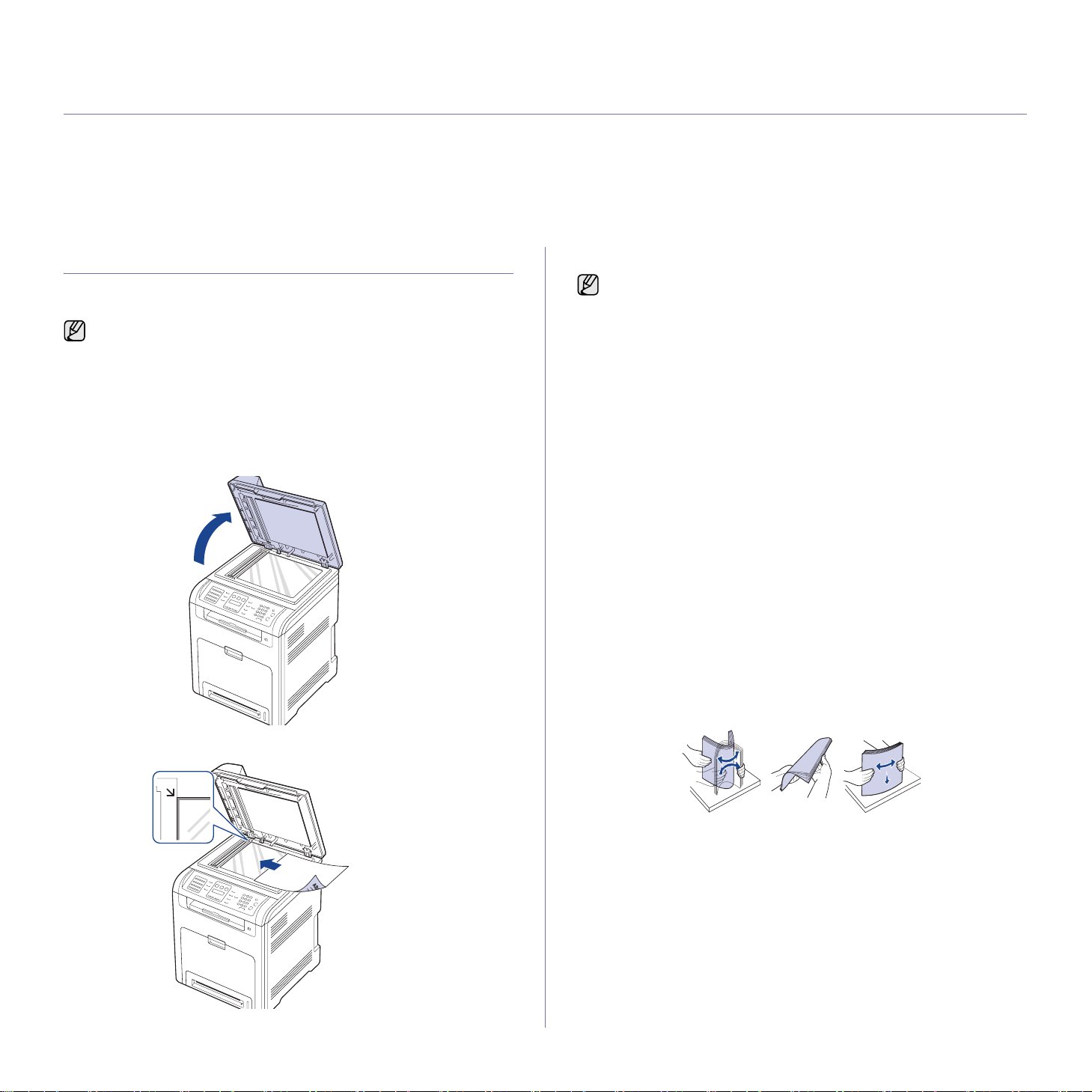
裝入原稿與列印紙材
本章介紹如何在機器上放置原稿與列印紙材。
本章包含:
• 裝入原稿
• 選取列印紙材
• 變更紙匣中紙張的尺寸
• 裝入紙張
• 調整輸出支撐架
• 設定紙張尺寸與類型
裝入原稿
您可以使用掃描器玻璃或 DADF ( 或 ADF) 載入原稿進行影印、掃描及傳送
傳真。
CLX-6200ND, CLX-6210FX, CLX-6240FX 所具備的 DADF 功能可讓
您一次掃描原稿紙材的雙面。請參閱第 43 頁的 「在紙張雙面掃描」。
在掃描器玻璃上
確定 DADF ( 或 ADF) 中沒有任何原稿。如果在 DADF ( 或 ADF) 中偵測到
原稿,機器將賦予其比掃描器玻璃上的原稿更高的優先權。為了獲得最佳掃
描品質,尤其是彩色或灰階影像,請使用掃描器玻璃。
1. 向上打開掃描器蓋。
3. 關閉掃描器蓋。
• 影印時如果掃描器蓋處於打開狀態,可能會影響影印品質與碳粉
用量。
• 掃描器玻璃上如有灰塵,可能會使列印輸出中出現黑點。請務必保
持玻璃清潔。
• 如果您要影印書本或雜誌中的頁面,請向上打開掃描器蓋,直到鉸鏈
被制鎖扣住,然後再將蓋關閉。如果書本或雜誌厚度超過 30 公釐,
請在掃描器蓋打開狀態下開始影印。
使用 DADF ( 或 ADF)
使用 DADF ( 或 ADF) 時,每個工作最多可以載入 50 張紙 (75 g/m2 紙 )。
使用 DADF ( 或 ADF) 時:
• 使用 ADF: 請勿載入小於 142 x 148 公釐或大於 216 x 356 公釐的紙張。
• 使用 DADF: 請勿載入小於 148 x 148 公釐或大於 216 x 356 公釐的
紙張。
• 切勿載入下列類型的紙張:
- 複寫紙
- 塗層紙
- 蔥皮紙或薄紙
- 折皺的紙張
- 捲曲的紙張
- 撕裂的紙張
• 載入前,請先取下所有釘書針和迴紋針。
• 載入前,務必使紙張上的膠水、墨水或修正液完全乾燥。
• 切勿載入紙張大小不一或重量不同的原稿。
• 切勿載入手冊、小冊子、投影片或具有其他特殊性質的文件。
1. 在裝入原稿之前,抖鬆或扇開紙張疊的邊緣來分離它們。
2. 將原稿面朝下放在掃描器玻璃上,並將其與玻璃左上角的註冊導軌對齊。
裝入原稿與列印紙材 _27
Page 28
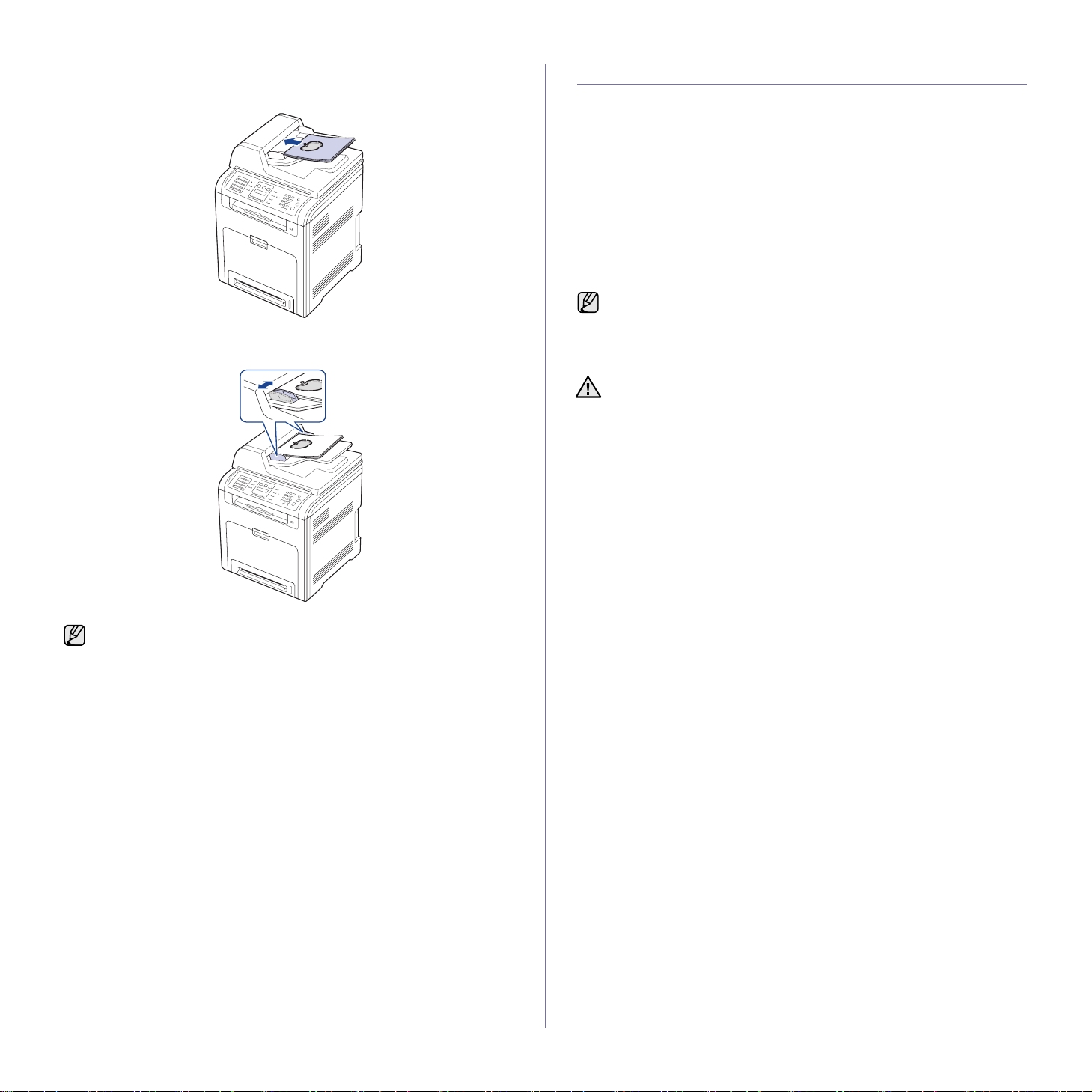
2. 將原稿列印面朝上裝入 DADF ( 或 ADF)。確保原稿疊底部與文件輸入紙
匣上標示的紙張大小相符。
3. 將文件寬度引導器調整至紙張大小。
選取列印紙材
您可以在多種列印紙材上列印,例如一般紙張、信封、標籤以及投影片。
請僅使用符合機器使用規定的列印紙材。如果列印紙材不符合本使用者指
南中的規定,可能會造成下列問題:
• 列印品質差
• 卡紙次數增加
• 機器過早磨損
重量、成分、紋理、含水量等特性是影響機器效能及輸出品質的重要因素。
選擇列印紙材時,請考慮下列因素:
• 可用於本機器的列印紙材類型、尺寸及重量將在本節稍後部分進行介紹。
• 想要的列印結果: 所選列印紙材應適合您的專案。
• 亮度: 有些列印紙材比其他紙材更白,可產生更清晰更生動的影像。
• 表面平順度: 列印紙材的平順度會影響紙張上列印內容的清晰程度。
• 有些列印紙材符合本節中的所有規定,但仍無法產生令人滿意的
效果。這可能是因為處理不當、無法接受的溫度及濕度或其他
Samsung 無法控制的變數造成的。
• 大量購買列印紙材前,請確認紙材符合本使用指南中所指定的要求
使用不符合這些規格的列印紙材可能會導致出現問題,並需要進行
維修。此類維修不包含在 Samsung 的保固或服務合約中。
。
DADF ( 或 ADF) 玻璃上的灰塵可能會導致列印輸出上出現黑線。請務
必保持玻璃清潔。
28 _ 裝入原稿與列印紙材
Page 29
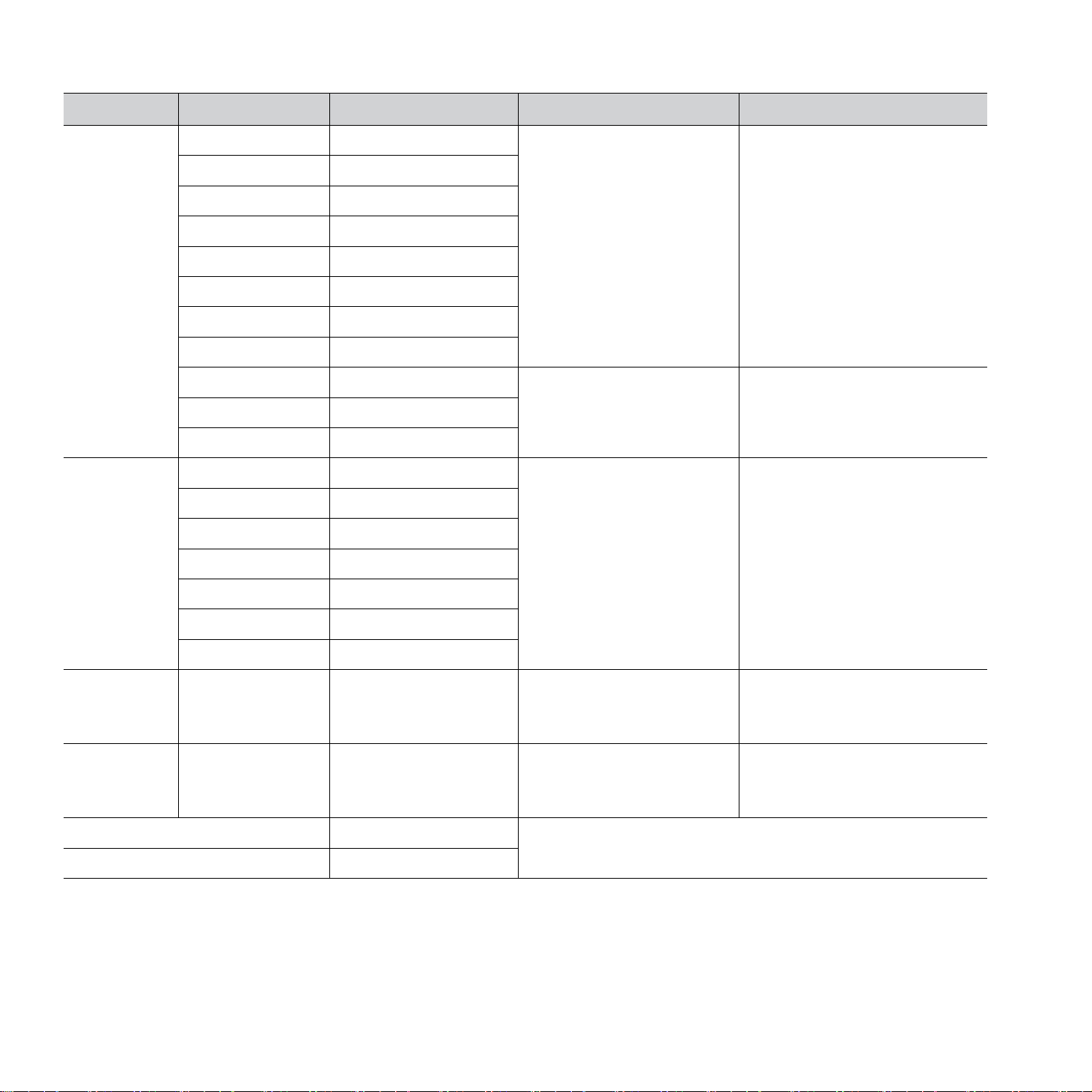
列印紙材規格
類型 大小 尺寸
一般紙張
Letter
Legal
US Folio
A4
Oficio
JIS B5
ISO B5
Executive
A5
Statement
A6
216 x 279 公釐
216 x 356 公釐
216 X 330 公釐
210 x 297 公釐
216 x 343 公釐
182 x 257 公釐
176 x 250 公釐
184 x 267 公釐
148 x 210 公釐
140 x 216 公釐
105 x 148 公釐
信封 Monarch 信封 98 x 191 公釐
6 3/4 信封 92 x 165 公釐
No.10 信封 105 x 241 公釐
a
重量
• 紙匣可載入 60 到 105 g/m
2
• 多功能紙匣為 60 到 163 g/m
紙
• 紙匣可載入 250 張 75 g/m
2
• 多功能紙匣可載入 100 張 75 g/m
紙
容量
b
2
紙
• 選購紙匣可載入 500 張 75 g/m
• 紙匣可載入 60 到 105 g/m
2
• 多功能紙匣為 60 到 163 g/m
紙
• 紙匣可載入 150 張 75 g/m
2
• 多功能紙匣可載入 100 張 75 g/m
紙
2
紙
75 到 105 g/m2 紙 多功能紙匣可載入 100 張 75 g/m2 紙
2
紙
2
紙
2
紙
No.9 信封 98 x 225 公釐
DL 信封 110 x 220 公釐
C5 信封 162 x 229 公釐
C6 信封 114 x 162 公釐
標籤 Letter、Legal、Folio、
請參閱一般紙張部分
A4、JIS B5、ISO B5、
Executive、A5、
Statement
卡片紙 Letter、Legal、Folio、
請參閱一般紙張部分
A4、JIS B5、ISO B5、
Executive、A5、
Statement
最小尺寸 ( 自訂 ) 76 x 127 公釐
最大尺寸 ( 自訂 ) 216 x 356 公釐
a. 如果紙材重量超過 105 g/m2 紙,請使用多功能紙匣。
b. 根據紙材的重量、厚度及環境狀況的不同,最大容量也會有所不同。
120 到 150 g/m
90 到 163 g/m
60 到 163 g/m
2
紙 多功能紙匣可載入 10 張 75 g/m2 紙
2
紙 多功能紙匣可載入 10 張 75 g/m2 紙
2 紙
裝入原稿與列印紙材 _29
Page 30
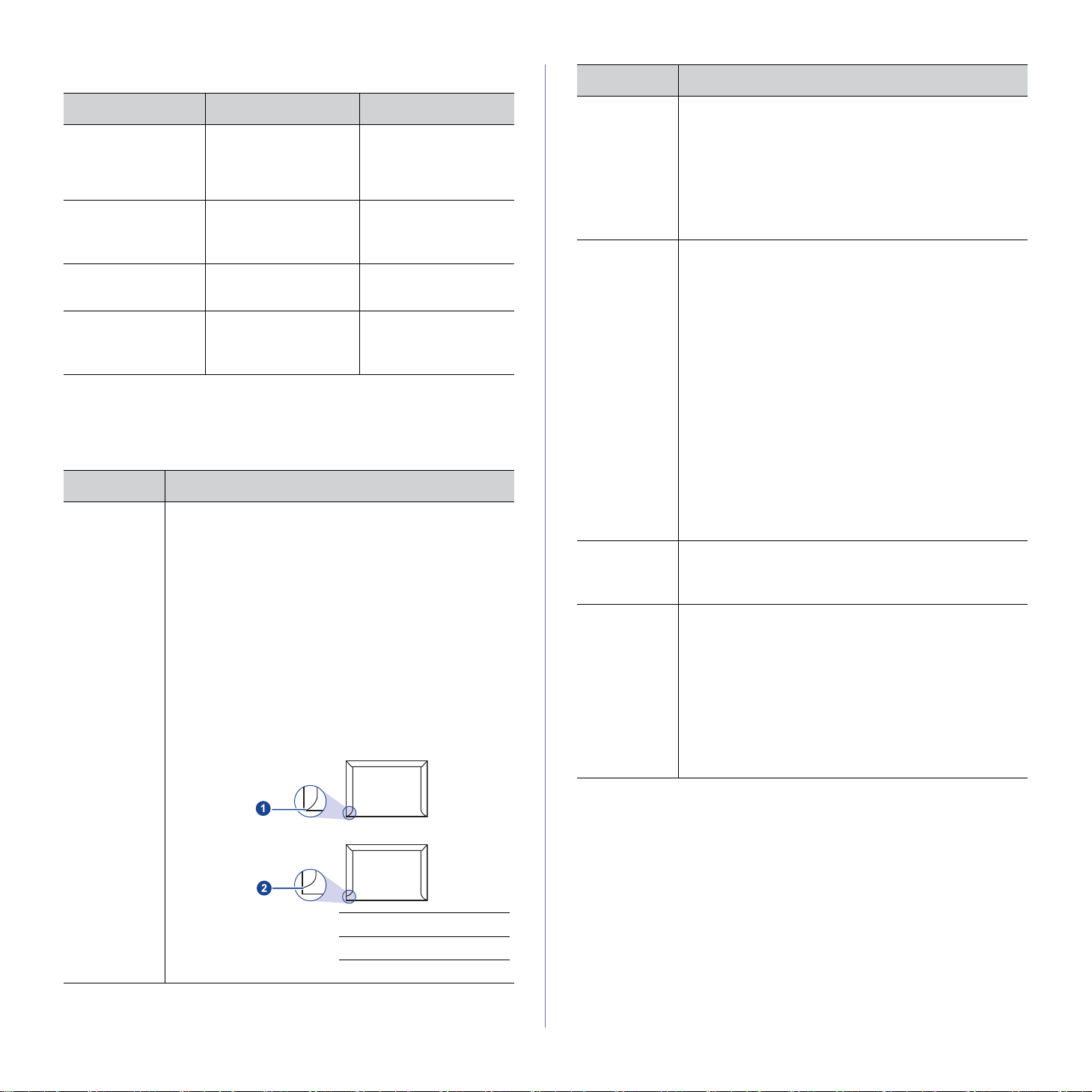
每種模式下支援的紙材大小
紙材類型 規定
模式 大小 來源
影印模式 Letter、A4、Legal、
Oficio、US Folio、
Executive、JIS B5、
• 紙匣 1
• 選購紙匣 2
• 多功能紙匣
A5、A6
列印模式 機器支援的所有大小 • 紙匣 1
• 選購紙匣 2
• 多功能紙匣
傳真模式
a
Letter、A4、Legal • 紙匣 1
• 選購紙匣 2
雙面列印
b
Letter、A4、Legal、
Folio、Oficio
• 紙匣 1
• 選購紙匣 2
• 多功能紙匣
a. 僅限 CLX-6200FX, CLX-6210FX, CLX-6240FX。
b. 僅適用 75 到 105 g/m2。
特殊列印材質規定
紙材類型 規定
信封 • 是否能在信封上成功列印取決於信封品質。選擇信封
時,請考慮下列因素:
- 重量: 信封紙張的重量不能超過 90 g/m
成卡紙。
- 結構: 列印前,信封應放平,捲曲不能超過 6 公釐,
並且不能包含空氣。
- 狀況: 信封不能有皺褶、裂縫或其他損壞。
- 溫度: 您應該使用能夠承受機器工作熱度和壓力的
信封。
• 請僅使用折疊平整的信封。
• 切勿使用貼有郵票的信封。
• 切勿使用帶鉤子、卡夾、透明窗口、外層塗漆、自黏
物或其他合成材料的信封。
• 切勿使用已損壞或品質很差的信封。
• 確保信封兩邊的接縫完全延伸至信封邊角。
2
,否則會造
信封
( 續 )
• 具有撕開型黏貼條或有多個翻口 ( 摺疊密封 ) 的信封
使用的黏貼物質,必須能夠承受機器熔合溫度 0.1 秒。
請參閱第 89 頁,查看機器規格中的熔合溫度。多餘的
黏貼條或翻口可能會造成皺褶、摺痕或卡紙,甚至可
能會損壞加熱器。
• 為了獲得最佳列印品質,地址列印位置與信封邊緣的
距離不要小於 15 公釐。
• 請避免在信封接縫區域列印。
標籤 • 為了避免損害機器,請僅使用雷射機器專用的標籤。
選擇標籤時,請考慮下列因素:
- 黏貼物質: 黏貼物質在機器的熔合溫度下應該保
持穩定。請參閱第 88 頁,查看機器規格中的熔合
溫度。
- 排列: 請僅使用標籤之間沒有縫隙的標籤。標籤間
若有縫隙則可能會脫落,造成嚴重卡紙。
- 捲曲: 列印前,標籤必須平放,且任何方向的捲曲
均不能超過 13 公釐。
- 狀況: 切勿使用有皺褶、氣泡或其他脫離現象的
標籤。
• 確保標籤之間沒有黏貼物質外露。如果黏貼物質外露,
可能會使標籤在列印期間脫落,造成卡紙。外露的黏
貼物質還可能會損壞機器元件。
• 切勿將標籤重複裝入機器中。黏貼接著紙僅可通過機
器一次。
• 如果標籤已和背面接著紙分離或有皺褶、氣泡或其他
損壞,切勿使用。
卡片紙或自訂
尺寸紙材
• 切勿在小於 76 公釐寬或 356 公釐長的材質上列印。
• 在軟體應用程式中,將邊界設定為距紙材邊緣至少
6.4 公釐。
預印紙張 • 列印專用信箋時使用的油墨必須具有抗熱性,在印表
機的熔合溫度下 0.1 秒內不會融化、蒸發或釋出有害
物質。請參閱第 88 頁,查看機器規格中的熔合溫度。
• 列印專用信箋時使用的油墨必須不易燃,且不能對印
表機滾輪造成負面影響。
• 表單和專用信箋應密封存放在防潮包裝袋中,以免
變質。
• 裝入預印紙張( 例如表格和專用信箋) 之前,確保紙張上
的油墨已乾。在加熱過程中,濕油墨會從預印紙張上
脫落,從而降低列印品質。
30 _ 裝入原稿與列印紙材
1 可接受
2 不可接受
Page 31

變更紙匣中紙張的尺寸
若要載入較長的紙張,例如 Legal 大小的紙張,必須調整紙張引導器,以延
長紙匣。
1 紙匣延伸手柄
2 紙張長度導軌
3 紙張寬度導軌
6. 透過電腦設定紙張尺寸。
• 切勿過度推動紙張寬度導軌,以免列印紙張彎曲。
• 如果不調整紙張寬度導軌,可能會導致卡紙。
裝入紙張
1. 將紙張長度引導器調整為需要的紙張長度。依據國家 / 地區的不同,預設
為 Letter 或 A4 大小。
2. 將紙張插入紙匣後,依圖所示捏住紙張寬度引導器,將其向內推動,
直到輕觸紙疊邊緣。請不要將引導器過度緊壓紙張邊緣;引導器可能
會摺到紙張。
當使用 Legal 尺寸的紙張時,您需要延伸紙匣的長度。
3. 握住紙匣後面的綠色手柄,按住該手柄以將紙匣延伸至相應位置。
將紙張載入紙匣 1 或選購紙匣
將大部份列印工作使用的列印紙材載入紙匣 1。紙匣 1 可以容納最多 250 張
2
75 g/m
您可以購買可選紙匣並將其裝在標準紙匣下面,以額外載入 500 張紙。
( 請參閱第 83 頁的 「如何購買」。)
1. 若要裝入紙張,請拉開紙匣,並以列印面朝上裝入紙張。
2. 裝入紙張後,請設定紙匣 1 的紙張類型與大小。請參閱
普通紙。
使用相紙或塗層紙可能會導致出現問題,並需要進行維修。此類維修
將不包含在 Samsung 保固或服務合約中。
1 滿
2 空
軟體選項
PC 列印的方式。
以了解
4. 將紙張裝入紙匣。
5. 將紙匣放置在機器中。
• 如果進紙時發生問題,請一次將一張紙載入多功能紙匣。
• 您可以裝入先前已列印過的紙張。列印面應朝下,且未捲曲邊緣位
於前端。如果進紙時發生問題,請將紙張翻面。請注意,這種情況
時的列印品質將無法保證。
裝入原稿與列印紙材 _31
Page 32

在多功能紙匣中裝入紙張
多功能紙匣中可以放入特殊大小和類型的列印紙材,例如明信片、便籤及信
封。在專用信箋或彩色紙張上進行單張列印時非常有用。
使用多功能紙匣的秘訣
• 每次僅在多功能紙匣中載入一種尺寸的列印紙材。
• 多功能紙匣中仍有紙張時,切勿加紙,以免卡紙。其他列印紙材亦然。
• 載入時列印紙材應面朝下,頂邊先進入多功能紙匣,並被置放於紙匣
中央。
• 請僅載入指定的列印媒體,以避免卡紙和發生列印品質問題。( 請參
閱第 28 頁的 「選取列印紙材」。)
• 將明信片、信封和標籤載入多功能紙匣前,先展平上面的任何捲曲。
1. 握住多功能紙匣的把手並向下拉以將其打開。
3. 壓住多功能紙匣紙張寬度引導器,並將其調整至紙張寬度。切勿過度
用力,否則紙張會彎曲,並造成卡紙或歪斜。
根據使用的材質類型,請遵循下列裝紙規定:
• 信封: 信封口朝下,並使郵票區位於左上方。
• 標籤: 列印面朝上,並使上短邊先進入機器。
• 預印紙張: 設計面朝上,並使頂邊朝向機器。
• 卡片紙: 列印面朝上,並使短邊先放入機器。
• 先前列印的紙張: 先前列印面朝下,並使未捲曲邊朝向機器。
2. 載入紙張。
• 若要載入使用過的紙張,請將列印面朝下載入紙張。
• 如果您使用紙張,在裝入之前,屈曲或翻動紙張疊的邊緣來分
離它們。
4. 載入紙張後,設定多功能紙匣的紙張類型與大小。請參閱
PC 列印。
在印表機驅動程式中進行的設定會複寫控制面板上的設定。
5. 在列印後,關閉多功能紙匣。
軟體選項
進行
32 _ 裝入原稿與列印紙材
Page 33

調整輸出支撐架
印好的紙張會堆疊在輸出紙匣,您可以使用輸出支撐架來對齊印好的紙張。
若要使用輸出支撐架來正確調整紙張,您必須根據紙張大小來拉出支撐架。
1 輸出支撐架
2 延伸架
使用 A4 或 Legal 大小的紙張
如圖所示將輸出支撐架拉至指示的 A4, LGL 位置並打開延伸架。
• 如果輸出支撐架的調整不正確,印出的紙張可能無法對齊或掉落。
• 如果連續列印許多頁,輸出紙匣的表面可能會變燙。請勿觸碰表面,
尤其是不要讓兒童接近。
使用 Letter 尺寸紙張
如圖所示將輸出支撐架拉至指示的 LTR 位置並打開延伸架。
設定紙張尺寸與類型
將紙張載入紙匣後,需要使用控制面板上的按鈕設定紙張大小與類型。這些
設定將套用至 「影印」與 「傳真」模式。對於 PC 列印,需要在 PC 上使用
的應用程式中選取紙張大小與類型。
1. 按下功能表直到 System Setup 出現在螢幕下方,然後按下確定。
2. 按左 / 右箭頭直到顯示 Paper Setup 並按下確定。
3. 當出現 Paper Size 時,按下確定。
4. 按左 / 右箭頭直到顯示所需的紙匣,然後按下確定。
5. 按左 / 右箭頭直到出現使用的紙張大小,然後按下確定。
6. 按下返回返回上一層。
7. 按左 / 右箭頭直到顯示 Paper Type 並按下確定。
8. 按左 / 右箭頭直到出現使用的紙張類型,然後按下確定。
9. 按下停止 / 清除以返回就緒模式。
裝入原稿與列印紙材 _33
Page 34

影印
本章提供您影印文件的逐步說明。
本章包含:
• 選擇紙匣
• 影印
• 變更每次影印的設定
• 變更掃描大小設定
• 變更預設影印設定
•ID 卡片影印
• 使用特殊影印功能
• 在紙張雙面列印
• 設定影印逾時
選擇紙匣
載入用於影印輸出的列印材質後,您必須選擇用於影印工作的紙匣。
1. 按下功能表直到 System Setup 出現在螢幕下方,然後按下確定。
2. 按左 / 右箭頭直到顯示 Paper Setup 並按下確定。
3. 按左 / 右箭頭直到顯示 Paper Source 並按下確定。
4. 當出現 Copy Tray 時,按下確定。
5. 按左 / 右箭頭直到顯示所需的紙匣,然後按下確定。
6. 按下停止 / 清除以返回就緒模式。
影印
1. 按下影印。
螢幕上方會出現 Ready to Copy。
2. 將原稿面朝上裝入 DADF ( 或 ADF),或將單張原稿面朝下放在掃描器玻
璃上。
若需有關載入原稿的詳細資訊,請參閱第 27 頁。
3. 必要時使用數字鍵盤輸入影印份數。
4. 如果要自訂影印設定 ( 包括影印大小、濃淡以及原稿類型 ),請使用控制
面板按鈕。請參閱第 34 頁。
必要時可以使用特殊影印功能,例如海報影印,2 頁縮印或 4 頁縮印。
請參閱第 35 頁。
5. 按下彩色開始開始彩色影印。
或,按下黑色開始開始黑白影印。
您可以在作業期間取消影印工作。按下停止 / 清除,將停止影印。
變更每次影印的設定
使用機器上提供的預設影印設定,可以快速輕鬆地進行影印。但如果您要變
更每次影印的選項,請使用控制面板上的影印功能按鈕。
設定影印選項時,如果按下停止 / 清除,將取消您為目前影印工作設
定的所有選項,並返回其預設狀態。或者,會在機器完成進行中的影
印後,自動返回其預設狀態。
濃度
如果原稿包含較淡的標示及較深的影像,您可以調整亮度,以使副本更容易
閱讀。
若要調整複本的濃度,請按下濃度。每次按下該按鈕時,都有以下模式可用:
• Lightest:適用於列印顏色較深的文件。
• Light:適用於列印顏色深的文件。
• Normal:適用於標準原稿或列印的原稿。
• Dark:適用於列印顏色淺的文件。
• Darkest:適用於傳真較淡的文件或文件有較淡的鉛筆標示。
原始模式
透過選擇目前影印工作的文件類型,可以使用原稿類型設定改善影印品質。
若要選擇文件類型,請按下原始模式。每次按下該按鈕時,都有以下模式
可用:
• Text:用於大部份內容為文字的原稿。
• Text/Photo:用於包含文字與圖片的原稿。
• Photo:用於相片原稿。
• Magazine:用於雜誌原稿。
縮小或放大影印
使用縮小 / 放大按鈕,您可以縮小或放大影印影像,從掃描器玻璃影印原稿
文件時縮放率為 25% 到 400%,從 DADF ( 或 ADF) 為 25% 到 100%。
若要從預先定義的影印大小中選擇:
1. 按下縮小 / 放大。
2. 按縮小 / 放大或左 / 右箭頭直到顯示所需的大小設定,然後按下確定。
透過直接輸入縮放率縮放影印:
1. 按下縮小 / 放大。
2. 按縮小 / 放大或左 / 右箭頭直到顯示 Custom,然後按下確定。
3. 輸入縮放率,然後按下確定儲存選擇。
進行縮小影印時,複本底部可能會出現黑線。
34 _ 影印
Page 35

變更掃描大小設定
您可以調整原稿的大小。 例如,如果您掃描 A4 大小的原稿並將掃描大小設定
為 A5,機器將只掃描 A5 (148 x 210 mm) 大小的區域。 建議您變更原稿的合
適掃描大小。 此功能僅在 CLX-6200ND、CLX-6210FX 和 CLX-6240FX 中可
用。 載入用作影印輸出的列印 ? 材後,您必須使用控制面板按鈕來設定掃描
大小。
1. 按下影印。
2. 按下功能表直到 Copy Setup 出現在螢幕下方,然後按下確定。
3. 當出現 Scan Size 時,按下確定。
4. 按左 / 右箭頭直到顯示所需的設定,然後按下確定。
5. 按下停止 / 清除以返回就緒模式。
使用此選項後,機器將自動還原為預設設定。
變更預設影印設定
影印選項 ( 包括濃度、原稿類型、影印大小及份數 ) 可設定為常用選項。影印
文件時會使用預設設定,除非已使用控制面板上相應的按鈕變更了預設設定。
1. 按下影印。
2. 按下功能表直到 Copy Setup 出現在螢幕下方,然後按下確定。
3. 當出現 Change Default 時,按下確定。
4. 按左 / 右箭頭直到顯示所需的設定選項,然後按下確定。
5. 按左 / 右箭頭直到顯示所需的設定,然後按下確定。
6. 依需要重複步驟 4 到 5。
7. 按下停止 / 清除以返回就緒模式。
設定影印選項時,按下停止 / 清除會取消變更過的設定,並返回預設
狀態。
ID 卡片影印
您的機器可以將雙面原稿列印在單張 A4、Letter、Legal、Folio、Oficio、
Executive、B5、A5 或 A6 大小的紙張上。
使用此功能影印時,該機器可將原稿一面列印在紙張上半部,並將另一面列
印在下半部,而無需縮小原稿。影印小型文件 ( 例如名片 ) 時,此功能非常
有用。
僅在將原稿放在掃描器玻璃上時,此影印功能才可用。
1. 按下 ID 複製。
2. 將單張原稿面朝下放在掃描器玻璃上。
若需有關載入原稿的詳細資訊,請參閱第 27 頁。
3. 螢幕上會出現 Place Front Side and Press[Start]。
4. 按下彩色開始或
機器開始掃描正面並顯示 Place Back Side and
Press[Start]。
5. 打開掃描器蓋並將原稿翻面。
按下停止 / 清除或在約 30 秒內未按下任何按鈕,機器會取消影印
工作並返回就緒模式。
6. 按下彩色開始開始彩色影印。
或,按下黑色開始開始黑白影印。
如果原稿大於可列印區,有些部份可能無法印出。
按下停止 / 清除或在約 30 秒內未按下任何按鈕,機器會取消影印工作
並返回就緒模式。
黑色開始
。
使用特殊影印功能
您可以使用以下影印功能:
自動分頁
您可以將印表機設定為將影印工作排序。例如,如果影印 2 份 3 頁的原稿,
在完整列印 1 份 3 頁文件後,才會列印第 2 份完整文件。
1. 按下影印。
2. 將原稿面朝上裝入 DADF ( 或 ADF),或將單張原稿面
朝下放在掃描器玻璃上。
若需有關載入原稿的詳細資訊,請參閱第 27 頁。
3. 使用數字鍵盤輸入份數。
4. 按下功能表直到 Copy Feature 出現在螢幕下方,然後
按下確定。
5. 當出現 Copy Collation 時,按下確定。
6. 按下左右鍵頭以選擇需要的顏色模式。
共有如下兩種模式:
• Yes-Color:彩色影印
• Yes-Mono:黑白影印
7. 按下確定開始影印。
完整列印 1 份文件後繼續列印第 2 份完整文件。
2 頁或 4 頁影印
您的機器可將 2 個或 4 個原稿影像縮小後列印在一張紙上。
1. 按下影印。
2. 將原稿面朝上裝入 DADF ( 或 ADF),或將單張原稿面
朝下放在掃描器玻璃上。
若需有關載入原稿的詳細資訊,請參閱第 27 頁。
3. 按下功能表直到 Copy Feature 出現在螢幕下方,然後
按下確定。
4. 按左 / 右箭頭直到顯示 2-Up 或 4-Up,然後按下確定。
5. 按下左右鍵頭以選擇需要的顏色模式。
共有如下兩種模式:
• Yes-Color:彩色影印
• Yes-Mono:黑白影印
6. 按下確定開始影印。
進行 2 頁或 4 頁影印時,無法使用縮小 / 放大按鈕調整影印大小。
1 2
1 2
3 4
影印 _35
Page 36

海報影印
您的機器可將影像列印在 9 張紙 (3 x 3) 上。您可以將列印頁面貼在一起形成
如海報大小的文件。
僅在將原稿放在掃描器玻璃上時,此影印功能才可用。
1. 按下影印。
2. 將單張原稿面朝下放在掃描器玻璃上。
若需有關載入原稿的詳細資訊,請參閱第 27 頁。
3. 按下功能表直到 Copy Feature 出現在螢幕下方,然後
按下確定。
4. 按左 / 右箭頭直到顯示 Poster Copy 並按下確定。
5. 按下左右鍵頭以選擇需要的顏色模式。
共有如下兩種模式:
• Yes-Color:彩色影印
• Yes-Mono:黑白影印
6. 按下確定開始影印。
原稿會分成 9 個部份。會依照以下順序逐個掃描並列印每
一部份:
複製影印
您的機器可以將原稿文件中的影像的多個複本列印在單張紙上。影像數目是
由原稿影像和紙張大小自動確定的。
僅在將原稿放在掃描器玻璃上時,此影印功能才可用。
1. 按下影印。
2. 將單張原稿面朝下放在掃描器玻璃上。
若需有關載入原稿的詳細資訊,請參閱第 27 頁。
3. 按下功能表直到 Copy Feature 出現在螢幕下方,然後
按下確定。
4. 按左 / 右箭頭直到顯示 Clone Copy 並按下確定。
5. 按下左右鍵頭以選擇需要的顏色模式。
共有如下兩種模式:
• Yes-Color:彩色影印
• Yes-Mono:黑白影印
6. 按下確定開始影印。
進行複製影印時,無法使用縮小 / 放大按鈕調整影印大小。
調整背景影像
您可以將該機器設定為列印影像時不列印背景。此影印功能可消除背景顏
色,因此當影印帶彩色背景的原稿 ( 例如報紙或型錄 ) 時非常有用。
1. 按下影印。
2. 將原稿面朝上裝入 DADF ( 或 ADF),或將單張原稿面朝下放在掃描器玻
璃上。
若需有關載入原稿的詳細資訊,請參閱第 27 頁。
3. 按下功能表直到 Copy Feature 出現在螢幕下方,然後按下確定。
4. 按左 / 右箭頭直到顯示 Adjust Bkgd. 並按下確定。
5. 按左 / 右箭頭,直到出現需要的裝訂選項。
• Off:不使用此功能。
• Auto:最佳化背景。
• Enhance Lev. 1 ~ 2:數字越大,背景顏色越鮮明。
• Erase Lev. 1 ~ 4:數字越大,背景顏色越淺。
6. 按下確定開始影印。
7. 按下停止 / 清除以返回就緒模式。
書籍影印
Book Copy 功能可讓您影印整本書。若書籍太厚,請向上打開上蓋,直到
鉸鏈被制鎖扣住,然後再將上蓋關閉。若書本或雜誌厚度超過 3 公分,則開
啟上蓋影印。
1. 按下影印。
2. 將單張原稿面朝下放在掃描器玻璃上。
如需關於裝入原稿的詳細資料,請參閱第 27 頁。
3. 按下功能表直到 Copy Feature 出現在螢幕下方,然後按
下確定。
確定
4. 當出現 Book Copy 時,按下
5. 按左 / 右箭頭,直到出現需要的裝訂選項。
• Off:不使用此功能。
• Left Page:使用此選項以列印書籍左頁。
• Right Page:使用此選項以列印書籍右頁。
• Both Page:使用此選項以列印書籍雙頁。
6. 按下左右鍵頭以選擇需要的顏色模式。
共有如下兩種模式:
• Yes-Color:彩色影印
• Yes-Mono:黑白影印
7. 按下確定開始影印。
。
邊界移動
Margin Shift 功能可讓您建立文件的裝訂邊。您可以在頁面中往上或往下調
整影像,並 / 或往右或往左移動。
根據設定,Margin Shift 功能可用於掃描玻璃或 DADF ( 或 ADF)。
− Auto Center:掃描器玻璃
− Custom Margin: 掃描器玻璃,DADF ( 或 ADF)
1. 按下影印。
2. 將原稿面朝上裝入 DADF ( 或 ADF),或將單張原稿面朝
下放在掃描器玻璃上。
若需有關載入原稿的詳細資訊,請參閱第 27 頁。
3. 按下功能表直到 Copy Feature 出現在螢幕下方,然後按
下確定。
確定
4. 當出現 Margin Shift 時,按下
5. 按左 / 右箭頭,直到出現需要的裝訂選項。
• Off:此項功能已停用。
• Auto Center:自動置中紙張影印。
• Custom Margin:使用數字鍵盤輸入左、右、上、下方邊界。
6. 按左 / 右箭頭以選擇 Yes。
7. 按下確定開始影印。
8. 按下停止 / 清除以返回就緒模式。
。
36 _ 影印
Page 37

消除邊緣
消除邊緣功能可讓您沿著四個文件邊的任一邊刪除墨痕、穿孔、折痕和裝訂
標記。
根據設定,Edge Erase 功能可用於掃描玻璃或 DADF ( 或 ADF)。
Small Original: 掃描器玻璃
−
Hole Punch:掃描器玻璃 DADF ( 或 ADF)
−
Book Center:掃描器玻璃
−
Border Erase:掃描器玻璃ϒΑDADF ( 或 ADF)
−
1. 按下影印。
2. 將原稿面朝上裝入 DADF ( 或 ADF),或將單張原稿面朝
下放在掃描器玻璃上。
若需有關載入原稿的詳細資訊,請參閱第 27 頁。
3. 按下功能表直到 Copy Feature 出現在螢幕下方,然後
按下確定。
4. 當出現 Edge Erase 時,按下
5. 按左 / 右箭頭,直到出現需要的裝訂選項。
• Off:不設定裝訂選項。
• Small Original:當過小時消除原稿邊緣。
• Hole Punch:消除裝訂孔的痕跡。
• Book Center:當您影印時,消除黑色且水平的紙張中間部分。
• Border Erase:消除列印輸出的一些邊緣。
6. 按下確定開始影印。
7. 按下停止 / 清除以返回就緒模式。
確定
。
灰階增強影印
當您影印灰階原稿時,請使用此功能以獲得較佳品質的影印輸出。此功能僅
適用於在灰階下影印。
1. 按下影印。
2. 將原稿面朝上裝入 DADF ( 或 ADF),或將單張原稿面朝下放在掃描器玻
璃上。
如需關於裝入原稿的詳細資料,請參閱第 27 頁。
3. 按下功能表直到 Copy Feature 出現在螢幕下方,然後按下確定。
確定
4. 當出現 Gray Enhance 時,按下
5. 按左 / 右箭頭以選擇 On。
6. 按下確定開始影印。
7. 按下停止 / 清除以返回就緒模式。
。
• 1->2Side Long:影印頁可以像書本一樣閱讀。
當在 Photo 中設定 Original Type 時,CLX-6200ND、
CLX-6200FX、CLX-6210FX 可在 DADF ( 或 ADF) 中使用此功能,
而 CLX-6240FX 可在 DADF ( 或 ADF) 和掃描器玻璃中使用此
功能。
• 2 ->1Side:影印原稿雙面,並分別在一張紙上列印每一面 ( 僅限 CLX-
6200ND, CLX-6210FX, CLX-6240FX)。
• 2 ->2Side:影印原稿雙面,並在紙張的雙面列印。此功能可產生與原
稿的品質完全相同的列印輸出 ( 僅限 CLX-6200ND, CLX-6210FX,
CLX-6240FX)。
• 2 ->1Side ROT2:影印原稿雙面,並分別在一張紙上列印每
一面,但列印輸出背面的資訊會旋轉 180
( 僅限 CLX-6200ND, CLX-6210FX, CLX-6240FX)。
°
在紙張雙面列印
使用印表機上的雙面影印按鈕,您可以將印表機設定為在紙張雙面列印文件。
1. 按下影印。
2. 按下雙面影印。
3. 按左 / 右箭頭,直到出現需要的裝訂選項。
• Off:在 「一般」模式中影印。
• 1->2Side Short:影印頁可以像翻閱記事簿一樣閱讀。
當在 Photo 中設定 Original Type 時,CLX-6200ND、
CLX-6200FX、CLX-6210FX 可在 DADF ( 或 ADF) 中使用此功能,
而 CLX-6240FX 可在 DADF ( 或 ADF) 和掃描器玻璃中使用此功能。
4. 按下確定儲存選擇。
啟用該模式後,雙面影印按鍵會亮顯。
設定影印逾時
您可以設定在控制面板上變更影印設定後不開始影印時,機器恢復預設影印
設定前等待的時間。
1. 按下功能表直到 System Setup 出現在螢幕下方,然後按下確定。
2. 當出現 Machine Setup 時,按下確定。
3. 按左 / 右箭頭直到顯示 Timeout 並按下確定。
4. 按左 / 右箭頭,直到出現需要的時間設定。
選擇 Off 表示機器會等到您按下黑色開始或彩色開始開始影印,或按
停止 / 清除取消時,才會還原預設設定。
5. 按下確定儲存選擇。
6. 按下停止 / 清除以返回就緒模式。
影印 _37
Page 38

掃描
使用您的機器進行掃描,您可以將影像和文字轉換為數位檔案,並儲存在電腦上。
本章包含:
• 掃描基本資訊
• 從控制面板掃描
• 使用網路連接掃描
• 變更每次掃描工作的設定
• 變更預設掃描設定
• 設定通訊錄
• 在紙張雙面掃描
可達成的最大解析度需視各種因素而定,包括電腦速度、可用磁碟
空間、記憶體、掃描影像的大小以及位元深度設定。因此,根據您的
系統以及掃描內容的不同,您或許無法以特定的解析度掃描,特別是
使用增強解析度時。
掃描基本資訊
您可以透過 USB 纜線或網路使用您的機器來掃描原稿。
• Samsung 掃描管理程式:您只需要將原稿放入機器,然後從控制面板掃
描原稿,掃描的資料將會儲存在連接電腦的我的文件資料夾中。完成設
定安裝之後,您便已完成在電腦上安裝 Samsung 掃描管理程式 的工作
了。此功能可透過本機連接或網路連接來使用。請參閱下一節。
• TWAIN:TWAIN 是預設影像應用程式之一。掃描影像時會啟動選定的應
用程式,讓您控制掃描過程。請參閱 「軟體」選項。此功能可透過本機
連接或網路連接來使用。請參閱
• Samsung SmarThru Office:此功能為您機器專用的隨附軟體。您可以
使用此程式來掃描影像或文件,而此功能可以透過本機連接或網路連接
來使用。請參閱
• WIA:WIA 代表 Windows Images Acquisition (Windows 影像擷取 )。
若要使用此功能,您的電腦必須透過 USB 纜線直接連接機器。請參閱
軟體選項
• 電子郵件:您可以將掃描的影像做為電子郵件附件傳送。請參閱第 40 頁。
• FTP:您可以掃描影像,然後將其上傳至 FTP 伺服器。請參閱第 41 頁。
• SMB:您可以掃描影像,然後將其發送至 SMB 伺服器上的共用資料夾。
請參閱第 41 頁。
軟體選項
。
。
軟體選項
。
從控制面板掃描
您的機器可以讓您從控制面板掃描,並輕鬆將掃描好的文件傳送到連接電腦
的我的文件資料夾。為了使用此功能,您的機器與電腦必須由 USB 纜線或
網路連接。
同時,使用提供的 Samsung 掃描管理程式程式,掃描的文件將可使用您之
前安裝的程式來開啟。例如 Microsoft 小畫家、電子郵件、SmarThru
Office、OCR 等皆可新增至應用程式中。 請參閱第 38 頁的 「Samsung 掃
描管理程式中的設定掃描資訊」。
掃描的影像可以儲存成 BMP、JPEG、TIFF、PDF 檔案。
Samsung 掃描管理程式中的設定掃描資訊
您可以找到有關 Samsung 掃描管理程式 程式的資訊及已安裝的掃描驅動程
式的情況。同時,您可以變更掃描設定並新增或刪除將掃描的文件儲存到電
腦中的 Samsung 掃描管理程式 程式中的所在資料夾。
Samsung 掃描管理程式 程式只能在 Windows 和 Macintosh 系統中
使用。如果您使用 Macintosh 系統,請參閱
1. 按下開始 > 控制台 > Samsung 掃描管理程式。
Samsung 掃描管理程式 管理出現。
您可以按下 Windows 工作列的 Smart Panel 圖示的右邊來開啟
Samsung 掃描管理程式。
2. 從 Samsung 掃描管理程式 中選取正確的機器。
3. 按下掃描內容。
4. 設定掃描按鈕可以讓您變更儲存目的地及掃描設定、新增或刪除應用程
式及格式化檔案。
您可以使用變更連接埠來變更掃描機器 ( 本機或網路 ) 。
5. 完成設定後請按下確定。
軟體選項
。
38 _ 掃描
掃描至應用程式
1. 確認您的機器與電腦已開啟,並已正確的相互連接。
2. 將原稿面朝上裝入 DADF ( 或 ADF),或將單張原稿面朝下放在掃描器玻
璃上。
若需有關載入原稿的詳細資訊,請參閱第 27 頁。
3. 按下掃描 / 電子郵件。
螢幕上方會出現 Ready to Scan。
4. 按左 / 右箭頭直到 Scan to PC 出現在螢幕下方,然後按下確定。
5. 按左 / 右箭頭直到顯示所需的選項,然後按下確定。
Page 39

6. 根據連接埠的連接,會顯示出不同的訊息。請檢查下列訊息並繼續下一步。
• Scan Destination:由 USB 連接。前往步驟 7。
• ID:由網路連接且使用者已註冊。前往步驟 6。
• W Local PC X:選擇要掃描的 USB 或網路。如果由 USB 連接,
請前往步驟 5。如果由網路連接,請前往步驟 6。
• Not Available:不由 USB 也不由網路連接。檢查連接埠連接。
7. 按左 / 右箭頭直到顯示所需的連接埠。
8. 輸入註冊使用者的 ID 和 PIN 然後按一下確定。
•ID 就是與 Samsung 掃描管理程式 的登錄 ID 相同的 ID。
•PIN 就是登錄 Samsung 掃描管理程式 的 4 位數字。
9. 在 Scan Destination 中按下左 / 右箭頭,直到顯示出您要的應用程式為
止,然後按下確定。
預設設定為我的文件。
若要新增或刪除儲存掃描的檔案所在的資料夾,請在
Samsung 掃描管理程式 > 設定掃描按鈕中新增或刪除應用程式。
10. 若要從預設設定掃描,請按下彩色開始或
到顯示出您要的設定為止,然後按下 [ 確定 ]。
11. 掃描開始。
• 掃描的影像會儲存在電腦的我的文件 > 我的圖片 > Samsung
資料夾中。
• 您可以使用 TWAIN 驅動程式來在 Samsung 掃描管理程式
程式中快速掃描。
• 您也可以按下 Windows 的開始 > 控制台 >
Samsung 掃描管理程式 > 快速掃描來掃描。
黑色開始
。按下左 / 右按鈕,直
使用網路連接掃描
如果已將機器連接至網路並已正確設定網路參數,您可以透過網路掃描與傳
送影像。
網路掃描準備工作
使用機器的網路掃描功能之前,您需要根據掃描目標設定以下設定:
• 作為授權使用者登錄,以掃描至電子郵件,FTP 或 SMB
• 設定 SMTP 伺服器以掃描至電子郵件
• 設定 FTP 伺服器以掃描至 FTP
• 設定 SMB 伺服器以掃描至 SMB
網路掃描的使用者驗證
若要傳送電子郵件、FTP、SMB 或網路,您必須使用 SyncThru™ Web
Service 來註冊授權的本機或網路使用者。
• 如果使用者驗證已啟動,則只有授權的本機或 DB 伺服器 (SMB、
LDAP、Kerberos) 使用者才能將掃描的資料傳送至網路 ( 電子郵件、
FTP、SMB、網路 )。
• 若要使用驗證功能進行網路掃描,您必須使用 SyncThru™ Web
Service 註冊網路或本機驗證組態。
• 使用者驗證有 3 個選項: 無 ( 預設 )、網路驗證和本機驗證。
登錄本機授權使用者
1. 在瀏覽器中輸入機器的 IP 位址作為 URL,然後按一下轉至以存取該
機器的網站。
2. 按一下 Machine Settings。
3. 選擇 User Authentication 網頁的 General Setup 上的
Local Authentication。
4. 按一下 Add。
5. 選擇 1 到 50 之間與儲存項目位置相對應的索引號碼。
6. 輸入您的姓名、驗證 ID、密碼、電子郵件地址與電話號碼。
當從控制面板啟動掃描至電子郵件時,您需要在機器中輸入登錄的使
用者 ID 與密碼。
7. 按一下 Apply。
登錄授權網路使用者
1. 在瀏覽器中輸入機器的 IP 位址作為 URL,然後按一下轉至以存取該
機器的網站。
2. 按一下 Machine Settings。
3. 選擇 User Authentication 網頁的 General Setup 上的 Network
Authentication。
4. 按一下 Apply 與 OK。
5. 選擇您偏好的 Authentication Type。
6. 設定每個功能的值,如下所示。
7. 按一下 Apply。
以 Kerberos 驗證的網路使用者
1. 輸入 Kerberos 登入使用的範圍。
2. 選擇 IP Address 或 Host Name。
3. 以加點十進制表示法或作為主機名稱輸入 IP 位址。
4. 輸入 1 到 65535 之間的伺服器埠號碼。
預設埠號碼為 88。
5. 您可以如同前一個步驟新增備份網域。
6. 按一下 Apply。
以 SMB 驗證的網路使用者
1. 輸入 SMB 登入使用的網域。
2. 選擇 IP Address 或 Host Name。
3. 以加點十進制表示法或作為主機名稱輸入 IP 位址。
4. 輸入 1 到 65535 之間的伺服器埠號碼。
預設埠號碼為 139。
5. 您可以如同前一個步驟新增備份網域。
6. 按一下 Apply。
使用者最多可新增 6 個其他網域。
以 LDAP 驗證的網路使用者
1. 在瀏覽器中輸入機器的 IP 位址作為 URL,然後按一下轉至以存取該
機器的網站。
2. 按一下 Machine Settings 與 LDAP Server Setup。
3. 選擇 IP Address 或 Host Name。
4. 以加點十進制表示法或作為主機名稱輸入 IP 位址。
5. 輸入 1 到 65535 之間的伺服器埠號碼。
預設埠號碼為 389。
掃描 _39
Page 40

6. 輸入 Search Root Directory,也就是 LDAP 目錄樹狀結構的最高搜
尋層次。
7. 選擇 Authentication method。LDAP 伺服器登入的兩個選項。
Anonymous:這可用來與空密碼和登入 ID 結合。( 密碼和登入 ID
在 SWS 中會呈現灰色。)
Simple: 這可用來與 SWS 中的登入 ID 和密碼結合。
8. 核取 Append Root to Base DN 旁邊的方塊。
9. 選擇 Match User’s Login ID to the following LDAP attribute
( 選項有 CN、UID 或 UserPrincipalName)。
10. 輸入登入名稱、密碼、搜尋結果的最大數量和搜尋逾時。
LDAP Referral: 如果 LDAP 伺服器並沒有可回覆查詢的資料,
且 LDAP 伺服器具有參考伺服器,則 LDAP 用戶端將搜尋參考
伺服器。
11. 選擇您需要的 Search Name Order。
12. 核取 "From:" Field Security Options 旁邊的方塊。
只有當您在使用者驗證設定中選擇網路驗證選項時才能使用該選項。
如果您要在預設電子郵件位址群組中搜尋資訊,可以核取該選項。
13. 按一下 Apply。
設定電子郵件帳號
若要掃描影像並以電子郵件附件的方式發送,您需要使用 SyncThru™
Web Service 設定網路參數。
1. 在瀏覽器中輸入機器的 IP 位址作為 URL,然後按一下轉至以存取該
機器的網站。
2. 按一下 Machine Settings 與E-mail Setup。
3. 選擇 IP Address 或 Host Name。
4. 以加點十進制表示法或作為主機名稱輸入 IP 位址。
5. 輸入 1 到 65535 之間的伺服器埠號碼。
預設埠號碼為 25。
6. 核取 SMTP Requires Authentication 旁邊的方塊以請求驗證。
7. 輸入 SMTP 伺服器登入名稱和密碼。
8. 按一下 Apply。
如果 SMTP 伺服器的驗證方法為 [POP3beforeSMTP],請核取
SMTP Requires POP3 Before SMTP Authentication 旁邊的
方塊。
a. 以加點十進制表示法或作為主機名稱輸入 IP 位址。
b. 輸入 1 到 65535 之間的伺服器埠號碼。預設埠號碼為 25。
設定 FTP 伺服器
若要使用 FTP 伺服器,您需要使用 SyncThru™ Web Service 設定存取
FTP 伺服器的參數。
1. 在瀏覽器中輸入機器的 IP 位址作為 URL,然後按一下轉至以存取該
機器的網站。
2. 按一下 Machine Settings 與 FTP Setup。
3. 按一下 Server List。
4. 按一下 Add。
5. 選擇 1 到 20 之間的索引號碼。
6. 在 Alias for the Setup 中輸入相應伺服器清單條目的名稱。此名稱
會顯示在您的機器上。
7. 選擇 IP Address 或 Host Name。
8. 以加點十進制表示法或主機名稱輸入伺服器位址。
9. 輸入 1 到 65535 之間的伺服器埠號碼。
預設埠號碼為 21。
10. 如果您要讓 FTP 伺服器允許未經授權的人員進行存取,請核取
Anonymous 旁邊的方塊。預設情況下此選項未勾選。
11. 輸入登入名稱與密碼。
12. 在 FTP 目錄下輸入 Scan File Folder 以儲存掃描的影像。
13. 按一下 Apply。
設定 SMB 伺服器
若要使用 SMB 伺服器,您需要使用 SyncThru™ Web Service 設定存取
SMB 伺服器的參數。
1. 在瀏覽器中輸入機器的 IP 位址作為 URL,然後按一下轉至以存取該
機器的網站。
2. 按一下 Machine Settings 與 SMB Setup。
3. 按一下 Server List。
4. 按一下 Add。
5. 選擇 1 到 20 之間的索引號碼。
6. 在 Alias for the Setup 中輸入相應伺服器清單條目的名稱。此名稱
會顯示在您的機器上。
7. 選擇 IP Address 或 Host Name。
8. 以加點十進制表示法或主機名稱輸入伺服器位址。
9. 輸入 1 到 65535 之間的伺服器埠號碼。
預設埠號碼為 139。
10. 輸入伺服器的 Share name。
11. 如果您要允許未經授權的人員存取 SMB 伺服器,請核取
Anonymous 旁邊的方塊。預設情況下此方塊未勾選。
12. 輸入登入名稱與密碼。
13. 輸入 SMB 伺服器的網域名稱。
14. 在共用資料夾下輸入 Scan File Folder 以儲存掃描影像。
15. 按一下 Apply。
掃描至電子郵件
您可以掃描影像並將其以電子郵件附件的方式發送。首先,您需要在
SyncThru™ Web Service 中設定電子郵件帳號。請參閱第 40 頁。
掃描之前,您可以設定掃描工作的掃描選項。請參閱第 41 頁。
1. 確保機器已連接至網路。
2. 將原稿面朝上裝入 DADF ( 或 ADF),或將單張原稿面朝下放在掃描器玻
璃上。
若需有關載入原稿的詳細資訊,請參閱第 27 頁。
3. 按下掃描 / 電子郵件。
4. 按左 / 右箭頭直到 Scan to Email 出現在螢幕下方,然後按下確定。
5. 輸入收件者的電子郵件地址,然後按下確定。
如果已設定通訊錄,您可以使用快速鍵或快速電子郵件或群組電子郵件
42
號碼從記憶體中取得地址。請參閱第
6. 若要輸入其他地址,請在出現確定後按下 Yes,並重複步驟 5。
若要繼續到下一步,請按下左 / 右箭頭以選擇 No,然後按下確定。
7. 如果螢幕詢問您是否要將電子郵件發送至您的帳號,請按左 / 右箭頭已選
擇 Yes 或 No,然後按下確定。
如果已在電子郵件帳號設定中啟用 「Send To Self」 選項,則不
會出現此提示。
8. 輸入電子郵件主題,然後按下確定。
9. 按左 / 右箭頭直到顯示所需的檔案格式,然後按下確定或開始。
機器開始掃描,然後發送電子郵件。
頁。
40 _ 掃描
Page 41

10. 如果機器詢問您是否要登出您的帳號,請按下左 / 右箭頭以選擇 Yes
或 No,然後按下確定。
11. 按下停止 / 清除以返回就緒模式。
掃描至 FTP 伺服器
您可以掃描影像,然後將其上傳至 FTP 伺服器。您需要從 SyncThru™
Web Service 中設定存取 FTP 伺服器的參數。請參閱第 40 頁。
掃描之前,您可以設定掃描工作的掃描選項。請參閱第 41 頁。
1. 確保機器已連接至網路。
2. 將原稿面朝上裝入 DADF ( 或 ADF),或將單張原稿放在掃描器玻璃上。
若需有關載入原稿的詳細資訊,請參閱第 27 頁。
3. 按下掃描 / 電子郵件。
4. 按左 / 右箭頭直到 Scan to FTP 出現在螢幕下方,然後按下確定。
5. 輸入使用者 ID,然後按下確定。
6. 輸入密碼,然後按下確定。
7. 按左 / 右箭頭直到顯示所需的 FTP 伺服器,然後按下確定或開始。
8. 按左 / 右箭頭直到顯示所需的檔案類型,然後按下確定或開始。
機器開始掃描,然後將檔案發送至指定的伺服器。
變更每次掃描工作的設定
該機器提供下列設定選項,可讓您自訂掃描工作。
• Scan Size:設定影像大小。
• Original Type:設定原稿文件的類型。
• Resolution:設定影像解析度。
• Scan Color:設定顏色模式。
• Scan Format:設定儲存影像的檔案格式。如果選擇 TIFF 或 PDF,
可以選擇掃描多頁。根據所選掃描類型,此選項可能不會出現。
在開始掃描工作之前自訂設定:
1. 按下掃描 / 電子郵件。
2. 按下功能表直到 Scan Feature 出現在螢幕下方,然後按下確定。
3. 按左 / 右箭頭直到顯示所需的掃描類型,然後按下確定。
4. 按左 / 右箭頭直到顯示所需的掃描設定選項,然後按下確定。
5. 按左 / 右箭頭直到顯示所需的狀態,然後按下確定。
6. 重複步驟 4 到 5,以設定其他設定選項。
7. 完成後按下停止 / 清除,返回就緒模式。
掃描至 SMB 伺服器
您可以掃描影像,然後將其發送至 SMB 伺服器。您需要從 SyncThru™
Web Service 中設定存取 SMB 伺服器的參數。請參閱第 40 頁。
掃描之前,您可以設定掃描工作的掃描選項。請參閱第 41 頁。
1. 確保機器已連接至網路。
2. 將原稿面朝上裝入 DADF ( 或 ADF),或將單張原稿放在掃描器玻璃上。
若需有關載入原稿的詳細資訊,請參閱第 27 頁。
3. 按下掃描 / 電子郵件。
4. 按左 / 右箭頭直到 Scan to SMB 出現在螢幕下方,然後按下確定。
5. 輸入使用者 ID,然後按下確定。
6. 輸入密碼,然後按下確定。
7. 按左 / 右箭頭直到顯示所需的 SMB 伺服器,然後按下確定或開始。
8. 按左 / 右箭頭直到顯示所需的檔案格式,然後按下確定或開始。
機器開始掃描,然後將檔案發送至指定的伺服器。
變更預設掃描設定
為了避免自訂每次工作的掃描設定,您可以設定各種掃描類型的預設掃描
設定。
1. 按下掃描 / 電子郵件。
2. 按下功能表直到 Scan Setup 出現在螢幕下方,然後按下確定。
3. 當出現 Change Default 時,按下確定。
4.
按左 / 右箭頭直到顯示所需的掃描類型,然後按下確定。
5. 按左 / 右箭頭直到顯示所需的掃描設定選項,然後按下確定。
6. 按左 / 右箭頭直到顯示所需的狀態,然後按下確定。
7. 重複步驟 5 到 6,以變更其他設定。
8. 若要變更其他掃描類型的預設設定,請按下返回,並從步驟 4 開始重複。
9. 按下停止 / 清除以返回就緒模式。
自動列印掃描確認報告
您可以將機器設定為列印確認報告,以顯示傳送是否成功,已傳送頁數等
資訊。報告會顯示掃描工作並透過 SMB 和 FTP 來進行發送。
1. 按下掃描 / 電子郵件。
2. 按下功能表直到 Scan Setup 出現在螢幕下方,然後按下確定。
3. 當出現 Send Report 時,按下確定。
4. 按左 / 右箭頭直到顯示所需的掃描設定選項,然後按下確定。
• On-Error:只有在發生錯誤時,機器才列印報告。
• On:不論是否順利完成工作,都會列印報告。
• Off:完成工作後不列印報告。
5. 按下停止 / 清除以返回就緒模式。
掃描 _41
Page 42

設定通訊錄
您可以透過 SyncThru™ Web Service 設定通訊錄中的常用電子郵件地址,
這樣便可以透過輸入在通訊錄中指定給電子郵件地址的號碼快速輕鬆地輸入
電子郵件地址。
登錄快速電子郵件號碼
1. 在瀏覽器中輸入機器的 IP 位址作為 URL,然後按一下轉至以存取該機器
的網站。
2. 按一下 Machine Settings 與 E-mail Setup。
3. 按一下 Individual Address Book 與 Add。
4. 選擇位置號碼,並輸入需要的使用者名稱與電子郵件地址。
5. 按一下 Apply。
您也可以按一下 「Import」,從電腦中取得通訊錄。
設定群組電子郵件號碼
在瀏覽器中輸入機器的 IP 位址作為 URL,然後按一下轉至以存取該機器的
網站。
1. 按一下 Machine Settings 與 E-mail Setup。
2. 按一下 Group Address Book 與 Add。
3. 選擇群組號碼,然後輸入需要的群組名稱。
4. 選擇要加入至該群組的快速電子郵件號碼。
5. 按一下 Apply。
從 LDAP 伺服器取得全域電子郵件地址
您不但可以使用儲存在該機器記憶體中的本地地址,還可以使用 LDAP 伺服
器中的地址。若要使用全域地址,請先透過 SyncThru™ Web Service 按下
列方式設定 LDAP 伺服器:
1. 在瀏覽器中輸入機器的 IP 位址作為 URL,然後按一下轉至以存取該機器
的網站。
2. 按一下 Machine Settings,LDAP Server Setup。
3. 選擇 IP Address 或 Host Name。
4. 以加點十進制表示法或作為主機名稱輸入 IP 位址。
5. 輸入 1 到 65535 之間的伺服器埠號碼。
預設埠號碼為 389。
6. 輸入 Search Root Directory。LDAP 目錄樹狀結構的最高搜尋層次
7. 選擇 Authentication method。LDAP 伺服器登入的方法。
Anonymous: 這可用來與空密碼和登入 ID 結合 ( 密碼和登入 ID 在
SWS 中會呈現灰色 )。
Simple: 這可用來與 SWS 中的登入 ID 和密碼結合。
8. 勾選 Append Root to Base DN 以將 Base DN 新增至登入名稱。
9. 輸入登入名稱、密碼、搜尋結果的最大數量和搜尋逾時。
LDAP Referral: 如果 LDAP 伺服器並沒有可回覆查詢的資料,
且 LDAP 伺服器具有參考伺服器,則 LDAP 用戶端將搜尋參考
伺服器。
10. 選擇您需要的 Serach Name Order。
11. 勾選 "From:" Field Security Options。
12. 按一下 Add。
使用通訊錄條目
若要取得電子郵件地址,請使用下列方式:
快速電子郵件號碼
發送電子郵件期間提示您輸入目標地址時,請輸入儲存所需地址的快速
電子郵件號碼。
• 如果是一位數快速電子郵件地址,請按下數字鍵盤上對應的數字鍵。
• 如果是兩位或三位數快速電子郵件地址,請先按前面的數字鍵,然後
再按最後一個數字鍵。
如果您是 CLX-6200FX 使用者,您也可以按下儲存所需地址的快速鍵。
您也可以透過按下通訊錄在整個記憶體中搜尋條目。請參閱第 42 頁。
群組電子郵件號碼
若要使用群組電子郵件條目,您需要從記憶體中搜尋並選擇它。
發送電子郵件期間提示您輸入目標地址時,請按下
通訊錄
。請參閱第
42
頁。
全域電子郵件地址
若要在 LDAP 伺服器中使用全域電子郵件地址,您需要從記憶體中搜尋
並選擇它。
發送電子郵件期間提示您輸入目標地址時,請按下
通訊錄
。請參閱第
42
頁。
在通訊錄中搜尋條目
有兩種方式可在記憶體中搜尋地址。您可以依次瀏覽 A 到 Z,或輸入與該地
址關聯的名稱的前幾個字母進行搜尋。
依次搜尋記憶體
1. 必要時請按下掃描 / 電子郵件。
2. 按下通訊錄直到 Search & Send 出現在螢幕下方,然後按下確定。
3. 按左 / 右箭頭直到顯示所需的號碼類別,然後按下確定。
4. 當出現 All 時,按下確定。
5. 按左 / 右箭頭,直到出現需要的名稱與地址。您可以從上到下或從下
到上按字母順序搜尋整個記憶體。
使用前幾個字母搜尋
1. 必要時請按下掃描 / 電子郵件。
2. 按下通訊錄直到 Search & Send 出現在螢幕下方,然後按下確定。
3. 按左 / 右箭頭直到顯示所需的號碼類別,然後按下確定。
4. 按左 / 右箭頭直到顯示 ID 並按下確定。
5. 輸入所需名稱的前幾個字母,然後按下確定。
6. 按左 / 右箭頭直到顯示所需的名稱,然後按下確定。
42 _ 掃描
Page 43

列印通訊錄
您可以透過列印清單來檢查通訊錄設定。
1. 按下通訊錄直到 Print 出現在螢幕下方。
2. 按下確定。
會列印一份顯示快速鍵設定與快速電子郵件及群組電子郵件條目的清單。
在紙張雙面掃描
使用印表機上的雙面影印按鍵,您可以將印表機設定為在紙張雙面掃描
( 僅限 CLX-6200ND, CLX-6210FX, CLX-6240FX)。
1. 按下雙面影印。
2. 按左 / 右箭頭,直到出現需要的裝訂選項。
• Off:在 「一般」模式中掃描。
• 2 Side:掃描原稿雙面。
• 2 ->1Side ROT2:掃描原稿雙面,並分別在一張紙上列印每一面,
但列印輸出背面的資訊會旋轉 180
3. 按下確定儲存選擇。
啟用該模式後,雙面影印按鍵會亮顯。
°
。
掃描 _43
Page 44

基本列印
本章介紹了一般列印工作。
本章包含:
• 列印文件 • 取消列印工作
列印文件
該機器可以從各種 Windows,Macintosh 或 Linux 應用程式進行列印。根據
使用的應用程式,實際的文件列印步驟可能會有所不同。
若需有關列印的詳細資訊,請參閱
取消列印工作
如果列印工作已在列印佇列或列印多工緩衝處理程式 ( 例如 Windows 中的印
表機群組 ) 中等待,請遵循下列步驟刪除工作:
1. 按一下 Windows 的開始功能表。
2. 對於 Windows 2000,請選擇設定,然後選擇印表機。
對於 Windows XP/2003,請選擇印表機和傳真。
對於 Windows Vista,請選擇控制台 > 硬體和音效 > 印表機。
3. 連按兩下 Samsung CLX-6200 Series 或 CLX-6240 Series 圖示 ( 或者
Samsung CLX-6200 Series PS 或 Samsung CLX-6240 Series PS)。
4. 從文件功能表中,選取取消。
您也可以透過按兩下 Windows 桌面右下角的印表機圖示,存取此視窗。
軟體選項
。
您也可以透過按下控制面板上的停止 / 清除,取消目前工作。
44 _ 基本列印
Page 45

傳真
傳真功能僅在 CLX-6200FX, CLX-6210FX, CLX-6240FX 上可用。本章介紹如何將該機器用作傳真機。
本章包含:
• 傳送傳真
• 接收傳真
• 其他傳真方式
• 傳真設定
當您透過 VoIP 網路進行傳真時,彩色傳真傳輸的功能可能會受到限制、
傳真傳輸會較慢、影像品質會降低或造成通訊失敗。請聯絡您的區域網
路管理員或網際網路服務提供者以取得詳細資料。
傳送傳真
設定傳真標頭
在某些國家 / 地區,法律規定必須在傳送的傳真上標示您的傳真號碼。機器
ID ( 包含您的電話號碼與姓名或公司名稱 ) 將列印在使用該機器發送的每一
頁上方。
1. 按下功能表直到 System Setup 出現在螢幕下方,然後按下確定。
2. 當出現 Machine Setup 時,按下確定。
3. 當出現 Machine ID 時,按下確定。
4. 使用數字鍵盤輸入您的姓名或公司名稱。您可以使用數字鍵盤輸入英數
字元,按 0 鈕輸入特殊符號。如需關於如何輸入字母數字字元的詳細
資料,請參閱第 25 頁。
5. 按下確定以儲存 ID。
6. 按左 / 右箭頭直到顯示 Machine Fax No. 並按下確定。
7. 使用數字鍵盤輸入傳真號碼,然後按下確定。
8. 按下停止 / 清除以返回就緒模式。
調整文件設定
開始發傳真之前,請根據原稿狀態變更以下設定,以取得最佳傳真品質。
解析度
使用一般文字原稿時,預設文件設定可產生非常好的效果。但如果原稿
品質較差或包含圖片時,您可以調整解析度以提高傳真品質。
1. 按下解析度。
2. 按解析度或左 / 右箭頭,直到出現需要的選項。
3. 按下確定儲存選擇。
下表列出了不同原稿文件類型建議使用的解析度設定:
模式 建議用於
Standard 包含一般大小字元的原稿。
Fine 包含較小字元或細線的原稿,或使用點陣式印
Super Fine 包含極微細節的原稿。僅當對方機器也支援
表機列印的原稿。
「Super Fine」 解析度時才可啟用
「Super Fine」 模式。
• 對於記憶傳送,則不提供 Super Fine
模式。解析度設定會自動變更為 Fine。
• 當機器解析度設定為 Super Fine,但對
方傳真機不支援 Super Fine 解析度時,
該機器會使用對方傳真機支援的最高解
析度發送
Photo Fax 包含灰階陰影或圖片的原稿。
解析度設定僅套用至目前傳真工作。若要變更預設設定,請參閱第
。
50
濃度
您可以選擇預設對比模式,以在發傳真時調整原稿濃淡。
1. 按下傳真。
2. 按下功能表,當螢幕下方出現 Fax Feature 時按下確定。
3. 當出現 Darkness 時,按下確定。
4. 按左 / 右箭頭直到顯示所需的選項,然後按下確定。
5. 按下停止 / 清除以返回就緒模式。
深度設定僅套用至目前傳真工作。若要變更預設設定,請參閱第
50
頁。
頁。
傳真 _45
Page 46

自動發送傳真
1. 按下傳真。
2. 將原稿面朝上裝入 DADF ( 或 ADF),或將單張原稿面朝下放在掃描器玻
璃上。
如需關於裝入原稿的詳細資料,請參閱第 27 頁。螢幕上方會出現
Ready to Fax。
3. 依傳真需求調整解析度與深度。
4. 輸入接收傳真機號碼。
您可以使用快速鍵,快速撥號號碼或群組撥號號碼。如需關於儲存與搜
尋號碼的詳細資料,請參閱第 50 頁。
5. 按下彩色開始或黑色開始。
6. 如果原稿已放在掃描器玻璃上,請選擇 Yes 以裝入另一頁。裝入另一頁
原稿,然後按下確定。
7. 完成後,請在 Another Page? 提示下選擇 No。
撥號後,機器會在接收傳真機回應後開始發送傳真。
若想要取消傳真工作,可以在傳真期間隨時按下停止 / 清除。
手動發送傳真
1. 按下傳真。
2. 將原稿面朝上裝入 DADF ( 或 ADF),或將單張原稿面朝下放在掃描器玻
璃上。
如需關於裝入原稿的詳細資料,請參閱第 27 頁。
3. 依傳真需求調整解析度與深度。請參閱第 45 頁。
4. 按下免持聽筒撥號。會聽到撥號音。
5. 輸入接收傳真機號碼。
您可以使用快速鍵、快速撥號號碼或群組撥號號碼。如需關於儲存與搜
尋號碼的詳細資料,請參閱第 50 頁。
6. 聽到遠端傳真機發出的高音傳真訊號時,請按下彩色開始或黑色開始。
若想要取消傳真工作,可以在傳送傳真期間隨時按下停止 / 清除。
確認傳送
成功發送最後一頁原稿後,機器會發出嗶聲,然後返回就緒模式。
發傳真時如果出現問題,螢幕上會出現錯誤訊息。如需錯誤訊息清單及其意
義,請參閱第 72 頁。如果收到錯誤訊息,請按下停止 / 清除以清除該訊息,
並試著重發一次。
您可以將機器設定為在每次發完傳真後,自動列印確認報告。如需更多詳細
資料,請參閱第 49 頁。
自動重撥
發傳真時如果撥出的號碼正在使用或沒有應答,機器出廠預設設定為每 3 分
鐘自動重撥一次該號碼,最多重撥 7 次。
螢幕上出現 Retry Redial? 時,請按下確定,以不等待直接重撥號碼。若要
取消自動重撥,請按下停止 / 清除。
若要變更重撥時間間隔及重撥次數。請參閱第 50 頁。
重撥上次撥叫的號碼
若要重撥上次撥叫的號碼:
1. 按下重撥 / 暫停。
2. 如果原稿已裝入 DADF ( 或 ADF) 中,機器會自動開始發送。
如果原稿已放在掃描器玻璃上,請選擇 Yes 以裝入另一頁。裝入另一頁
確定
原稿,然後按下
。完成後,請在
Another Page?
提示下選擇 No。
在紙張雙面傳送傳真
您可以將機器設定為在紙張雙面傳送傳真 ( 僅限 CLX-6210FX, CLX-6240FX)。
1. 按下傳真。
2. 按下雙面影印。
3. 按左 / 右箭頭,直到出現需要的裝訂選項。
• Off:在 「一般」模式中傳送傳真。
• 2 Side: 在原稿雙面傳送傳真。
• 2 ->1Side ROT2:在原稿雙面傳送傳真,並分別在一張紙上列印每
一面,但列印輸出背面的資訊會旋轉 180
4. 按下確定儲存選擇。
啟用該模式後,雙面影印按鍵會亮顯。
°
。
接收傳真
選擇紙匣
裝入用於傳真輸出的列印紙材後,您必須選擇接收傳真時使用的紙匣。
確定
1. 按下功能表直到 System Setup 出現在螢幕下方,然後按下
確定
確定
。
確定
。
。
。
2. 按左 / 右箭頭直到顯示 Paper Setup 並按下
3. 按左 / 右箭頭直到顯示 Paper Source 並按下
4. 按左 / 右箭頭直到顯示 Fax Tray 並按下
5. 按左 / 右箭頭直到顯示所需的紙匣,然後按下
6. 按下停止 / 清除以返回就緒模式。
確定
變更接收模式
1. 按下傳真。
2. 按下功能表直到 Fax Setup 出現在螢幕下方,然後按下
確定
3. 按左 / 右箭頭直到顯示 Receiving 並按下
確定
4. 當出現 Receive Mode 時,按下
5. 按左 / 右箭頭,直到出現需要的傳真接收模式。
• 在 Fax 模式中,機器會應答傳真來電,並立即進入傳真接收模式。
• 使用 Tel 模式接收傳真時,您可以先按下免持聽筒撥號,然後再按下
彩色開始或黑色開始。您也可以拿起分機聽筒,然後按下遠端接收代
碼。請參閱第 47 頁。
• 在 Ans/Fax 模式中,機器連接的答錄機會接聽來電,來電者可以在答
錄機上留言。傳真機偵測到線路上的傳真音後,會自動切換至 Fax 模
式接收傳真。請參閱第 47 頁。
• 在 DRPD 模式中,您可以使用獨特鈴聲檢測功能 (DRPD) 接聽來電。
「獨特鈴聲」是電話公司提供的服務,可讓使用者利用單條電話線路
接聽不同的電話號碼。如需更多詳細資料,請參閱第 47 頁。
確定
6. 按下
儲存選擇。
。
。
確定
。
。
46 _ 傳真
Page 47

7. 按下停止 / 清除以返回就緒模式。
• 當記憶體已滿時,印表機即無法再接收傳真。請清除儲存在記憶體
中的所有資料,以確保足夠的可用記憶體。
• 若要使用 Ans/Fax 模式,請將答錄機連接至機器背面的
• 如果不希望其他人看到接收的文件,您可以使用安全接收模式。
在此模式中,接收的所有傳真都會儲存在記憶體中。如需更多詳
細資料,請參閱第 47 頁。
EXT 插槽。
在「Fax」模式中自動接收
機器出廠時預設為 Fax 模式。接收傳真時,機器會在指定的響鈴次數後應答
並自動接收傳真。
若要變更響鈴次數,請參閱第
50 頁。
在「Tel」模式中手動接收
聽到遠端機器發出的傳真音後,您可以按下免持聽筒撥號,然後按下黑色開
始或彩色開始來接收傳真
機器開始接收傳真,並在接收完成後返回就緒模式。
。
使用分機手動接收
若您正在使用連接至機器背面 EXT 插座的分機通話,就非常適合使用此
功能。當您使用分機和某人通話時,可以直接接收對方發出的傳真,而無需
走到傳真機旁。
使用分機接聽來電時,聽到傳真音後,請按下分機上的 *9*。機器就會接收
傳真。
依次慢慢按鍵。如果仍聽到遠端機器發出的傳真音,請再按一次 *9*。
*9* 是出廠時預設的遠端接收代碼。前後星號不能變,但您可以將中間數字
變更為任意數字。如需關於變更該代碼的詳細資料,請參閱第
50 頁。
在「Ans/Fax」模式中自動接收
若要使用此模式,請將答錄機連接至機器背面的 EXT 插槽。
如果來電者留言,答錄機會按正常方式儲存訊息。如果機器偵測到線路上的
傳真音,會自動開始接收傳真。
• 如果機器已設定為 Ans/Fax 模式,而答錄機已關閉或未將答錄機連
接至機器背面的
Fax 模式。
• 如果答錄機有使用者可選取的鈴聲計數器,可將機器設定在
鈴後接聽來電。
• 如果在 Tel 模式中 ( 手動接收 ),且答錄機連接至機器時,必須關閉答
錄機,否則答錄機發出的訊息會干擾電話通話
EXT 插槽,機器會在預設的響鈴次數後自動進入
1 次響
。
使用 DRPD 模式接收傳真
「獨特鈴聲」是電話公司提供的服務,可讓使用者利用單條電話線路接聽不
同的電話號碼。特定來電號碼可通過不同鈴聲識別,這些鈴聲由長短鈴聲任
意組合而成。為多個不同客戶接聽電話的接聽服務人員通常會使用此功能,
他們需要了解來電者的號碼以正確地接聽來電。
使用獨特鈴聲檢測 (DRPD) 功能,您的傳真機可以識別出指定由傳真機應答
的鈴聲。除非您已變更鈴聲,否則此鈴聲會繼續被識別為傳真來電,所有其
他鈴聲均會轉接至分機或連接至 EXT 插槽的答錄機。您可隨時停用或變更
DRPD。
電話公司在您的電話線路上安裝獨特鈴聲服務後,才能使用 DRPD 選配
元件。若要設定 DRPD,您需要有另一條電話線路或請別人從外面撥打您的
傳真號碼。
若要設定 DRPD 模式:
1. 按下傳真。
2. 按下功能表直到 Fax Setup 出現在螢幕下方,然後按下
確定
3. 按左 / 右箭頭直到顯示 Receiving 並按下
4. 按左 / 右箭頭直到顯示 DRPD Mode 並按下
Waiting Ring。
5. 從另一台電話撥打您的傳真號碼。不是非要從傳真機撥打該電話。
6. 機器開始響鈴時,請勿接聽來電。機器需要響幾次鈴後,才能識別出此
鈴聲。
機器識別出後,螢幕上會顯示 Completed DRPD Setup。如果 DRPD
設定失敗,會出現 Error DRPD Ring。出現 DRPD Mode 後按下
然後從步驟 4 重新開始。
7. 按下停止 / 清除以返回就緒模式。
• 如果重新指定傳真號碼或將機器連接至另一條電話線路,必須重新
DRPD。
設定
• 設定 DRPD
答。然後撥打指定給同一條線路的另一個電話號碼,以確定該電話
轉接至電話分機或連接至
後,再次撥打您的傳真號碼,驗證機器是否以傳真音應
EXT 插槽的答錄機。
。
確定
。螢幕上會出現
確定
。
確定
,
在安全接收模式中接收
如果您不想讓未授權的人員看到您接收的傳真。您可以啟用安全接收模式,
以限制機器在無人時列印接收的傳真。在安全接收模式中,所有傳入傳真皆
會儲存在記憶體中。停用該模式後,機器會列印儲存的所有傳真。
啟用安全接收模式
1. 按下傳真。
2. 按下功能表,當螢幕下方出現 Fax Feature 時按下
3. 按左 / 右箭頭直到顯示 Secure Receive 並按下
確定
確定
。
。
確定
。
4. 按左 / 右箭頭直到顯示 On 並按下
5. 輸入您要使用的四位數密碼,然後按下
您可以啟用 「Secure Receive」模式而不設定密碼,但如此就無
法確保傳真的安全。
6. 重新輸入密碼以確認,然後按下
7. 按下停止 / 清除以返回就緒模式。
當以安全接收模式接收傳真時,您的機器會將它儲存在記憶體中,並顯示
Secure Receive 告知您有接收到傳真。
列印收到的傳真
1. 請依 「啟用安全接收模式」中的步驟 1 到 3,存取 Secure Receive
功能表。
2. 按左 / 右箭頭直到顯示 Print 並按下
3. 輸入四位數密碼,然後按下
機器會列印儲存在記憶體中的所有傳真。
確定
確定
。
停用安全接收模式
1. 請依 「啟用安全接收模式」中的步驟 1 到 3,存取 Secure Receive
功能表。
2. 按左 / 右箭頭直到顯示 Off 並按下確定。
確定
3. 輸入四位數密碼,然後按下
停用該模式後,機器會列印儲存在記憶體中的所有傳真。
4. 按下停止 / 清除以返回就緒模式。
。
。
確定
確定
。
。
傳真 _47
Page 48

將收到的傳真儲存在記憶體中
該機器為多工裝置,可以在影印或列印時接收傳真。如果在影印或列印時接
收傳真,該機器會將傳入的傳真儲存在記憶體中。當您完成影印或列印後,
該機器會自動列印傳真。
此外,該機器會接收傳真並在紙匣中沒紙或碳粉匣中的碳粉用完時將其儲存
在記憶體中。
其他傳真方式
將傳真發送至多個目標
使用多重發送功能,您可以將傳真發送至多個地點。原稿會自動儲存在記憶
體中,並發送至遠端站台。發送後,原稿會自動從記憶體中刪除。您無法使
用此功能傳送彩色傳真。
1. 按下傳真。
2. 將原稿面朝上裝入 DADF ( 或 ADF),或將單張原稿面朝下放在掃描器玻
璃上。
若需有關載入原稿的詳細資訊,請參閱第 27 頁。
3. 依傳真需求調整文件解析度與深度。請參閱第 45 頁。
確定
4. 按下功能表直到 Fax Feature 出現在螢幕下方,然後按下
確定
確定
。
。
5. 按左 / 右箭頭直到顯示 Multi Send 並按下
6. 輸入第一個接收傳真機的號碼,然後按下
您可以使用快速鍵、快速撥號號碼。您可使用通訊錄按鍵輸入群組撥號
號碼。若需詳細資訊,請參閱第 50 頁。
7. 輸入第二個傳真號碼,然後按下確定。
螢幕會要求您輸入其他傳真號碼以發送文件。
8. 若要輸入更多傳真號碼,請在 Yes 出現時按下確定並重複步驟 6 與 7。
您最多可以輸入 10 個目標。
一旦您輸入群組撥號號碼後,便無法再輸入另一組群組撥號號碼了。
9. 傳真號碼輸入完成後,請按左 / 右箭頭以在 No 提示下選擇
Another No.?,然後按下確定。
傳送前會將原稿掃描進記憶體中。螢幕會顯示記憶體容量及儲存在記憶
體中的頁數。
10. 如果原稿已放在掃描器玻璃上,請選擇 Yes 以載入另一頁。裝入另一頁
原稿,然後按下確定。
完成後,請在 Another Page? 提示下選擇 No。
機器會將傳真按輸入順序發送到您輸入的號碼。
發送延遲傳真
您可以將機器設定為您不在時稍後再傳送傳真。您無法使用此功能傳送彩色
傳真。
1. 按下
2. 將原稿面朝上裝入 DADF ( 或 ADF),或將單張原稿面朝下放在掃描器玻
3. 依傳真需求調整文件解析度與深度。請參閱第 45 頁。
4. 按下功能表直到 Fax Feature 出現在螢幕下方,然後按下確定。
5. 按左 / 右箭頭直到顯示 Delay Send 並按下
6. 使用數字鍵盤輸入接收機器的號碼。
7. 按下確定以確認號碼。螢幕會要求您輸入要將文件發送至的另一個傳真
傳真
。
璃上。
若需有關載入原稿的詳細資訊,請參閱第 27 頁。
確定
。
您可以使用快速鍵、快速撥號號碼。您可以使用通訊錄按鈕輸入群組撥
號號碼。有關詳細資訊,請參閱第 50 頁。
號碼。
。
8. 若要輸入更多傳真號碼,請在 Yes 出現時按下確定並重複步驟 6 與 7。
您最多可以輸入 10 個目標。
一旦您輸入群組撥號號碼後,便無法再輸入另一組群組撥號號碼了。
9. 傳真號碼輸入完成後,請按左 / 右箭頭以在 No 提示下選擇
Another No.?,然後按下確定
10. 輸入需要的工作名稱,然後按下確定。
如需關於如何輸入字母數字字元的詳細資料,請參閱第 25 頁。
如果不要指定名稱,請略過此步驟。
11. 使用數字鍵盤輸入時間,然後按下確定或黑色開始。
如果您設定的時間比目前時間早,傳真就會在隔天的設定時間傳送。
發送前會將原稿掃描進記憶體中。螢幕會顯示記憶體容量及儲存在記憶
體中的頁數。
12. 如果原稿已放在掃描器玻璃上,請選擇 Yes 以裝入另一頁。裝入另一頁
原稿,然後按下確定。
完成後,請在 Another Page? 提示下選擇 No。
機器會返回就緒模式。螢幕會提示您已進入就緒模式且延遲傳真已設定。
。
增加延遲傳真的頁數
您可以增加之前保留在機器記憶體中延遲傳送的頁數。
1. 裝入要增加的原稿並調整文件設定。
2. 按下功能表直到螢幕下方出現 Fax Feature,然後按下確定。
3. 當出現 Add Page 時,按下確定。
4. 按左 / 右箭頭直到顯示所需的傳真工作,然後按下確定。
機器會將原稿掃描進記憶體中,並顯示總頁數以及新增頁數。
取消延遲傳真
1. 按下功能表直到螢幕下方出現 Fax Feature,然後按下確定。
2. 按左 / 右箭頭直到顯示 Cancel Job 並按下確定。
3. 按左 / 右箭頭直到顯示所需的傳真工作,然後按下確定。
4. 當出現 Yes 時,按下確定。
選定的傳真會從記憶體中刪除。
發送優先傳真
使用優先傳真功能,可以先發送優先級高的傳真,然後再發送保留在記憶體
中的傳真。原稿會掃描進記憶體中,並在目前作業完成後立即傳送。此外,
優先發送會干擾站台間的多重發送作業 ( 即發送至站台 A 結束時,發送至站
台 B 開始之前 ) 或重撥。
1. 按下傳真。
2. 將原稿面朝上裝入 DADF ( 或 ADF),或將單張原稿面朝下放在掃描器玻
璃上。
若需有關載入原稿的詳細資訊,請參閱第 27 頁。
3. 依傳真需求調整文件解析度與深度。請參閱第 45 頁。
4. 按下功能表直到 Fax Feature 出現在螢幕下方,然後按下確定。
5. 按左 / 右箭頭直到顯示 Priority Send 並按下確定。
6. 輸入接收機器的號碼。
您可以使用快速鍵,快速撥號號碼或群組撥號號碼。若需詳細資訊,
請參閱第 50 頁。
7. 按下確定以確認號碼。
8. 輸入需要的工作名稱,然後按下確定。
發送前會將原稿掃描進記憶體中。螢幕會顯示記憶體容量及儲存在記憶
體中的頁數。
48 _ 傳真
Page 49

9. 如果原稿已放在掃描器玻璃上,請選擇 Yes 以裝入另一頁。裝入另一頁
原稿,然後按下確定。
完成後,請在 Another Page? 提示下選擇 No。
機器會顯示撥打的號碼,並開始發送傳真。
轉發傳真
您可以將收到與發送的傳真轉發至另一個傳真機或電子郵件地址。
將已發送的傳真轉發至另一個傳真機
除了輸入的傳真號碼外,您可以將機器設定為將所有發送傳真的複本發
送至指定的目標。
1. 按下傳真。
2. 按下功能表直到 Fax Feature 出現在螢幕下方,然後按下確定。
3. 按左 / 右箭頭直到顯示 Forward 並按下確定。
4. 當出現 Fax 時,按下確定。
5. 按左 / 右箭頭直到顯示 Send Forward 並按下確定。
6. 按左 / 右箭頭以選擇 On 並按下確定。
7. 輸入傳真要發送至的傳真機號碼,然後按下確定。
8. 按下停止 / 清除以返回就緒模式。
隨後發送的傳真會轉發至指定的傳真機。
將已發送的傳真轉發至電子郵件地址
除了輸入電子郵件地址外,您可以將機器設定為將所有發送傳真的副本
發送至指定的目標。
1. 按下傳真。
2. 按下功能表直到 Fax Feature 出現在螢幕下方,然後按下確定。
3. 按左 / 右箭頭直到顯示 Forward 並按下確定。
4. 按左 / 右箭頭直到顯示 E-mail 並按下確定。
5. 按左 / 右箭頭直到顯示 Send Forward 並按下確定。
6. 按左 / 右箭頭以選擇 On 並按下確定。
7. 請輸入您的電子郵件位址,然後按下確定。
8. 輸入傳真所要發送到的電子郵件地址後再按確定。
9. 按下停止 / 清除以返回就緒模式。
隨後發送的傳真便會轉發至指定的電子郵件地址。
將已接收的傳真轉發至另一個傳真機
您可以將機器設定為在指定時間內,將收到的傳真轉發至另一個傳真
號碼。傳真到達您的機器後,會儲存在記憶體中。然後,機器會撥打
您指定的傳真號碼並發送傳真。
1. 按下傳真。
2. 按下功能表直到 Fax Feature 出現在螢幕下方,然後按下確定。
3. 按左 / 右箭頭直到顯示 Forward 並按下確定。
4. 當出現 Fax 時,按下確定。
5. 按左 / 右箭頭直到顯示 Rcv. Forward 並按下確定。
6. 按左 / 右箭頭直到顯示 Forward 並按下確定。
若要將機器設定為轉發傳真完成後列印傳真,請選擇
Forward&Print。
7. 輸入傳真要發送至的傳真機號碼,然後按下確定。
8. 輸入開始時間,然後按下確定。
9. 輸入結束時間,然後按下確定。
10. 按下停止 / 清除以返回就緒模式。
隨後收到的傳真會轉發至指定的傳真機。
將收到的傳真轉送給電子郵件位址
您可以設定您的機器將接收到的傳真轉發至您所輸入的電子郵件地址。
1. 按下傳真。
2. 按下功能表直到 Fax Feature 出現在螢幕下方,然後按下確定。
3. 按左 / 右箭頭直到顯示 Forward 並按下確定。
4. 按左 / 右箭頭直到顯示 E-mail 並按下確定。
5. 按左 / 右箭頭直到顯示 Rcv. Forward 並按下確定。
6. 按左 / 右箭頭直到顯示 Forward 並按下確定。
若要將機器設定為轉發傳真完成後列印傳真,請選擇
Forward&Print。
7. 請輸入您的電子郵件位址,然後按下確定。
8. 輸入傳真所要發送到的電子郵件地址後再按確定。
9. 按下停止 / 清除以返回就緒模式。
隨後發送的傳真便會轉發至指定的電子郵件地址。
傳真設定
變更傳真設定選項
該機器包含多個可由使用者選擇的用於設定傳真系統的選項。您可以根據自
己的喜好與需求變更預設設定。
若要變更傳真設定選項:
1. 按下傳真。
2. 按下功能表直到 Fax Setup 出現在螢幕下方,然後按下確定。
3. 按左 / 右箭頭以選擇 Sending 或 Receiving,然後按下確定。
4. 按左 / 右箭頭直到顯示所需的功能表項目,然後按下確定。
5. 按下左 / 右箭頭直到出現需要的狀態,或輸入選定選項的值,然後按下
確定。
6. 依需要重複步驟 4 到 5。
7. 按下停止 / 清除以返回就緒模式。
傳送選項
選項 說明
Redial Times 您可以指定重新撥號次數。如果輸入 0,機器將不
會重新撥號。
Redial Term 如果遠端傳真機正在使用,機器可以自動重新撥號。
您可以設定重新撥號時間間隔。
Prefix Dial 您可以設定長達 5 位數的首碼。每次開始自動撥號
之前,都會先撥此號碼。此功能對於撥叫 PABX 交
換機非常有用。
ECM Mode 此模式有助於改善線路品質,並可確保您發出的任
何傳真均可順利到達具備 ECM 的任何其他傳真機。
使用 ECM 發傳真時可能需要更長的時間。
Send Report 您可以將機器設定為列印確認報告,以顯示傳送是
否成功,已傳送頁數等資訊。可用選項包括 On、
Off 和 On-Error ( 僅在傳送失敗時列印 )。
傳真 _49
Page 50

選項 說明
選項 說明
Image TCR 此功能可在傳輸報告中顯示已傳送的訊息,讓使用
Dial Mode 您所在的國家 / 地區不一定可以使用這項設定。如果
者了解已經傳送哪些傳真訊息。
訊息的第一頁會轉變為影像檔案,然後列印於傳輸
報告上,如此使用者便可了解已經傳送哪些訊息。
但是,當傳送傳真而未將資料儲存於記憶體中時,
您將無法使用此項功能。
您找不到此選項,代表您的機器不支持這項功能。
您可以將機器的撥號模式設為複頻式撥號或脈衝式
撥號。如果您是透過公用電話系統或專用分機交換
(PBX) 系統撥號,請選擇 Pulse。如果不確定使用
的是何種撥號模式,請洽詢當地電話公司。
如果選擇 Pulse,可能會有部分電話系統功能無法
使用。而且傳真或撥號的時間也會比較長。
接收選項
選項 說明
Receive Mode 您可以選擇預設傳真接收模式。如需關於在各種
Ring to Answer 您可以指定機器在接聽來電前的響鈴次數。
Stamp RCV
Name
Rcv Start Code 此代碼可讓您從插入機器背面 EXT 插槽中的分機
Auto Reduction 如果收到的傳真頁和紙匣中裝入的紙張一樣長或
Discard Size 如果收到的傳真頁和機器中的紙張一樣長或比機
Junk Fax Setup 您所在的國家 / 地區不一定可以使用這項設定。使
模式中接收傳真的詳細資料,請參閱第 46 頁。
此選項可讓機器在收到的每頁傳真的底部自動列
印頁碼,接收日期與時間。
啟動傳真接收。如果拿起分機後聽到傳真音,請輸
入該代碼。原廠預設值為 *9*。
比紙匣中裝入的紙張長,該機器可縮小原稿大小,
以適應機器中裝入的紙張大小。如果要自動縮小
收到的傳真頁,請打開此功能。
將此功能設定為 Off 時,該機器不會縮小原稿以列
印在一頁上。原稿會依實際大小分開列印在兩頁
或多頁上。
器中的紙張長,您可以將機器設定為從收到的傳
真底部開始捨棄特定的長度。機器將在一張或多
張紙上列印收到的傳真,但不列印指定捨棄部份
的資料。
如果收到的傳真頁大於機器中的紙張,並已打開
Auto Reduction,機器會縮小傳真以符合現有紙
張大小,確保不遺漏任何資料。
用此功能時,系統將不接收其號碼在記憶體中儲
存為垃圾傳真號碼的遠端站台發出的傳真。此功
能對於封鎖不想接收的傳真非常有用。
打開此功能後,您可以存取以下選項設定垃圾傳
真號碼。
• Add:可讓您最多設定 10 個傳真號碼。
• Delete:可讓您刪除希望刪除的垃圾傳真號碼。
• Delete All:可讓您刪除所有垃圾傳真號碼。
DRPD Mode 此模式可讓使用者使用單一電話線路接聽數個不
Duplex Print
同的電話號碼。在此功能表中,您可以將機器設
定為識別需要接聽的鈴聲。如需關於此功能的詳
細資料,請參閱第 47 頁。
• Long Edge:列印頁可以像書本一樣閱讀。
• Short Edge:列印頁可以像翻閱記事簿一樣
閱讀。
• Off:在紙張單面列印收到的傳真。
變更預設文件設定
傳真選項 ( 包括解析度與濃度 ) 可設定為常用模式。如果您未使用相應的按
鈕與功能表變更預設設定,發傳真時會使用預設設定。
1. 按下傳真。
2. 按下功能表直到 Fax Setup 出現在螢幕下方,然後按下確定。
3. 按左 / 右箭頭直到顯示 Change Default 並按下確定。
4. 當出現 Resolution 時,按下確定。
5. 按左 / 右箭頭直到顯示所需的解析度,然後按下確定。
6. 按左 / 右箭頭直到顯示 Darkness 並按下確定。
7. 按左 / 右箭頭直到顯示所需的濃度,然後按下確定。
8. 按下停止 / 清除以返回就緒模式。
自動列印已發傳真報告
您可以將機器設定為列印一份關於前 50 次通訊作業詳細資訊的報告,包括
時間與日期。
1. 按下傳真。
2. 按下功能表直到 Fax Setup 出現在螢幕下方,然後按下確定。
3. 按左 / 右箭頭直到顯示 Auto Report 並按下確定。
4. 按左 / 右箭頭直到顯示 On 並按下確定。
5. 按下停止 / 清除以返回就緒模式。
設定通訊錄
您可以在通訊錄中設定常用傳真號碼。該機器包含用於設定通訊錄的下列
功能:
• 快速鍵
• 快速 / 群組撥號號碼
儲存傳真號碼之前,確保機器處於傳真模式中。
快速鍵
控制面板上的 15 個快速鍵可讓您儲存常用傳真號碼。您可透過單鍵操作
方式輸入傳真號碼。使用 Shift 按鈕,您可以在快速鍵上儲存多達 30 個
傳真號碼。
有兩種方式可將號碼指定給快速鍵。請查看以下程序並選擇自己偏好的
方式:
按下快速鍵後登錄
1. 按下傳真。
2. 按下其中一個快速鍵。
3. 當出現 Yes 時,按下確定。
4. 輸入需要的名稱並按下確定。
如需關於如何輸入字母數字字元的詳細資料,請參閱第 25 頁。
5. 輸入要儲存的傳真號碼並按下確定。
50 _ 傳真
Page 51

先輸入號碼後再登錄
1. 按下傳真。
2. 輸入要儲存的傳真號碼。
3. 按下其中一個快速鍵。
4. 當出現 Yes 時,按下確定。
如果按下的快速鍵已指定,螢幕會詢問您是否要覆蓋。按下確定確
認 Yes 並繼續。若要使用其他快速鍵重新開始,請選擇 No。
5. 輸入需要的名稱並按下確定。
如需關於如何輸入字母數字字元的詳細資料,請參閱第 25 頁。
6. 按下確定以確認號碼。
使用快速鍵
發傳真過程中提示您輸入傳真號碼時:
• 若要從快速鍵 1 至 15 中取得號碼,請按下相應的快速鍵,然後按下
確定。
• 若要從快速鍵 16 至 30 中取得號碼,請按下 Shift,並按下相應的快
速鍵,然後按下確定。
快速撥號號碼
您可以在快速撥號號碼中最多儲存 240 個常用傳真號碼。
登錄快速撥號號碼
1. 按下傳真。
2. 按下通訊錄直到 New & Edit 出現在螢幕下方,然後按下確定。
3. 當出現 Speed Dial 時,按下確定。
4. 輸入 0 到 239 之間的快速撥號號碼,然後按下確定。
如果選擇的號碼中已儲存條目,螢幕會顯示其名稱,您可以變更它。
若要使用其他快速撥號號碼重新開始,請按下返回。
5. 輸入需要的名稱並按下確定。
如需關於如何輸入字母數字字元的詳細資料,請參閱第 25 頁。
6. 輸入需要的傳真號碼並按下確定。
7. 按下停止 / 清除以返回就緒模式。
編輯快速撥號號碼
1. 按下通訊錄直到螢幕下方出現 New & Edit,然後按下確定。
2. 當出現 Speed Dial 時,按下確定。
3. 輸入需要編輯的快速撥號號碼並按下確定。
4. 變更名稱並按下確定。
5. 變更傳真號碼並按下確定。
6. 按下停止 / 清除以返回就緒模式。
使用快速撥號號碼
發傳真過程中提示您輸入目標號碼時,請輸入儲存所需號碼的快速撥號
號碼。
• 如果是一位數 (0-9) 快速撥號號碼,請按下數字鍵盤上相應的數字鍵。
• 如果是兩位數或三位數快速撥號號碼,請先按下前面的數字鍵,然後
按下最後一個數字鍵。
您也可以透過按下通訊錄在整個記憶體中搜尋條目。請參閱第 51 頁。
群組撥號號碼
如果經常發送相同文件至多個目標,您可以群組這些目標,並為其設定
群組撥號號碼。然後您可以使用群組撥號號碼將一份文件發送至該群組
內的所有目標。您可以使用目標現有的快速撥號號碼最多設定 200 (0 到
199) 個群組撥號號碼。
登錄群組撥號號碼
1. 按下傳真。
2. 按下通訊錄直到 New & Edit 出現在螢幕下方,然後按下確定。
3. 按左 / 右箭頭直到顯示 Group Dial 並按下確定。
4. 輸入 0 到 199 之間的群組撥號號碼,然後按下確定。
5. 輸入快速撥號號碼並按下確定。
6. 當快速撥號資訊正確出現時,請按下確定。
7. 當出現 Yes 時,按下確定。
8. 重複步驟 5 和 6,將其他快速撥號號碼加入至群組中。
9. 完成後,請按 左 / 右箭頭以在 Another No.? 提示下選擇 No,然後
按下確定。
10. 按下停止 / 清除以返回就緒模式。
編輯群組撥號號碼
您可以從群組中刪除特定條目,或將新號碼加入至選定的群組。
1. 按下通訊錄直到 New & Edit 出現在螢幕下方,然後按下確定。
2. 按左 / 右箭頭直到顯示 Group Dial 並按下確定。
3. 輸入需要編輯的群組撥號號碼,然後按下確定。
4. 輸入需要加入或刪除的快速撥號號碼,然後按下確定。
輸入新快速撥號號碼後,會出現 Add?。
如果輸入的快速撥號號碼已儲存在群組中,會出現 Delete?。
5. 按下確定以加入或刪除號碼。
6. 出現 Yes 後按下確定,以加入或刪除更多號碼,然後重複步驟 4 及 5。
7. 傳真號碼輸入完成後,請按左 / 右箭頭以在 Another No.? 提示下選
擇 No,然後按下確定。
8. 按下停止 / 清除以返回就緒模式。
使用群組撥號號碼
若要使用群組撥號號碼,您需要從記憶體中搜尋並選取號碼。
發傳真過程中提示您輸入傳真號碼時,請按下通訊錄。請參閱以下說明。
在通訊錄中搜尋條目
有兩種方式可在記憶體中搜尋號碼。您可以依次瀏覽 A 到 Z,或輸入與
該號碼關聯的名稱的前幾個字母進行搜尋。
依次搜尋記憶體
1. 必要時請按下傳真。
2. 按下通訊錄直到 Search & Dial 出現在螢幕下方,然後按下確定。
3. 按左 / 右箭頭直到顯示所需的號碼類別,然後按下確定。
4. 當出現 All 時,按下確定。
5. 按左 / 右箭頭,直到出現需要的名稱與號碼。您可以從上到下或從下
到上按字母順序搜尋整個記憶體。
使用前幾個字母搜尋
1. 必要時請按下傳真。
2. 按下通訊錄直到 Search & Dial 出現在螢幕下方,然後按下確定。
3. 按左 / 右箭頭直到顯示所需的號碼類別,然後按下確定。
4. 按左 / 右箭頭直到顯示 ID 並按下確定。
5. 輸入所需名稱的前幾個字母,然後按下確定。
6. 按左 / 右箭頭直到顯示所需的名稱,然後按下確定。
傳真 _51
Page 52

刪除通訊錄條目
您可以逐個刪除通訊錄中的條目。
1. 按下通訊錄直到 Delete 出現在螢幕下方,然後按下確定。
2. 按左 / 右箭頭直到顯示所需的號碼類別,然後按下確定。
3. 按左 / 右箭頭直到顯示所需的搜尋方式,然後按下確定。
選擇
Search All
選擇 Search ID,以透過名稱的前幾個字母搜尋條目。
4. 按左 / 右箭頭直到顯示所需的名稱,然後按下確定。
或輸入前幾個字母並按下確定。按左 / 右箭頭直到顯示所需的名稱,
然後按下確定。
5. 按下確定。
6. 出現 Yes 後,按下確定以確認刪除。
7. 按下停止 / 清除以返回就緒模式。
,以透過瀏覽通訊錄中所有條目的方式搜尋條目。
列印通訊錄
1. 您可以透過列印清單來檢查通訊錄設定。
1. 按下通訊錄直到 Print 出現在螢幕下方。
2. 按下確定。會列印一份顯示快速鍵設定與快速撥號及群組撥號條目的
清單。
52 _ 傳真
Page 53

使用 USB 快閃記憶體
本章介紹如何在您的機器上使用 USB 記憶體裝置。
本章包含:
• 關於 USB 記憶體
• 插入 USB 記憶體裝置
• 掃描至 USB 記憶體裝置
• 從 USB 記憶體裝置列印
• 備份資料
• 管理 USB 記憶體
關於 USB 記憶體
USB 記憶體裝置具有不同的記憶體容量可供選擇,可讓您有足夠的空間儲存
文件、簡報、下載的音樂與視訊、高解析度相片或需要儲存或移動的任何其
他檔案。
使用 USB 記憶體裝置,您可以在您的機器上執行以下工作:
• 掃描文件,並將其儲存在 USB 記憶體裝置中。
• 列印儲存在 USB 記憶體裝置中的資料。
• 備份通訊錄 / 電話簿條目和機器的系統設定 ( 僅限 CLX-6200FX,
CLX-6210FX, CLX-6240FX)。
• 將備份檔案還原至機器記憶體中 ( 僅限 CLX-6200FX, CLX-6210FX,
CLX-6240FX)。
• 格式化 USB 記憶體裝置。
• 檢查可用的記憶體空間。
插入 USB 記憶體裝置
機器前方的 USB 記憶體連接埠是專為 USB V1.1 與 USB V2.0 記憶體裝置而
設計的。您的機器支援具有 FAT16/FAT32 與磁區大小 512 位元組的 USB
記憶體裝置。
請向經銷商詢問您 USB 記憶體裝置的檔案系統。
您只能使用經認可的帶 A 插頭型連接器的 USB 記憶體裝置。
將 USB 記憶體裝置插入機器前方的 USB 記憶體連接埠。
• 機器作業期間、寫入或讀取 USB 記憶體時切勿取下 USB 記憶體
裝置。機器保固不包括由於使用的誤用所造成的損壞。
• 如果您的 USB 記憶體裝置具有特定功能,例如安全性設定與密碼
設定,您的機器可能不會自動偵測到它。若需有關這些功能的詳細
資訊,請參閱該裝置的使用指南。
掃描至 USB 記憶體裝置
您可以掃描文件,並將掃描的影像儲存在 USB 記憶體裝置中。執行此操作
有兩種方法: 掃描至該裝置時您可以使用預設設定,也可以自訂掃描設定。
請僅使用金屬 / 帶外保護的 USB 記憶體裝置。
掃描
1. 將 USB 記憶體裝置插入機器的 USB 記憶體連接埠中。
2. 將原稿面朝上裝入 DADF ( 或 ADF),或將單張原稿面朝下放在掃描器玻
璃上。
若需有關載入原稿的詳細資訊,請參閱第 27 頁。
3. 按下掃描 / 電子郵件。
4. 當螢幕下方出現 Scan to USB 時按下確定。
5. 當出現
USB 時,按下確定、彩色開始或黑色開始。
無論按下哪個按鈕,顏色模式都由您自訂。請參閱第 54 頁的 「自訂掃
描至 USB」。
機器開始掃描原稿,然後詢問您是否要掃描其他頁。
使用 USB 快閃記憶體 _53
Page 54

6. 當出現 Yes 時,按下確定以掃描更多頁。載入原稿,然後按下彩色開始
或黑色開始。
無論按下哪個按鈕,顏色模式都由您自訂。請參閱第 54 頁的 「自訂掃
描至 USB」。
否則,請按左 / 右箭頭以選擇 No 並按下確定。
掃描完成後,可以將 USB 記憶體裝置從機器上取下來。
自訂掃描至 USB
您可以指定掃描至 USB 的每個工作的影像大小、檔案格式或顏色模式。
1. 按下掃描 / 電子郵件。
2. 按下功能表直到 Scan Feature 出現在螢幕下方,然後按下確定。
3. 當出現 USB Memory 時,按下確定。
4. 按左 / 右箭頭直到顯示所需的設定選項,然後按下確定。
您可以設定下列選項:
• Scan Size:設定影像大小。
• Original Type:設定原稿文件的類型。
• Resolution:設定影像解析度。
• Scan Color:設定顏色模式。如果您在此選項中選取 [ 單色 ],您就無
法在 Scan Format 中選取 [JPEG]。
• Scan Format:設定儲存影像的檔案格式。當您選擇 TIFF 或 PDF 時,
您可以選擇掃描多頁。如果您在此選項中選取 [JPEG],您就無法在
Scan Color 中選取 [ 單色 ]。
5. 按左 / 右箭頭直到顯示所需的狀態,然後按下確定。
6. 重複步驟 4 到 5,以設定其他設定選項。
7. 完成後按下停止 / 清除,返回就緒模式。
您可變更預設掃描設定。若需詳細資訊,請參閱第 41 頁。
5. 按下確定、彩色開始或黑色開始開始列印選定的檔案。
共有如下兩種模式:
• 確定或彩色開始: 彩色列印
• 黑色開始: 黑白列印
列印檔案後,螢幕會詢問您是否要列印其他工作。
6.
出現
Yes
後按下確定以列印其他工作,並從步驟 2 開始重複。
否則,請按左 / 右箭頭以選擇 No 並按下確定。
7. 按下停止 / 清除以返回就緒模式。
列印時可選擇紙張大小和紙匣。請參閱第 33 頁的 「設定紙張尺寸與
類型」。
備份資料
機器記憶體中的資料可能會因電源中斷或儲存失敗而被意外刪除。備份可透
過將通訊錄的條目與系統儲存為 USB 記憶體裝置上的備份檔案來保護這些
資料 ( 僅限 CLX-6200FX, CLX-6210FX, CLX-6240FX)。
備份資料
1. 將 USB 記憶體裝置插入機器的 USB 記憶體連接埠中。
2. 按下功能表直到 System Setup 出現在螢幕下方,然後按下確定。
3. 當出現 Machine Setup 時,按下確定。
4. 按左 / 右箭頭直到顯示 Export Setting 並按下確定。
5. 按左 / 右箭頭,直到出現需要的選項。
• Address Book:備份所有的通訊錄條目。
• Setup Data:備份所有系統設定。
6. 按下確定開始備份資料。
資料會備份至 USB 記憶體中。
7. 按下停止 / 清除以返回就緒模式。
從 USB 記憶體裝置列印
您可以直接列印儲存在 USB 記憶體裝置中的檔案。您可以列印 TIFF、
BMP、JPEG、PDF 與 PRN 檔案。
直接列印選項支援的檔案類型:
•PRN: 與 Samsung PCL 6 相容。
• 列印文件時如果選擇 「列印到檔案」核取方塊,可以建立 PRN 檔案。
該文件將儲存為 PRN 檔案,而非列印在紙張上。只有以此方式建立的
PRN 檔案才可以直接從 USB 記憶體列印。請參閱軟體選項以了解如何
建立 PRN 檔案。
•BMP: BMP 未壓縮
•TIFF: TIFF 6.0 基線
•JPEG: JPEG 基線
•PDF: PDF 1.4 以及更低
從 USB 記憶體裝置列印文件:
1. 將 USB 記憶體裝置插入機器的 USB 記憶體連接埠中。如果已插入,請
USB 列印。
按下
您的機器會自動偵測到該裝置並讀取儲存在其中的資料。
2. 按左 / 右箭頭直到顯示所需的資料夾或檔案,然後按下確定。
若您在資料名稱前看到 D,表示在所選資料夾中有一個或多個檔案或資
料夾。
3. 如果已選擇檔案,請跳至下一步驟。
如果已選取資料夾,請按左 / 右箭頭直到出現需要的檔案。
4. 按下左 / 右箭頭以選取要列印的份數或輸入該數字。
還原資料
1. 將儲存備份資料的 USB 記憶體裝置插入 USB 記憶體埠中。
2. 按下功能表直到 System Setup 出現在螢幕下方,然後按下確定。
3. 當出現 Machine Setup 時,按下確定。
4. 按左 / 右箭頭直到顯示 Import Setting 並按下確定。
5. 按左 / 右箭頭直到顯示所需的資料類型,然後按下確定。
6. 按下左 / 右箭頭,直到出現包含要還原資料的檔案,然後按下確定。
7. 出現 Yes 後按下確定,將備份檔案還原至機器。
8. 按下停止 / 清除以返回就緒模式。
54 _ 使用 USB 快閃記憶體
Page 55

管理 USB 記憶體
您可以逐個或透過重新格式化該裝置一次刪除儲存在 USB 記憶體裝置上的
影像檔。
刪除檔案或重新格式化 USB 記憶體裝置後,檔案將無法還原。因此,
刪除檔案之前請先確認您不再需要這些資料。
刪除影像檔
1. 將 USB 記憶體裝置插入機器的 USB 記憶體連接埠中。
2. 按下掃描 / 電子郵件。
3. 當螢幕下方出現 Scan to USB 時按下確定。
4. 按左 / 右箭頭直到顯示 File Manage 並按下確定。
5. 當出現 Delete 時,按下確定。
6. 按左 / 右箭頭直到顯示所需的資料夾或檔案,然後按下確定。
若您在資料名稱前看到 D,表示在所選資料夾中有一個或多個檔案
或資料夾。
如果已選擇檔案,螢幕會顯示檔案大小約 2 秒鐘。跳至下一步驟。
如果已選取資料夾,請按左 / 右箭頭直到出現需要刪除的檔案,然後按下
確定。
7. 當出現 Yes 時,按下確定,以確認您的選擇。
8. 按下停止 / 清除以返回就緒模式。
格式化 USB 記憶體裝置
1. 將 USB 記憶體裝置插入機器的 USB 記憶體連接埠中。
2. 按下掃描 / 電子郵件。
3. 當螢幕下方出現 Scan to USB 時按下確定。
4. 按左 / 右箭頭直到顯示 File Manage 並按下確定。
5. 按左 / 右箭頭直到顯示 Format 並按下確定。
6. 當出現 Yes 時,按下確定,以確認您的選擇。
7. 按下停止 / 清除以返回就緒模式。
檢視 USB 記憶體狀態
您可以檢查可用於掃描與儲存文件的可用記憶體空間。
1. 將 USB 記憶體裝置插入機器的 USB 記憶體連接埠中。
2. 按下掃描 / 電子郵件。
3. 當螢幕下方出現 Scan to USB 時按下確定。
4. 按左 / 右箭頭直到顯示 Check Space 並按下確定。
可用記憶體空間會出現在螢幕上。
5. 按下停止 / 清除以返回就緒模式。
使用 USB 快閃記憶體 _55
Page 56

維護
本章介紹如何維護您的機器和碳粉匣。
本章包含:
• 列印報告
• 調整色彩對比
• 清除記憶體
• 清潔機器
• 維護碳粉匣
• 更換碳粉匣
• 更換紙張傳送帶
• 維護零件
• 從網站管理機器
• 查看機器序號
列印報告
您的機器可以列印包含所需有用資訊的各種報告。可以列印的報告包括:
根據選項與型號,某些報告可能不會顯示在顯示螢幕中。此時,便表
示您的機器無法使用該功能。
報告 / 清單
Configuration 此清單顯示使用者可選選項的狀態。您可以在變更
設定後列印此清單,以確認變更。
Supplies Info 此清單顯示機器耗材的目前狀況。
Address Book 此清單顯示機器記憶體中目前儲存的所有傳真機號
碼與電子郵件地址。
Send Report 此報告列出傳真號碼、頁數、工作時間長度、通訊
模式及特定傳真工作的通訊結果。
您可以將機器設定為每個傳真工作後自動列印發送
確認報告。請參閱第 49 頁。
Sent Report 此報告顯示有關最近發送的傳真與電子郵件的資訊。
您可以將機器設定為每通訊 50 次自動列印此報告。
請參閱第 49 頁。
Fax RCV Report 此報告顯示有關最近接收的傳真的資訊。
Schedule Jobs 此清單顯示目前儲存的延遲傳真文件,以及每次作
業的開始時間與類型。
Junk Fax Report 此清單顯示指定為垃圾傳真號碼的傳真號碼。若要
增加或刪除清單中的號碼,請存取 Junk Fax Setup
功能表。
請參閱第 50 頁。
Network Info. 此清單顯示有關機器網路連線與設定的資訊。
說明
報告 / 清單
Stored Job 此清單顯示 HDD 上已儲存工作的目前狀態。
Completed Job 「完成的工作」頁面顯示了已完成列印工作的清單。
清單中包含從上次列印工作以來的最多 50 個檔案。
Net Auth Log 此清單顯示已登入網域的使用者與其 ID。
列印報告
1. 按下功能表直到 System Setup 出現在螢幕下方,然後按下確定。
2. 按左 / 右箭頭直到顯示 Report 並按下確定。
3. 按左 / 右箭頭直到出現需要列印的報告或清單,然後按下確定。
若要列印所有報告與清單,請選擇 All Report。
4. 當出現 Yes 時,按下確定,以確認列印。
將會列印出所選資訊。
說明
調整色彩對比
色彩功能表讓您調整色彩設定。
1. 按下功能表直到 System Setup 出現在螢幕下方,然後按下確定。
2. 當出現 Maintenance 時,按下確定。
3. 按左 / 右箭頭直到顯示 Color 並按下確定。
4. 按左 / 右箭頭直到顯示所需的功能表,然後按下確定。
• Custom Color:可讓您調整對比、色彩。 Default 自動地將色彩最
佳化。 Manual Adjust 讓您手動地調整每一個碳粉匣中的顏色對比。
建議使用 Default 設定以獲得最佳的色彩品質。
• Auto Color Reg.:可讓您調整彩色文字或圖形的位置,以與螢幕上
的原始檔案相符。
如果您移動了機器,強烈建議您手動操作此功能表。
NetScan Report 此清單顯示 「網路掃描」記錄的資訊,包 IP 位址,
時間與日期,已掃描頁數與結果。每進行 50 次網
路掃描會自動列印此報告。
User Auth List 此清單顯示可使用電子郵件功能的已授權使用者。
PCL Font List 您可以列印 PCL 字型清單。
PS3 Font List 您可以列印 PS3 字型清單。
56 _ 維護
5. 按下停止 / 清除以返回就緒模式。
Page 57

清除記憶體
您可以有所選擇地清除儲存在機器記憶體中的資訊。
對於 CLX-6200FX, CLX-6210FX, CLX-6240FX 使用者,清除記憶體
之前,請確保已完成所有傳真工作,否則將遺失這些工作。
1. 按下功能表直到 System Setup 出現在螢幕下方,然後按下確定。
2. 按左 / 右箭頭直到顯示 Clear Setting 並按下確定。
3. 按左 / 右箭頭,直到出現要清除的項目。
根據選項與型號,某些功能表可能不會顯示在顯示螢幕中。此時,
便表示您的機器無法使用該功能。
選項 說明
All Settings 清除儲存在記憶體中的所有資料,並將所有設定重設
為出廠預設值。
Fax Setup 將所有傳真選項恢復為出廠預設值。
Copy Setup 將所有影印選項恢復為出廠預設值。
Scan Setup 將所有掃描選項恢復為出廠預設值。
System Setup 將所有系統選項恢復為出廠預設值。
Network 將所有網路選項恢復為出廠預設值。
清潔機器
為了維持列印與掃描品質,請在每次更換碳粉匣後或列印與掃描品質較差時,
遵循下列步驟清潔機器。
• 使用含大量酒精,溶劑或其他列性物質的清潔劑清潔機器外殼可能
會造成外殼褪色或變形。
• 如果您的機器或其周圍被碳粉弄髒,我們建議您將布或紙巾用水沾
濕然後加以清潔。倘若使用吸塵器,吹進空氣中的碳粉可能對身體
有害。
清潔外部
使用無絨的軟布清潔機殼。您可以用水將布稍微沾濕,但注意不要讓水滴在
機器上或進入機器內部。
清潔內部
在列印過程中,紙張、碳粉及灰塵粒子會囤積在機器內部。這些累積的髒物
會造成列印品質問題,例如碳粉斑點或拖尾。清潔機器內部可避免或減少這
些問題。
1. 關閉機器並拔下電源線。等待機器冷卻。
2. 使用把手,完全打開前蓋。
Address Book 將儲存在記憶體中的所有傳真號碼與電子郵件地址項
目清除。
Sent Report 清除已發送傳真與電子郵件的所有記錄。
Fax RCV Report 清除已接收傳真的所有記錄。
NetScan Report 清除記憶體中的網路掃描階段的資訊。
4. 當出現 Yes 時,按下確定。
5. 再次按下確定,以確認清除。
6. 重複步驟 3 到 5,以消除其他項目。
7. 按下停止 / 清除以返回就緒模式。
• 請勿用手或任何其他材質接觸 OPC 感光鼓或碳粉匣前端的綠色表
面。請使用碳粉匣的把手以避免碰觸此區域。
• 請小心不要刮傷紙張傳送帶的表面。
• 如果您將前護蓋開啟超過數分鐘,OPC 感光鼓可能會暴露在光
線中。這可能會損壞 OPC 感光鼓。如果因某種原因需要中斷安裝
過程,請合上前護蓋。
維護 _57
Page 58

3. 抓住碳粉匣的把手,將碳粉匣從機器中拉出。
若您打開前蓋,一定不要碰觸控制面板下方 ( 加熱器單元的下方 )。
熱定影器的溫度可能非常高,會灼傷您的皮膚。
5. 使用乾燥的絨布,將列印碳粉匣區及其存放處中的任何灰塵和溢出的碳
粉拭去。
如果衣服上沾有碳粉,請以乾布擦去並以冷水清洗。熱水會使碳粉
附著於纖維上。
6. 找到碳粉匣間隔內的長條玻璃 (LSU),輕輕擦拭玻璃,看看是否有灰塵
將白布抹黑。
當您打開前蓋並在機器內進行作業時,強烈建議您先拆下送紙帶。
因為您執行的作業可能會弄髒送紙帶。
4. 按綠色釋放把手以釋放紙張傳送帶。握住紙張傳送帶的把手,將其從機
器中拉出。
7. 將所有間隔重新安裝回機器,並關上前端印表機蓋。
如果後蓋沒有完全關緊,機器可能會無法操作。
8. 插入電源線並打開機器。
58 _ 維護
Page 59

清潔掃描單元
保持掃描單元清潔有助於確保最佳影印效果。我們建議每天開始工作時清潔
一次掃描單元,並在工作期間視需要進行清潔。
1. 將無絨的軟布或紙巾用水稍微沾濕。
2. 打開掃描器蓋。
3. 擦拭掃描器玻璃和 DADF ( 或 ADF) 玻璃表面,直到玻璃變清潔並乾燥。
1 掃描器蓋
2 掃描器玻璃
3 白紙
4 DADF ( 或 ADF) 玻璃
4. 擦拭掃描器蓋和白色墊層底部,直到底部已經清潔並乾燥為止。
5. 關閉掃描器蓋。
維護碳粉匣
儲存碳粉匣
為了充分利用碳粉匣,請牢記下列規定:
• 使用前切勿將碳粉匣從包裝中取出。
• 切勿重新填充碳粉匣。因使用重新填充的碳粉匣所造成的損壞不在機器
保固範圍之內。
• 碳粉匣儲存環境要求與機器相同。
• 為了避免損害碳粉匣,碳粉匣暴露在光線下的時間不能太久。
碳粉匣預期使用壽命
碳粉匣使用壽命取決於列印工作所需的碳粉量。實際數量也可能會因列印頁
面的列印密度、作業環境、列印時間間隔、紙材類型以及紙材尺寸的不同而
有所不同。如果列印大量圖片,則可能需要更頻繁地更換碳粉匣。
搖勻碳粉
當碳粉不足時,可能會出現褪色或淺色區域。如果某一彩色碳粉匣中的碳粉
不足,可能會因為錯誤混用碳粉顏色而用不正確的顏色列印彩色影像。您可
以通過搖勻碳粉暫時改善列印品質。
• 螢幕中顯示有關碳粉量可能不足的訊息。
• 電腦上顯示的 Smart Panel 程式視窗告知您哪一個色彩的碳粉匣中的碳
粉不足。
1. 使用把手,完全打開前蓋。
• 請勿用手或任何其他材質接觸 OPC 感光鼓或碳粉匣前端的綠色表
面。請使用碳粉匣的把手以避免碰觸此區域。
• 請小心不要刮傷紙張傳送帶的表面。
• 如果您將前護蓋開啟超過數分鐘,OPC 感光鼓可能會暴露在光
線中。這可能會損壞 OPC 感光鼓。如果因某種原因需要中斷安裝
過程,請合上前護蓋。
維護 _59
Page 60

2. 抓住碳粉匣的把手,將碳粉匣從機器中拉出。
4. 將碳粉匣滑回機器中。
若您打開前蓋,一定不要碰觸控制面板下方 ( 加熱器單元的下方 )。
熱定影器的溫度可能非常高,會灼傷您的皮膚。
當您打開前蓋並在機器內進行作業時,強烈建議您先拆下送紙帶。
因為您執行的作業可能會弄髒送紙帶。
3. 握住碳粉匣兩邊的把手,將其輕輕搖動,讓裡面的碳粉均勻混合。
5. 關閉前蓋。確認前蓋已安全鎖定。
如果後蓋沒有完全關緊,機器可能會無法操作。
更換碳粉匣
此機器使用四種色彩,每一種色彩都有不同的碳粉匣: 黃色 (Y)、紫色 (M)、
青色 (C) 和黑色 (K)。
• 狀態 LED 指示燈和螢幕中有關碳粉的訊息可指示應該更換哪個碳粉匣。
• 對於 CLX-6200FX, CLX-6210FX, CLX-6240FX,收到的傳真會儲存在記
憶體中。
此時必須更換碳粉匣。檢查機器的碳粉匣類型。( 請參閱第 83 頁的
「耗材」。)
1. 關閉機器,然後等待數分鐘讓機器冷卻。
2. 使用把手,完全打開前蓋。
60 _ 維護
如果衣服上沾有碳粉,請以乾布擦去並以冷水清洗。熱水會將碳
粉附著於纖維上。
• 請勿用手或任何其他材質接觸 OPC 感光鼓或每個碳粉匣前端
的綠色表面。請使用碳粉匣的把手以避免碰觸此區域。
• 請小心不要刮傷紙張傳送帶的表面。
• 如果您將前護蓋開啟超過數分鐘,OPC 感光鼓可能會暴露在光
線中。這可能會損壞 OPC 感光鼓。如果因某種原因需要中斷
安裝過程,請合上前護蓋。
Page 61

3. 抓住碳粉匣的把手,將碳粉匣從機器中拉出。
若您打開前蓋,一定不要碰觸控制面板下方 ( 加熱器單元的下方 )。
熱定影器的溫度可能非常高,會灼傷您的皮膚。
6. 將碳粉匣置放在水平表面,如圖所示,並撕除膠帶來移除覆蓋碳粉匣的
紙張。
如果衣服上沾有碳粉,請以乾布擦去並以冷水清洗。熱水會使碳粉
附著於纖維上。
7. 請確定碳粉匣的色彩與插槽色彩吻合,然後將抓住碳粉匣的把手。插入
碳粉匣直到完全卡入定位。
當您打開前蓋並在機器內進行作業時,強烈建議您先拆下送紙帶。
因為您執行的作業可能會弄髒送紙帶。
4. 將新碳粉匣從包裝中取出來。
• 切勿使用刀子或剪刀等鋒利工具打開碳粉匣包裝。否則可能會
損壞碳粉匣的表面。
• 請不要將碳粉匣暴露在光線下超過數分鐘,以避免損壞。必要
時用紙蓋住加以保護。
5. 握住碳粉匣兩邊的把手,將其輕輕搖動,讓裡面的碳粉均勻混合。
8. 關閉前蓋。確保將蓋鎖好,然後開啟機器。
如果後蓋沒有完全關緊,機器可能會無法操作。
清除 Toner Empty 訊息
出現 Toner Empty 訊息時,您可以設定不再顯示這則訊息以免干擾。
1. 按下功能表直到 System Setup 出現在螢幕下方,然後按下確定。
2. 按下捲動按鈕直到 Maintenance 出現,然後按下確定。
3. 按下捲動按鈕直到 CLR Empty Msg. 出現,然後按下確定。
4. 按左 / 右箭頭直到顯示所需的色彩功能表,然後按下確定。
5. 選擇 On 並按下確定。
6. 從現在起 Toner Empty 訊息將不會再出現,但在需要安裝新的碳粉匣時
Replace Toner 訊息仍會出現,提醒您更換碳粉匣以確保列印品質。
• 選取 On 後,本項設定會永遠寫入到碳粉匣的記憶體中,且此功能
表會從 Maintenance 功能表中消失。
• 雖然您可以繼續列印,但不能保證可以呈現最佳品質,且不會再提
供產品支援。
維護 _61
Page 62

更換紙張傳送帶
紙張傳送帶的壽命約為 50,000 頁 ( 同時以彩色和黑白列印 )。在紙張傳送帶
的壽命結束後,您必須更換它。
• 螢幕中顯示有關傳送帶的訊息,可確定傳送帶的更換時間。
• Smart Panel 程式視窗將會出現在電腦上,指出需要更換紙張傳送帶。
紙張傳送帶的壽命可能受作業環境、列印時間、材質類型與材質大小
的影響。
1. 關閉機器,然後等待數分鐘讓機器冷卻。
2. 使用把手,完全打開前蓋。
3. 按綠色釋放把手以播放紙張傳送帶。握住紙張傳送帶的把手,將其從機
器中拉出。
5. 握住新的紙張傳送帶的把手,將其與前護蓋內部的插槽對準。
6. 然後降低張傳送帶直到它與前護蓋平行且牢固定位。
4. 將一個新的紙張傳送帶從包裝袋中拿出。
• 請勿使用如刀子或剪刀等的尖銳物來打開紙張傳送帶的包裝。
您可能會損壞紙張傳送帶的表面。
• 請小心不要刮傷紙張傳送帶的表面。
62 _ 維護
7. 關緊前蓋。
8. 開啟機器。
Page 63

維護零件
為了避免因磨損的零件而造成列印品質與進紙問題,並使機器維持最佳工作
狀態,列印指定頁數或以下零件達到使用壽命後,需要更換這些零件。
項目
加熱器單元 約 100,000 頁
DADF ( 或 ADF) 耐磨墊片 約 20,000 頁
DADF ( 或 ADF) 取紙滾輪 約 80,000 頁
列印頁數 ( 平均值 )
更換 DADF ( 或 ADF) 橡膠墊
當取紙不斷出現問題或已達到指定頁數時,需要更換 DADF ( 或 ADF)
橡膠墊。
使用 ADF
( 僅限 CLX-6200FX)
1. 打開 ADF 蓋。
2. 朝 ADF 旋轉 ADF 滾輪右端的襯套,從插槽中取出滾輪。
取紙滾輪 ( 多功能紙匣、FCFa、選購紙匣 2)
耐磨墊片 ( 多功能紙匣、FCF、選購紙匣 2) 約 70,000 頁
a. 第一個紙匣送紙器 ( 紙匣 1)。
我們強烈建議由銷售機器的授權維修商、經銷商或零售商進行此項維護。
保固不包含更換壽命已盡的維護零件。
約 70,000 頁
檢查更換零件
如果頻繁出現卡紙或列印問題,請檢查機器已列印或掃描頁數。必要時更換
相應零件。
1. 按下功能表直到 System Setup 出現在螢幕下方,然後按下確定。
2. 按左 / 右箭頭直到顯示 Maintenance 並按下確定。
3. 按左 / 右箭頭直到顯示 Supplies Life 並按下確定。
4. 按左 / 右箭頭直到顯示所需的項目,然後按下確定。
• Supplies Info:列印耗材資訊頁。
• Total:顯示已列印總頁數。
• ADF Scan:顯示已使用 ADF 掃描的頁數。
• Platen Scan:顯示已使用掃描器玻璃掃描的頁數。
• Transfer Belt、Fuser、Tray1 Roller、Tray2 Roller、
MP Tray Roller:顯示每個項目已列印的頁數。
5. 如果已選擇列印耗材資訊頁,請按下確定確認。
6. 按下停止 / 清除以返回就緒模式。
1 襯套
2 ADF 滾輪
3. 從 ADF 中取出 ADF 橡膠墊,如圖所示。
1 ADF 橡膠墊
4. 將新 ADF 橡膠墊插入到位。
5. 將 ADF 滾輪左端與插槽對齊,並將滾輪右端推入右側插槽。朝文件
輸入匣旋轉滾輪右端的襯套。
6. 關閉 ADF 蓋。
維護 _63
Page 64

使用 DADF
( 僅限 CLX-6200ND、CLX-6210FX、CLX-6240FX)
1. 打開 DADF 蓋。
2. 從 DADF 中取出 DADF 橡膠墊,如圖所示。
1 DADF 橡膠墊
3. 將新 DADF 橡膠墊插入到位。
4. 關閉 DADF 蓋。
從網站管理機器
如果您的機器已連接至網路並已正確設定 TCP/IP 網路參數,您可以透過
Samsung 的 SyncThru™ Web Service 來管理機器。使用 SyncThru™
Web Service 可以:
• 檢視機器的裝置資訊並檢查其目前狀態。
• 變更 TCP/IP 參數並設定其他網路參數。
• 變更印表機內容。
• 將機器設定為發送電子郵件通知,以讓您瞭解機器的狀態。
• 取得使用機器的支援。
若要存取 SyncThru™ Web Service
1. 啟動 Windows 的網路瀏覽器,例如 Internet Explorer。
2. 在位址欄中輸入機器的 IP 位址 (http://xxx.xxx.xxx.xxx),然後按下 Enter
鍵或按一下移至。
將打開機器的嵌入式網站。
查看機器序號
當您在 Samsung 網站上呼叫服務或作為使用者登錄時,需要機器的序號。
您可以遵循以下步驟查看該序號:
1. 按下功能表直到 System Setup 出現在螢幕下方,然後按下確定。
2. 按左 / 右箭頭直到顯示 Maintenance 並按下確定。
3. 按左 / 右箭頭直到顯示 Serial Number 並按下確定。
4. 查看機器的序號。
5. 按下停止 / 清除以返回就緒模式。
64 _ 維護
Page 65

疑難排解
本章提供遇到錯誤時如何解決的有用資訊。
本章包含:
• 避免卡紙的秘訣
• 清除文件卡紙
• 清除卡紙
• 瞭解螢幕訊息
• 解決其他問題
避免卡紙的秘訣
選擇正確的紙材類型,可避免大部份卡紙。發生卡紙時,請遵循第 65 頁所
述的步驟。
• 遵循第 31 頁的步驟。確保可調整導軌已正確定位。
• 切勿在紙匣中裝入過多的紙張。確保紙張數量低於紙匣內壁上的紙張容
量標記。
• 機器正在列印時,切勿將紙張從紙匣中取出。
• 裝入之前,請先將紙張抖鬆、扇開並整直放齊。
• 切勿使用有折痕、潮濕或過度捲曲的紙張。
• 切勿在紙匣中混合放入不同類型的紙張。
• 請僅使用建議的列印紙材。( 請參閱第 33 頁的「設定紙張尺寸與類型」。)
• 確保紙匣中列印紙材的建議列印面朝上,而在多功能紙匣中的列印面
朝下。
清除文件卡紙
如果原稿在通過 DADF ( 或 ADF) 時發生卡紙,螢幕上會出現
Document Jam。
輸入卡紙
使用 ADF
( 僅限 CLX-6200FX)
1. 將任何留在 ADF 中的紙張取出。
2. 打開 ADF 蓋。
3. 將 ADF 滾輪右端的軸套朝 ADF 旋轉 (1),並取下插槽中的滾輪
(2)。輕輕地將文件向左拉出 ADF。
根據機型而定,此圖可能與您的機器不同。
4. 將 ADF 滾輪左側與插槽對齊,並將 ADF 滾輪右邊推入右插槽 (1)。
將滾輪右側的軸套朝文件輸入紙匣旋轉 (2)。
1 ADF 蓋
5. 關閉 ADF 蓋。然後將取出的紙張 ( 若有的話 ) 重新裝入 ADF。
為了避免文件卡紙,影印紙張較厚、較薄或厚薄混合的原稿時,
請使用掃描器玻璃。
疑難排解 _65
Page 66

使用 DADF
( 僅限 CLX-6200ND, CLX-6210FX, CLX-6240FX)
1. 將任何留在 DADF 中的紙張取出。
2. 打開 DADF 蓋。
輸出卡紙
1. 將任何留在 DADF ( 或 ADF) 中的紙張取出。
2. 捏住卡紙,用雙手小心地向右拉,將其從文件輸出匣中取出來。
1 DADF 封面
3. 將卡紙輕輕拉出 DADF。
根據機型而定,此圖可能與您的機器不同。
4. 關閉 DADF 蓋。然後將取出的紙張 ( 如果有 ) 重新裝入 DADF。
3. 將取出的紙張重新裝入 DADF ( 或 ADF)。
滾輪卡紙
1. 打開掃描器蓋。
2. 捏住卡紙,用雙手小心地向右拉,將其從送紙區域中取出來。
3. 關閉掃描器蓋。然後將取出的紙張重新裝入 DADF ( 或 ADF)。
為了避免文件卡紙,影印紙張較厚、較薄或厚薄混合的原稿時,
請使用掃描器玻璃。
66 _ 疑難排解
Page 67

清除卡紙
如果發生卡紙,顯示螢幕上會出現警告訊息。請參閱下表找出卡紙位置,
並清除卡紙。
訊息 卡紙位置 轉至
2. 按下圖所示方向拉動,小心地取出紙張。移至步驟 7。
MP Tray
Paper Jam 0
Tray 2
Paper jam 0
Paper Jam 0
Open/Close Door
Paper Jam 1
Open/Close Door
Paper Jam 2
Check Inside
Reverse Jam 0
Check Inside
Reverse Jam 1
Check Inside
Remove Paper
in Rear Cover
Duplex Jam 0
Check Inside
Duplex Jam 1
Open/Close Door
在多功能紙匣中 第 68 頁
在選購紙匣中 第 71 頁
在送紙區域中或機器內部 ( 第 67 頁、第 69 頁 )
機器內部 ( 第 67 頁、第 69 頁 )
在機器內部或加熱熔合器
區域中
在加熱熔合器區域或反向
單元區域蓋中
在後蓋或反向單元區域蓋中( 第 67 頁、第 70 頁 )
後蓋內部 第 70 頁
機器內部 第 67 頁
在送紙區域中或機器內部 ( 第 67 頁、第 69 頁 )
( 第 67 頁、第 69 頁 )
( 第 67 頁、第 69 頁 )
如果無法找到卡紙,或紙張卡得很緊無法拉出,請移至步驟 3。
• 請勿用手或任何其他材質接觸 OPC 感光鼓或每個碳粉匣前端
的綠色表面。請使用碳粉匣的把手以避免碰觸此區域。
• 請小心不要刮傷紙張傳送帶的表面。
• 如果您將前護蓋開啟超過數分鐘,OPC 感光鼓可能會暴露在光
線中。這可能會損壞 OPC 感光鼓。如果因某種原因需要中斷
安裝過程,請合上前護蓋。
3. 關閉前蓋。
4. 將紙匣打開。
根據選項與型號,某些訊息可能不會顯示在顯示螢幕中。
為避免將紙張撕破,請將卡紙輕輕地緩慢拉出。清除卡紙時請遵循以
下章節中的說明。
在送紙區域
如果紙張在送紙區域中卡住,請按照以下步驟取出卡紙。
1. 使用把手,完全打開前蓋。
5. 如下所示,輕輕地將卡紙徑直拉出。
疑難排解 _67
Page 68

6. 若要裝回紙匣,請將其後緣放低,對準插槽並滑入機器中。
7. 打開前蓋,然後將其合上。機器會重新開始列印。
在多功能紙匣中
如果使用多功能紙匣列印,並且機器偵測到沒有紙張或紙張裝入不正確,
請按照以下步驟取出卡紙。
1. 檢查紙張是否卡在送紙區域中,如果是,請將其輕輕地拉出。
5. 輕輕地將紙張拉出。
6. 更換紙匣。
如果無法找到卡紙,或紙張卡得很緊無法拉出,請停止拉扯並移至
步驟 8。
7. 使用把手,完全打開前蓋。
8. 按下圖所示方向拉動,小心地取出卡住的紙張。輕輕且緩慢地拉出紙張,
以避免撕破。
如果無法找到卡紙,或紙張卡得很緊無法拉出,請移至步驟 2。
2. 合上多功能紙匣。
3. 拉出紙匣。
4. 雙手推拉杆,打開內蓋。
68 _ 疑難排解
• 請勿用手或任何其他材質接觸 OPC 感光鼓或每個碳粉匣前端
的綠色表面。請使用碳粉匣的把手以避免碰觸此區域。
• 請小心不要刮傷紙張傳送帶的表面。
• 如果您將前護蓋開啟超過數分鐘,OPC 感光鼓可能會暴露在光
線中。這可能會損壞 OPC 感光鼓。如果因某種原因需要中斷
安裝過程,請合上前護蓋。
9. 關緊前蓋。機器會重新開始列印。
如果後蓋沒有完全關緊,機器可能會無法操作。
Page 69

在加熱熔合器單元區域中
如果紙張在加熱熔合器單元區域中卡住,請按照以下步驟取出卡紙。
1. 開啟清潔掃描單元。
4. 將卡紙杆向上拉以松開熱定影器的定影部件,然後將卡住的紙小心地從
機器中拉出。
2. 使用把手打開內蓋。
3. 使用把手開啟內層蓋,小心從機器中取出卡紙。
5. 按下卡紙杆固定定影部件。
6. 關閉內蓋。
7. 慢慢將掃描單元輕輕放下,直到完全關閉。請確定它已安全地鎖上。
請小心不要夾到手指!
如果掃描單元沒有完全關緊,機器將不會運作。
切勿碰觸內蓋內側的加熱熔合器。它非常燙,並可能會導致燒傷!
加熱熔合器的作業溫度是 180
小心。
°
C。從機器中取出卡紙時要格外
疑難排解 _69
Page 70

在出紙區域
如果紙張在出紙區域中卡住,請按照以下步驟取出卡紙。
1. 如果可以看見大部份的卡紙,請將它直接拉出。打開然後再牢固地關閉
前護蓋。機器會重新開始列印。
如果出紙或取出卡紙有困難,請勿硬拉紙張,請將釋放鈕旋轉至如圖示
的方向以移除送錯的紙張ϒΧ
如果無法找到卡紙,或紙張卡得很緊無法拉出,請移至步驟 2。
2. 開啟掃描單元。
3. 使用把手開啟反向單元區域蓋,小心從機器中取出卡紙。
4. 關上反向單元蓋。
5. 慢慢將掃描單元輕輕放下,直到完全關閉。請確定它已安全地鎖上。
請小心不要夾到手指!
如果掃描單元沒有完全關緊,機器將不會運作。
如果無法找到卡紙,或紙張卡得很緊無法拉出,請停止拉扯並移至
步驟 6。
6. 打開後蓋,小心從機器中取出卡紙。
70 _ 疑難排解
7. 關閉後蓋。
Page 71

在選購紙匣中
如果紙張在選購紙匣中卡住,請按照以下步驟取出卡紙。
1. 拉開選購紙匣。當您將它全部打開時,輕輕地提起紙匣前端部位,將紙
匣從機器上拆下。
5. 按如圖所示的方向,小心地移除卡住的紙張。輕輕且緩慢地拉出紙張,
以避免撕破。
2. 如果您看見卡紙,如下圖所示輕輕將紙張從機器內拉出。
3. 將紙匣滑回機器中。
4. 開啟前蓋。
6. 關緊前蓋。機器會重新開始列印。
如果後蓋沒有完全關緊,機器可能會無法操作。
疑難排解 _71
Page 72

瞭解螢幕訊息
控制面板上顯示的訊息可指示機器的狀態或錯誤。請參閱下表瞭解訊息的
含義,並在必要時解決問題。訊息及其含義以字母順序排列。
• 如果表中沒有訊息,請關機再重新開機,並嘗試再次列印工作。
如果問題仍然存在,請與服務代表連絡。
• 根據選項與型號,某些訊息可能不會顯示在顯示螢幕中。
•xxx 表示材質類型。
•yyy 表示紙匣。
訊息 含義 建議的解決方案
DADF Cover
Open Error
Data Read Fail
Check USB Mem.
Data Write Fail
Check USB Mem.
DADF 蓋未關緊。 將 DADF 蓋關閉,直到
卡入到位。
讀取資料逾時。 請重試。
儲存至 USB 記憶體
失敗。
請檢查可用的 USB 記憶
體空間。
訊息 含義 建議的解決方案
[COMM. Error] 機器出現通訊問題。 請發送方再發一次。
[Incompatible] 機器接收了來自垃圾
[Line Error] 由於電話線出現問題,
[No Answer] 重撥幾次後,接收傳
[Stop Pressed] 停止 / 清除在操作時已
[yyy]
Paper Empty
[yyy]
Paper Mismatch
[yyy]
Cassette Out
Adjusting...
Registration
Authentication
Failure
Cancel?
W Yes X
Connection Error 與 SMTP 伺服器的連
Connection Failed 您輸入的通訊協定不
傳真號碼的傳真。
該機器無法連接至接
收傳真機,或已失去
聯繫。
真機仍無回應。
按下。
紙匣中沒有紙張。 請將紙張裝入紙匣中。
在印表機內容中指定
的紙張大小與您載入
的紙張大小不符合。
紙匣未正確關閉。 若要關閉紙匣,請將其後
機器正在調整色彩
配準。
您所輸入的 ID 或密碼
不正確。
嘗試將原稿存入記
憶體時,機器記憶
體已滿。
線失敗。
支援或伺服器連接埠
錯誤。
已接收的傳真資料將被
刪除。
重新確認垃圾傳真設定。
請參閱第 50 頁。
請重試。如果問題仍然存
在,請等待一小時左右,
等線路排除問題後再試
一次。
或打開 ECM 模式。請參
閱第 49 頁。
請重試。確保接收機器處
於工作狀態。
請重試。
將正確的紙張載入紙
匣中。
緣放低,對準插槽並滑入
印表機中。
請等候數分鐘。
請輸入正確的 ID 或
密碼。
若要取消傳真工作,請按
下確定按鍵以接受 Yes。
如果要發送已成功儲存的
頁面,請按下確定按鍵以
接受 No。您應等稍後記
憶體可用時,再發送剩下
的頁面。
請檢查伺服器設定與網路
電纜。
請檢查通訊協定伺服器連
接埠。
Document Jam 裝入的原稿卡在
DADF ( 或 ADF) 中。
Door Open/Check
Transfer Belt
Duplex Jam 0
Check Inside
Duplex Jam 1
Open/Close Door
Enter Again 輸入的項目不可用。 重新輸入正確的項目。
File Access
Denied
File Format
Not Supported
File Name Exist 您所輸入的檔案名稱
File Name
Over Limit
Fuser Fan
Locked
Global Address
Not Found
Global Query
Size Exceeded
Global Server
Auth Failed
Global Server
Not Configured
Global Server
Not Found
前蓋未關緊。 將蓋關閉,直到卡入
在雙面列印時發生
卡紙。只適用於具
備此功能的機器。
在雙面列印時發生
卡紙。只適用於具
備此功能的機器。
成功登入網路伺服器。
然而,對網路伺服器
上檔案的存取遭到
拒絕。
選擇的檔案格式不被
支援。
已存在。
您可使用的檔案名稱為
doc001 至 doc999。
然而,所有的檔案名
稱均已在使用。
機器的冷卻風扇發生
問題。
當設備無法找出全域
伺服器的指定位址時。
這是一條錯誤訊息,
在全域查詢超過指定
大小時顯示。
如果在連接全域伺服
器時驗證失敗,則會
顯示該訊息。
在未組態全域伺服
器時,會顯示該訊息。
當設備找不到全域伺
服器時。
清除卡紙。請參閱第
65 頁。
到位。
清除卡紙。
請參閱第 67 頁。
清除卡紙。
請參閱第 67 頁。
請變更伺服器設定。
請使用正確的檔案格式。
請輸入不同的檔案名稱。
請刪除不必要的檔案。
打開然後再關閉前蓋。
檢查搜尋 ID。
搜尋的結果過多。請輸入
更多字母修改您的搜尋。
請連絡 LDAP 伺服器管
理員。
檢查驗證帳號和密碼。
檢查 LDAP 伺服器的組
態設定。
檢查 LDAP 伺服器位址,
LDAP 伺服器位址不正
確,或伺服器發生故障。
72 _ 疑難排解
Page 73

訊息 含義 建議的解決方案
訊息 含義 建議的解決方案
Global Server
Query Timeout
Global Server
Comm Error
Group Not
Available
Install
[xxx]
Invalid
[xxx]
Install Toner
T
Invalid Toner
T
Invalid Server
Address
IP Conflict 您設定的網路 IP 位址
Line Busy 接收傳真機無回應或
Low Power 機器處於之前的省電
Mail Exceeds
Server Support
Main Motor
Locked
Load Manually
Press Start Key
Memory Full 記憶體已滿。 刪除不必要的傳真工作,
MP Tray
Paper Jam 0
Network Error 網路出現問題。 請與您的網路系統管理員
網路資訊中心 (NIC) 無
法在指定的時間內從
LDAP 伺服器取得適當
的回應。
在全域伺服器和設備
之間發生通訊問題時,
會顯示該訊息。
在僅能使用單一位置
號碼的地方嘗試選取
群組位置號碼,例如
加入多重發送作業
地址。
該機器的對應零件未
安裝。
該機器的色彩零件並
不適用於該機器。
未安裝彩色碳粉匣。 請安裝彩色碳粉匣。
安裝的彩色碳粉匣不
適用於您的機器。
您所輸入的伺服器位
址無效。
已被其他人使用。
已占線。
模式中。
郵件的大小大於
SMTP 伺服器所支援
的大小。
主馬達出現問題。 打開然後再關閉前蓋。
多功能紙匣是空的,
處於手動送紙模式。
多功能紙匣的送紙區
發生卡紙。
檢查 LDAP 伺服器設定,
LDAP 伺服器設定不正
確。
請重試。
請連絡 LDAP 伺服器管
理員。
使用快速撥號號碼,或使
用數字鍵盤手動撥打
號碼。
請將該零件安裝至您的機
器中。
安裝專為您的機器而設計
的 Samsung 原裝零件。
安裝專為您的機器而設計
的 Samsung 原裝彩色碳
粉匣。
請輸入正確的伺服器
位址。
檢查 IP 位址,必要時重
設。請參閱第 21 頁。
請在幾分鐘後重試。
接收到資料時,將自動切
換成連線狀態。
請分割您的郵件或降低解
析度。
在多功能紙匣中裝入
紙張。請參閱第 32 頁。
有更多可用記憶體時再
重新發送。也可以分批
發送。
清除卡紙。請參閱第
67 頁。
連絡。
Not Assigned 您嘗試使用的快速鍵
Not Available
Try Again Later
NonSAMSUNG
Toner
T
One Page is
Too Large
Operation
Not Assigned
Out-Bin Full 該機器的輸出紙匣已
Paper Jam 0
Open/Close Door
Paper Jam 1
Open/Close Door
Paper Jam 2
Check Inside
Power Failure 關閉後再打開電源,
Remove Paper
in Rear Cover
Refilled Toner
T
Replace Toner
T
或快速撥號號碼並未
指定號碼。
由於一次執行太多
工作,因此無法立
即執行工作。
箭頭所指示的彩色列印
碳粉匣不是 Samsung
原裝碳粉匣。
按下確定將訊息切換為
Stop 或 Continue。
W Stop X
單一頁面資料超過設
定的郵件大小。
您正在進行 Add Page/
Cancel Job 作業,
但並未儲存任何工作。
裝滿紙張。
紙匣的送紙區域發生
卡紙。
機器內部出現卡紙。
特殊列印介質已卡在
出紙區域。
而機器記憶體並未
備份。
後蓋區域發生卡紙。 清除卡紙。請參閱第
您安裝的是非原裝或
重新填充的碳粉匣。
此訊息會在 Toner
Empty 與 Toner Low
狀態之間出現。
使用數字鍵盤手動輸入號
碼,或儲存號碼或地址。
當目前的工作完成時再試
一次。
您可以使用左 / 右箭頭選
擇 Stop 或 Continue。
若透過按下控制台上的
確定來選擇 Stop,則機
器停止列印。若選擇
Continue,則機器會繼
續列印,但不能保證列印
品質。
如果未選擇任何選項,
則機器會當作選擇了
Stop 來工作。
更換對應的 Samsung
原裝碳粉匣。請參閱第
60 頁。
請降低解析度然後再試
一次。
檢查螢幕,確定是否已安
排任何工作。
取下紙張。
清除卡紙。請參閱第
67 頁。
清除卡紙。請參閱第
69 頁。
清除卡紙。請參閱第
70 頁。
在電源出現故障之前嘗
試執行的工作必須完全
重做。
70 頁。
安裝重新填充的碳粉匣可
能會降低列印品質,因為
其特性可能會比原裝碳粉
匣差很多。
我們建議您使用
Samsung 原裝彩色碳
粉匣。
更換新碳粉匣。請參閱第
60 頁。
疑難排解 _73
Page 74

訊息 含義 建議的解決方案
訊息 含義 建議的解決方案
Replace
[xxx]
Replace
[xxx] Soon
Retry Redial? 機器正在等待指定的
Reverse Jam 0
Check Inside
Reverse Jam 1
Check Inside
Scanner locked 掃描器模組已鎖定。 將掃描器解除鎖定,然後
Self Diagnostics
Temperature
Self Diagnostics
LSU
Send Error
(AUTH)
Send Error
(DNS)
Send Error
(POP3)
Send Error
(SMTP)
該零件的壽命已完全
過期。
該零件的壽命即將
過期。
時間間隔,然後會重
撥之前忙線的站台。
紙張加熱熔合器區域
及反向單元區域蓋中
卡紙。
紙張在反向單元區域
蓋或後蓋中卡紙。
機器引擎正在檢查偵
測到的問題。
您機器中的 LSU ( 雷
射掃描單元 ) 正在檢查
偵測到的問題。
SMTP 認證發生問題。 請設定驗證設定。
DNS 認證發生問題。 請設定 DNS 設定。
POP3 認證發生問題。 請設定 POP3 設定。
SMTP 認證發生問題。 請變更為可用的伺服器。
更換新零件。請連絡服務
代表。
請參閱第 63 頁並聯絡服
務代表。
您可以按下確定立即重
撥,或按下停止 / 清除取
消重撥操作。
清除卡紙。請參閱第
70 頁。
清除卡紙。請參閱第
69 頁。
按下停止 / 清除。
請等候數分鐘。
請等候數分鐘。
Toner Empty
T
Toner Exhausted
T
Toner Low
T
Tray 2
Paper jam 0
Updating Data
Please Wait...
彩色碳粉匣已耗盡。
機器停止列印。
按下確定將訊息切換
為 Stop 或 Continue
或 Black Only ϒΧ
W Stop X
如果黑色碳
粉匣為空,
則不會顯示
Black Only
訊息。
箭頭所指示的彩色碳
粉匣的使用壽命已盡。
對應的彩色碳粉匣已
幾乎用完。
送紙區域發生卡紙。 清除卡紙。請參閱第
當您變更系統設定或
備份資料時會出現此
訊息。
您可以使用向左鍵 / 向右
鍵選擇 Stop、Continue
或 Black Only 選項。
若透過按下控制台上的
確定來選擇 Stop,則機
器停止列印。若選擇
Continue,則機器會繼
續列印,但不能保證列
印品質。
如果選擇 Black Only,
機器會以黑色列印資料。
在這種情況下,會預設
印表機內容中的單色列印
功能。
當您影印時,黑色開始按
鈕只會在此情況下啟動。
如果未選擇任何選項,
則機器會當作選擇了
Stop 來工作。
更換為新的彩色碳粉匣。
請參閱第 60 頁。
當碳粉完全耗盡時將出現
此訊息,且機器會停止
列印。更換對應的
Samsung 原裝碳粉匣。
請參閱第 60 頁。
取出碳粉匣並充分搖動。
這樣可以暫時改善列印
品質。
67 頁。
當顯示此訊息時請勿關
閉電源。可能無法儲存
變更,且資料將會遺失。
Send Error
(Wrong Config)
74 _ 疑難排解
網路介面卡發生問題。 請正確設定您的網路介
面卡。
Page 75

解決其他問題
下表是可能發生的狀況,以及所建議的解決方案。請遵循建議的解決方案解
決問題。如果問題仍然存在,請與服務代表連絡。
送紙
列印問題
狀況 可能原因 建議的解決方案
機器無法列印。 機器未接通電源。 檢查電源線連接情況。檢查電
源開關和電源。
狀況 建議的解決方案
列印期間卡紙。 清除卡紙。請參閱第 65 頁。
紙張黏在一起。 • 確保不要在紙匣中裝入太多張紙。紙匣最多可
放入 250 張紙,具體取決於紙張厚度。
• 請確認使用的紙張類型正確。請參閱第 33 頁。
• 將紙張從紙匣中取出,然後抖鬆或扇開紙張。
• 潮濕的環境會使某些紙張黏在一起。
有多張紙未進入。 • 紙匣中可能裝有不同類型的紙張。請僅裝入同
一類型、尺寸和重量的紙張。
• 如有多張紙造成卡紙,請清除卡紙。請參閱第
65 頁。
紙張未送入機器中。 • 取出機器內部的所有雜物。
• 未正確裝入紙張。請將紙張從紙匣內取出,
然後正確地重新裝入。
• 紙匣中的紙張太多。將過多的紙張從紙匣取出。
• 紙張太厚。請僅使用規格符合機器要求的紙張。
請參閱第 28 頁。
• 若原稿未送入機器中,可能需要更換 DADF
( 或 ADF) 橡膠墊。請參閱第 63 頁。
紙張不斷卡紙。 • 紙匣中的紙張太多。將過多的紙張從紙匣取出。
如果是在特殊紙材上列印,請使用多功能紙匣。
• 使用的紙張類型不正確。請僅使用規格符合機
器要求的紙張。請參閱第 28 頁。
• 機器內可能有雜物。請打開前蓋取出雜物。
• 若原稿未送入機器中,可能需要更換 DADF
( 或 ADF) 橡膠墊。請參閱第 63 頁。
信封不正或無法正確
進紙。
確保紙張導軌緊貼信封兩側。
機器從錯誤的紙
張來源選擇列印
紙材。
該機器未選為預設印
表機。
檢查機器的下列情況:
• 印表機前蓋沒有關上。關上外蓋。
• 卡紙。清除卡紙。請參閱第 67 頁。
• 沒有裝入紙張。載入紙張。請參閱第 31 頁。
• 沒有安裝碳粉匣。安裝碳粉匣。
• 如果發生系統錯誤,請連絡服務代表。
電腦和機器之間的連
接線纜連接不當。
電腦和機器之間的連
接線纜損壞。
連接埠設定不正確。 檢查 Windows 印表機設定,
機器設定可能不
正確。
印表機驅動程式可能
安裝不正確。
機器發生故障。 檢查控制面板上的顯示訊息,
文件太大,電腦沒有
足夠的硬碟空間以存
取該列印工作。
印表機內容中的紙
張來源選擇可能不
正確。
在 Windows 中將
Samsung CLX-6200 Series
或 CLX-6240 Series 設為預
設印表機。
拔下印表機線纜,然後重新連
接。
如果可能的話,將線纜連接至
其他工作正常的電腦並列印工
作。您也可以嘗試使用其他印
表機線纜。
確保列印工作被傳送至正確的
連接埠。如果電腦有多個連接
埠,確保機器連接至正確的連
接埠。
檢查印表機內容,確保所有列
印設定都正確。
修復印表機軟體。請參閱
選項
。
看機器是否指示有系統錯誤。
獲取更多的硬碟空間,然後再
次列印該文件。
在許多軟體應用程式中,紙張
來源選擇位於印表機內容的
薄紙標籤中。選擇正確的紙張
來源。請參閱印表機驅動程式
說明畫面。
軟體
列印工作非常
緩慢。
頁面的一半是空
白的。
該工作可能非常
複雜。
頁面方向設定可能不
正確。
紙張尺寸和紙張尺寸
設定不符。
降低頁面複雜度,或嘗試調整
列印品質設定。
在應用程式中變更頁面方向。
請參閱印表機驅動程式說明
畫面。
確保印表機驅動程式設定中
的紙張尺寸與紙匣中的紙張
相符。
或確保印表機驅動程式設定中
的紙張尺寸與所用軟體應用程
式設定中選取的紙張相符。
疑難排解 _75
Page 76

狀況 可能原因 建議的解決方案
機器列印出的文字
是錯誤的、亂碼或
不完整。
列印出的是空白
頁面。
印表機無法正確
列印 PDF 檔案。
遺漏了圖形、
文字或圖解的
某些部份。
機器初次使用時有
異味。
相片列印品質
不佳。影像不
清晰。
機器列印出的文字
是錯誤的、亂碼或
不完整。
列印前,機器會在
輸出紙匣附近冒出
蒸汽。
印表機線纜鬆脫或
損壞。
選擇的印表機驅動程
式錯誤。
軟體應用程式出現
故障。
作業系統出現故障。 退出 Windows 並重新啟動電
碳粉匣損壞或碳粉
耗盡。
檔案可能有空白
頁面。
某些零件 ( 例如控制
器或機板 ) 可能出現
故障。
PDF 檔案與 Acrobat
產品不相容。
用於保護加熱器的油
墨在揮發。
相片的解析度非常
低。
若在 DOS 環境中,
機器的字型設定可
能不能正確設定。
使用潮濕的紙張可
能會在列印時產生
蒸汽。
拔下印表機線纜,然後重新
連接。嘗試列印先前已成功
列印的工作。如果可能的話,
將線纜和機器連接到其他電
腦,然後嘗試列印已知可列
印的工作。最後,嘗試使用
新印表機線纜。
檢查應用程式的印表機選取功
能表,確保選取正確的機器。
嘗試從其他應用程式列印
工作。
腦。關閉機器,然後重新開
啟。
必要時搖勻碳粉。請參閱第
59 頁。
必要時更換碳粉匣。
檢查檔案,確保不包含空白
頁面。
請連絡維修代表。
將 PDF 檔案以影像方式列印
可使問題解決。請從 Acrobat
列印選項中啟用以影像方式
列印。
列印大約 100 頁彩色頁後,
異味將會消失。這只是暫時性
問題。
縮小相片尺寸。如果在軟體應
用程式中增加相片尺寸,解析
度將降低。
建議的解決方案: 變更字型
設定。請參閱第 26 頁的
「變更字型設定」。
這不是問題。請繼續列印。
將 PDF 檔案作為影像
進行列印將需要較長
的時間。
列印品質問題
如果機器內部不清潔或紙張裝載不正確,列印品質可能會降低。請參閱下表
解決問題。
狀況 建議的解決方案
列印太淺或褪色 如果頁面上有垂直白色條紋或褪色區域:
• 碳粉不足。您可以暫時延長碳粉匣壽命。
請參閱第 60 頁。如果這不能改善列印
品質,請安裝新碳粉匣。
• 紙張可能不符合紙張規格,例如,紙張太潮
或太粗糙。請參閱第 28 頁。
• 若整個頁面過淺,則列印解析度設定過低。
調整列印解析度。請參閱印表機驅動程式的
說明螢幕。
• 如果同時出現褪色和拖尾,可能是碳粉匣需
要清潔。
• 機器內部 LSU 零件的表面可能變髒。清潔
LSU,請連絡服務代表。
碳粉斑點 • 紙張可能不符合規格,例如,紙張太潮或太
AaBbCc
AaBbCc
粗糙。請參閱第 28 頁。
• 紙張路徑可能需要清潔。 請參閱第 57 頁的
「清潔內部」。
AaBbCc
AaBbCc
AaBbCc
脫墨 如果頁面上散亂出現褪色區域 ( 一般呈圓型 ):
• 單張紙可能存在問題。嘗試重新列印工作。
AaBbCc
AaBbCc
AaBbCc
AaBbCc
AaBbCc
白色污點
• 紙張潮濕度不均,或紙張表面有濕點。嘗試
使用其他品牌的紙張。請參閱第 28 頁。
• 整批紙有問題。製造過程可能導致某些區域
不能吸收碳粉。嘗試使用其他種類或品牌的
紙張。
• 變更印表機選項,並再試一次。轉至印表
機內容,按一下紙張標籤,然後設定類型為
厚紙。請參閱
如果這些步驟都不能解決問題,請聯絡服務
代表。
頁面出現白色污點:
• 紙張太粗糙,過多髒污從紙張掉落至機器
裡面的內部裝置,這表示傳送帶可能因此而
弄髒。清潔機器內部。請連絡維修代表。
• 紙張路徑可能需要清潔。請連絡維修代表。
軟體選項
以取得詳細資料。
76 _ 疑難排解
Page 77

狀況 建議的解決方案
狀況 建議的解決方案
垂直線條 如果有垂直黑色條紋出現在頁面上:
• 碳粉匣內部的感光鼓可能被刮壞。取出碳
粉匣,並安裝新碳粉匣。請參閱第 60 頁。
如有白色垂直條紋出現在頁面上:
• 機器內部 LSU 零件的表面可能變髒。清潔
LSU,請連絡服務代表。
如有垂直條紋出現在頁面上:
• 掃描器玻璃表面與其白色墊層可能變髒。
請清潔這些區域。請參閱 59。如果問題仍
然存在,請聯絡服務代表。
彩色或黑白背景 如果背景色的濃度無法接受:
• 改用重量較輕的紙張。請參閱第 28 頁。
• 檢查機器的環境: 很乾 ( 低濕度 ) 或很濕
( 高於 80% RH) 都可能會增加背景陰影的
程度。
• 取出舊碳粉匣,並安裝新碳粉匣。請參閱第
60 頁。
碳粉拖尾 • 清潔機器內部。請參閱第 57 頁。
• 檢查紙張類型和品質。請參閱第 28 頁。
• 取出碳粉匣,並安裝新碳粉匣。請參閱第
60 頁。
字元變形 • 如果字元變形或有中空影像,可能是紙張太
光滑。請嘗試使用其他廠牌的紙張。請參閱
第 28 頁。
• 如果字元變形或出現波浪效果,可能是掃描
器單元需要維修。如果需要維修,請連絡服
務代表。
頁面歪斜 • 確保正確裝入紙張。
AaBbCc
AaBbCc
• 檢查紙張類型和品質。請參閱第 28 頁。
• 確保紙張或其他紙材已正確裝入,且導軌與
紙疊間的接觸不會太緊或太鬆。
AaBbCc
AaBbCc
AaBbCc
捲曲或波浪 • 確保正確裝入紙張。
• 檢查紙張類型和品質。溫度和濕度過高都會
造成紙張捲曲。請參閱第 28 頁。
• 翻轉紙匣中的紙疊。也嘗試將紙匣中的紙張
旋轉 180 度。
垂直重複性瑕疵 如果墨痕按一定間隔重複出現在列印面上:
• 碳粉匣可能損壞。如果頁面上出現重複性
的瑕疵,請重複列印幾次清潔頁,來清潔
碳粉匣。列印完清潔頁後,如果同樣的問題
仍然存在,請取出碳粉匣並安裝新碳粉匣。
請參閱第 60 頁。
• 機器零件可能沾有碳粉。如果瑕疵出現在紙
張背面,列印幾頁後問題通常會自行解決。
• 加熱元件可能損壞。請連絡維修代表。
背景殘痕 背景殘痕是因為碳粉散佈在列印頁上而造成的。
• 紙張可能太潮。嘗試使用另一批紙張列印。
請在需要取用時才拆開紙張包裝,以免紙張
吸收太多水份。
• 如果信封上出現背景殘痕,請變更列印佈局
以避免在背面有重疊接縫的地方列印。在接
A
縫上列印可能會導致出現問題。
• 如果背景殘痕覆蓋了列印頁的整個表面區
域,請透過軟體應用程式或印表機內容調整
列印解析度。
皺紋或折痕 • 確保正確裝入紙張。
• 檢查紙張類型和品質。請參閱第 28 頁。
• 翻轉紙匣中的紙疊。也嘗試將紙匣中的紙張
旋轉 180 度。
列印輸出背面非
常髒
• 檢查是否洩漏碳粉。清潔機器內部。請參閱
第 57 頁。
疑難排解 _77
Page 78

狀況 建議的解決方案
單色或黑色頁面 • 碳粉匣可能安裝不正確。取下碳粉匣,然後
重新插入。
• 碳粉匣可能損壞,需要更換。取出碳粉匣,
並安裝新碳粉匣。請參閱第 60 頁。
• 機器可能需要維修。請連絡維修代表。
A
松散碳粉 • 清潔機器內部。請參閱第 57 頁。
• 檢查紙張類型和品質。請參閱第 28 頁。
• 取出碳粉匣,並安裝新碳粉匣。請參閱第
60 頁。
• 如果問題仍然存在,則機器可能需要維修。
請連絡維修代表。
影印問題
狀況 建議的解決方案
複本太淡或太深。 使用濃度調整複本背景深淺。
複本上有拖尾、線條、
墨痕或污點。
影印的影像歪斜。 • 確保原稿面朝下放在掃描器玻璃上,或面朝
列印出空白複本。 確保原稿面朝下放在掃描器玻璃上,或面朝上
影印影像可輕易擦掉。 • 在紙匣中重新載入新包裝中的紙張。
• 如果原稿上有瑕疵,請按下濃度按鈕,使副
本背景變淺。
• 如果原稿上沒有瑕疵,請清潔掃描單元。
請參閱第 59 頁。
上放在 DADF ( 或 ADF) 中。
• 檢查影印紙張是否正確裝載。
放在 DADF ( 或 ADF) 中。
• 在非常潮濕的環境下,切勿長時間將紙張留
在機器中。
字元空缺 字元空缺指字元中應該全黑的部份出現白色
A
水平條紋 如果出現水平黑色條紋或拖尾:
AaBbCc
AaBbCc
AaBbCc
AaBbCc
區域:
• 如果使用的是投影片,請使用其他類型的投
影片。由於投影片的成份不同,有些字元空
缺是正常的。
• 可能是在紙張的非列印面列印。取出紙張並
將其翻面。
• 紙張可能不符合要求的紙張規格。請參閱第
28 頁。
• 碳粉匣可能安裝不正確。取下碳粉匣,然後
重新插入。
• 碳粉匣可能損壞。取出碳粉匣,並安裝新碳
粉匣。請參閱第 60 頁。
• 如果問題仍然存在,則機器可能需要維修。
請連絡維修代表。
AaBbCc
捲曲 如果列印的紙張捲曲或紙張未進入機器:
• 翻轉紙匣中的紙疊。也嘗試將紙匣中的紙張
旋轉 180 度。
• 變更印表機選項,並再試一次。轉至印表機
內容,按一下紙張標籤,然後設定類型為
薄紙。請參閱
軟體選項
以取得詳細資料。
經常發生影印紙張
卡紙。
碳粉耗盡之前,碳粉
匣影印的數量比預期
要少。
• 扇開紙疊,然後翻面放回紙匣中。在紙匣中
重新裝入新紙。必要時檢查 / 調整紙張導軌。
• 確保使用適當磅數的紙張。建議使用 75 g/m
紙張。
• 清除卡紙後,檢查機器中是否還留有其他影
印紙張。
• 原稿可能包含圖片、實線或粗線條。例如,
原稿可能為表格、新聞稿、書籍或其他碳粉
用量較高的文件。
• 機器可能經常開關。
• 進行影印時掃描器蓋可能沒有關上。
2
未知的影像不斷出
現在下幾張紙上,
或碳粉松散、列印
較淡或出現髒污。
78 _ 疑難排解
您的印表機可能是在 1,000 公尺或更高的高度
上使用。
高海拔可能會影響列印品質,例如碳粉不足或
圖形過淡。您可以透過印表機驅動程式內容中
的印表機設定公用程式或印表機標籤設定此
選項。請參閱第 24 頁。
Page 79

掃描問題
狀況 建議的解決方案
掃描器無法運作。 • 確保原稿面朝下放在掃描器玻璃上,或面朝
上放在 DADF ( 或 ADF) 中。
• 可能沒有足夠的記憶體來儲存要掃描的文件。
嘗試使用預掃描功能,看它是否可以運作。
嘗試降低掃描解析度。
• 檢查 USB 纜線連接是否正確。
• 確保 USB 纜線沒有損壞。改用工作正常的
纜線。必要時更換纜線。
• 檢查掃描器設定是否正確。檢查 SmarThru
組態或要使用的應用程式中的掃描設定,
確保掃描器工作傳送至正確的連接埠。
掃描器掃描非常慢。 • 檢查機器是否正在列印接收的資料。如果是,
請在列印接收的資料後掃描文件。
• 圖形掃描的速度比文字掃描慢很多。
• 在掃描模式中,通訊速度會變慢,因為需
要大量的記憶體來分析和再現掃描的影像。
透過 BIOS 設定將電腦設定為 ECP 印表機
模式。這將有助於提高速度。如需有關如
何設定 BIOS 的詳細資訊,請參閱電腦使
用指南。
電腦螢幕上出現訊息:
• 「裝置無法設定
為需要的 H/W
模式。」
• 「連接埠正在被其
他程式使用。」
• 「連接埠已停用。」
• 「掃描器正在接收
或列印資料。目前
工作完成後,請再
試一次。」
• 「無效的處理。」
• 「掃描失敗。」
• 可能正在進行影印或列印工作。該工作完成
後,請再試一次。
• 選擇的連接埠正在使用中。重新啟動電腦,
然後再試一次。
• 印表機纜線連接可能不正確,或電源已關閉。
• 未安裝掃描器驅動程式,或未正確設定作業
環境。
• 確保機器連接正確,並且電源已打開,然後
重新啟動電腦。
• USB 纜線連接可能不正確,或電源已關閉。
Samsung 掃描管理程式問題
狀況 建議的解決方案
我無法使用 Samsung
掃描管理程式。
檢查您的作業系統。支援的作業系統為
Windows 2000/XP/Vista。
傳真問題
( 僅限 CLX-6200FX, CLX-6210FX, CLX-6240FX)
狀況 建議的解決方案
機器不工作,沒有任何
顯示,按鍵也不工作。
無撥號音。 • 檢查電話線連接是否正確。
不能正常撥打儲存在記
憶體中的號碼。
原稿未進入機器。 • 確保紙張沒有皺折,並已正確裝入。檢查原
無法自動接收傳真。 • 接收模式應設定為 Fax。
機器不發送。 • 確保原稿已裝入 DADF ( 或 ADF) 或掃描器
收到的傳真有空白或品
質太差。
收到的傳真上有些文字
被扭曲。
發送的原稿上有線條。 檢查掃瞄單元是否有墨痕,並進行清潔。請參
機器已撥號,但無法連
接至對方傳真機。
傳真未儲存在記憶
體中。
• 拔下電源線後再將其插上。
• 確保電源插座有電。
• 插入其他電話,檢查牆上的電話插座是否
正常。
確保號碼已正確儲存在記憶體中。若要列印
電話簿清單,請參閱第 52 頁。
稿大小合適,不太厚也不太薄。
• 確保關緊 DADF ( 或 ADF)。
•ADF 橡膠墊可能需要更換。請參閱第 63 頁。
• 確定紙匣中有紙張。
• 檢查螢幕是否顯示任何錯誤訊息。如果有,
請排除問題。
玻璃。
• 螢幕上應出現 Sending。
• 檢查接收傳真機,看它是否能夠接收傳真。
• 發送傳真機可能出現故障。
• 電話線雜訊可能會造成線路故障。
• 進行影印來檢查機器。
• 碳粉匣可能已耗盡。更換碳粉匣,請參閱第
60 頁。
發送傳真機可能暫時卡紙。
閱第 59 頁。
對方傳真機可能已關機,缺紙或無法應答來
電。聯繫對方機器操作人員,並請對方排除問
題。
沒有足夠的記憶體空間儲存傳真。如果螢幕顯
示 Memory Full 訊息,請從記憶體中刪除不再
需要的傳真,然後重新儲存傳真。
每頁或其他頁底部出現
空白,並在頂端出現一
小串文字。
您可能在使用者選項設定中選擇了錯誤的紙張
設定。如需關於紙張設定的詳細資料,請參閱
第 28 頁。
疑難排解 _79
Page 80

一般 PostScript 問題
下列狀況與 PS 語言相關,當使用數種印表機語言時可能會發生這些狀況。
若要在發生 PostScript 錯誤時收到一個列印出的或顯示在螢幕上的
訊息,請打開列印選項視窗,並在 PostScript 錯誤區段旁邊按一下需
要的選項。
問題 可能原因 解決方案
PostScript 檔案無
法列印。
出現 「限制校驗
錯誤」訊息。
列印 PostScript
錯誤頁。
在驅動程式中未選
擇選購紙匣。
使用 Acrobat
Reader 6.0
或更高版本在
Macintosh 中列印
文件時,彩色無法
正確列印。
可能沒有正確安裝
PostScript 驅動
程式。
列印工作太複雜。 您可能需要降低頁面複雜度或
列印工作可能不是
PostScript。
印表機驅動程式未
設定為可以識別選
購紙匣。
印表機驅動程式中
的解析度設定可能
與 Acrobat Reader
中的設定不符。
• 安裝 PostScript 驅動程式,
請參閱
軟體選項
• 列印設定頁,並確認該 PS
版本可用於列印。
• 如果問題仍然存在,請聯
絡服務代表。
安裝更多記憶體。
確保列印工作是 PostScript
工作。檢查軟體應用程式是否
將設定或 PostScript 標頭檔發
送至該機器。
打開 PostScript 驅動程式
內容,選擇
並將
可安裝的選項
紙匣
選項設定為
確保印表機驅動程式中的解析
度設定與 Acrobat Reader 中
的設定相符。
裝置設定
區段中的
已安裝
。
標籤,
。
一般 Windows 問題
狀況 建議的解決方案
安裝期間出現 「檔案正在
使用中」訊息。
出現 「一般保護錯誤」、
「異常 OE」、「Spool32」
或 「非法操作」訊息。
出現 「列印失敗」、
「發生印表機逾時錯誤。」
訊息。
關於 Windows 錯誤訊息的更多資訊,請參閱您電腦隨附的 Microsoft
Windows 文件。
結束所有軟體應用程式。將所有軟體從啟動
群組中移除,然後重新啟動 Windows。重新
安裝印表機驅動程式。
關閉所有其他應用程式,重新啟動
Windows,然後嘗試重新列印。
列印期間可能會出現這些訊息。繼續等待,
直到機器完成列印。如果訊息出現在就緒模
式或列印完成後,請檢查連線並 / 或查看是
否出現錯誤。
一般 Linux 問題
狀況 建議的解決方案
機器無法列印。 • 檢查系統中是否已安裝印表機驅動程式。
開啟 Unified Driver Configurator 並切換至
Printers configuration 視窗的 Printers 標籤,
查看可用印表機清單。確保您的機器出現在
清單中。如果沒有,請啟動 Add new printer
精靈來安裝您的裝置。
• 檢查印表機是否已啟動。打開 Printers
configuration,從印表機清單中選擇您的機
器。查看 Selected printer 窗格中的說明。
如果其狀態包含 「(stopped)」字串,請按下
Start 按鈕。之後,印表機應可恢復正常操
作。當列印發生問題時,就可能啟動
「stopped」狀態。例如,當連接埠被掃描應
用程式占用時,可嘗試以此方法列印文件。
• 檢查該連接埠是否在使用中。由於 MFP 的功
能組件 ( 印表機和掃描器 ) 共用同一個 I/O
介面 ( 連接埠 ),因此可能會發生不同的
「取用者」應用程式同時存取同一個連接埠的
情況。為了避免可能的衝突,一次只允許一
個組件控制該裝置。其他 「取用者」會收到
「device busy」回應。您應該開啟連接埠
組態,並選取指定給印表機的連接埠。在
Selected port 窗格中,您可以查看該連接埠
是否被其他應用程式占用。如果是,您應等
待目前工作完成,或如果您確定目前擁有
者無法正常運作,則請按下 Release port
按鈕。
• 檢查您的應用程式是否有特殊的列印選項,
例如 「-oraw」。如果在指令行參數中指定
「-oraw」,請將它移除,以正確列印。若為
Gimp front-end,請選擇 「 Print」 ->
「Setup printer」,然後在指令項目中編輯指
令行參數。
• SuSE Linux 9.2 (cups-1.1.21) 隨附的 CUPS
(Common Unix Printing System) 版本發生
IPP (Internet Printing Protocol) 列印問題。
請使用套接字列印替代 IPP 列印,或者安裝
更高版本的 CUPS (cups-1.1.22 或更高 )。
某些彩色影像可能全部
為黑色。
這是 Ghostscript ( 直到 GNU Ghostscript 7.05
版本 ) 中的已知問題,當文件的基本顏色空間
為索引顏色空間且通過 CIE 顏色空間轉換時,
就會發生此問題。因為 PostScript 將 CIE 顏色
空間用於顏色匹配系統,所以應該將系統上的
Ghostscript 升級至 GNU Ghostscript 7.06
或更高版本。您可以在 www.ghostscript.com
上找到最新版的 Ghostscript。
80 _ 疑難排解
Page 81

狀況 建議的解決方案
狀況 建議的解決方案
某些彩色影像的輸出結
果嚴重失真。
機器無法列印整頁
內容,只能輸出半
張頁面。
我無法透過 Gimp
front-end 掃描。
在列印文件時,我遇到
「Cannot open port
device file」錯誤。
這是 Ghostscript ( 直到 GNU Ghostscript 7.xx
版本 ) 中的已知問題,當文件的基本顏色空間
為索引 RGB 顏色空間且通過 CIE 顏色空間轉
換時,就會發生此問題。因為 PostScript 將
CIE 顏色空間用於顏色匹配系統,所以您應該將
系統上的 GNU Ghostscript 升級至最低為 8.xx
或更高版本。您可以在 www.ghostscript.com
上找到最新版的 Ghostscript。
已知問題。當彩色印表機使用 Ghostscript 8.51
或更早版本以及 64 位元 Linux 作業系統時會發
生此類問題。問題在 bugs.ghostscript.com 中的
編號為 Ghostscript Bug 688252。
該問題已在 AFPL Ghostscript 8.52 以上的版本
中解決。從
http://sourceforge.net/projects/ghostscript/ 下載
最新版本的 AFPL Ghostscript 並進行安裝,即
可解決該問題。
• 請檢查 Gimp Front-end 「Acquire」功能表
上是否具有 「Xsane: Device dialog」。如果
沒有,您應在電腦上為 Gimp 安裝 Xsane 外
掛程式。您可在 Linux 發行版本光碟或 Gimp
首頁找到 Xsane 外掛程式套件。如需詳細資
訊,請參閱 Linux 發行版本光碟或 Gimp
front-end 的說明。
如果希望使用其他類型的掃描應用程式,請參閱
應用程式的說明。
請避免在列印工作進行時變更列印工作參數 ( 例
如透過 LPR GUI)。每次變更列印選項然後嘗試
重新啟動工作時,CUPS 伺服器的已知版本會
中斷列印工作。Unified Linux Driver 會在列印時
鎖定連接埠,因此驅動程式突然終止會使連接
埠被鎖定,因而無法用於後續列印工作。如果
發生此情況,請嘗試釋放埠。
機器未出現在掃描器清
單中。
機器無法掃描。 • 檢查文件是否已放入機器中。
• 檢查機器是否已連接至電腦。確保已透過
USB 埠正確連接,並且已打開。
• 檢查系統中是否已安裝該機器的掃描器驅動
程式。開啟 Unified Driver Configurator 並切
換至 Scanners configuration,然後按下
Drivers。確定您機器的驅動程式名稱已列於
視窗中。檢查該連接埠是否在使用中。由於
MFP 的功能組件 ( 印表機和掃描器 ) 共用同
一個 I/O 介面 ( 連接埠 ),因此可能會發生不
同的 「取用者」應用程式同時存取同一個連
接埠的情況。為了避免可能的衝突,一次只
允許一個組件控制該裝置。其他 「取用者」
會收到 「device busy」回應。這通常在啟動
掃描程序時發生,並會出現相應的訊息方塊。
• 為找出問題的原因,您應開啟連接埠組態並
選擇指定給掃描器的連接埠。連接埠符號
/dev/mfp0 對應於顯示在掃描器選項中的
LP:0 顯示名稱,/dev/mfp1 對應於 LP:1,依
此
類推。USB 連接埠從 /dev/mfp4 開始,因此
USB:0 上的掃描器對應於 /dev/mfp4,依此類
推。在 Selected port 窗格中,您可以查看該
連接埠是否被其他應用程式占用。如果是的
話,您應等待目前工作完成,或如果您確定
目前連接埠的擁有者無法正常運作的話,則
按下 Release port 按鈕。
• 檢查機器是否已連接至電腦。如果在掃描期
間出現 I/O 錯誤,請確定它是否已正確連接。
•
檢查該連接埠是否在使用中。由於 MFP 的功
能組件 ( 印表機和掃描器 ) 共用同一個 I/O 介
面 ( 連接埠 ),因此可能會發生不同的 「取用
者」應用程式同時存取同一個連接埠的情況。
為了避免可能的衝突,一次只允許一個組件
控制該裝置。其他 「取用者」會收到
「device busy」回應。這通常在啟動掃描程
序時發生,並會出現相應的訊息方塊。
為找出問題的原因,您應開啟連接埠組態並
選擇指定給掃描器的連接埠。連接埠符號
/dev/mfp0 對應於顯示在掃描器選項中的
LP:0 顯示名稱,/dev/mfp1 對應於 LP:1,
依此類推。USB 連接埠從 /dev/mfp4 開始,
因此 USB:0 上的掃描器對應於 /dev/mfp4,
依此類推。在 Selected port 窗格中,您可
以查看該連接埠是否被其他應用程式占用。
如果是的話,您應等待目前工作完成,或如
果您確定目前連接埠的擁有者無法正常運作
的話,則按下 Release port 按鈕。
若需 Linux 錯誤訊息的更多資訊,請參閱您電腦隨附的 「Linux 使用者
指南」。
疑難排解 _81
Page 82

一般 Macintosh 問題
狀況 建議的解決方案
印表機無法正確列印 PDF
檔案。遺漏了圖形,文字
或圖解的某些部份。
文件已經列印,但是列印
工作並未從 Mac OS 10.3.2
中的緩衝器中消失。
有些字母在封面頁列印時
顯示不正常。
若需 Mac OS 錯誤訊息的更多資訊,請參閱您電腦隨附的 Mac OS
使用者指南。
PDF 檔案與 Acrobat 軟體不相容:
將 PDF 檔案以影像方式列印可使問題
解決。請從 Acrobat 列印選項中啟用
以影像方式列印。
將 PDF 檔案作為影像進行列印將
需要較長的時間。
將您的 Mac 作業系統更新為作業系統
10.3.3 或更高。
原因是 Mac OS 在封面列印過程中無法建
立字型。在封面上,英文字母和數字可以
正常顯示。
82 _ 疑難排解
Page 83

訂購耗材與配件
本章介紹如何購買機器適用的碳粉匣與配件。
本章包含:
• 耗材
• 配件
• 如何購買
各國的選購零件或功能可能不同。請與您的銷售代表聯絡以了解貴國
是否銷售您要的零件。
耗材
當碳粉用完時,您可以為印表機訂購下列類型的碳粉匣:
類型
高容量
碳粉匣
標準列印頁數碳粉匣• 平均連續黑色碳粉匣列印
紙張傳送帶 約 50,000 張
a. 所聲明的頁數值是遵循 ISO/IEC 19798 的規定。
當購買新的碳粉匣或其他耗材時,必須在購買機器所在的國家購買。
否則,碳粉匣或耗材將無法與您的機器相容,因為碳粉匣或是其他耗
材的組態設定在各個國家 / 地區會有不同。
• 平均連續黑色碳粉匣列印
• 平均連續彩色碳粉匣列印
• 平均連續彩色碳粉匣列印
平均列印頁數
頁數: 5,500 張標準頁
( 黑色 )
頁數: 5,000 張標準頁
( 黃色 / 洋紅色 / 青色 )
頁數: 2,500 張標準頁
( 黑色 )
頁數: 2,000 張標準頁
( 黃色 / 洋紅色 / 青色 )
在傳送帶磨損後,您需要進
行更換。那時您可能會在螢
幕中看到有關傳送帶的提示
訊息。
a
零件號碼
CLP-K660A ( 黑色 )
CLP-C660A ( 青色 )
CLP-M660A ( 洋紅色 )
CLP-Y660A ( 黃色 )
CLP-K660B ( 黑色 )
CLP-C660B ( 青色 )
CLP-M660B ( 洋紅色 )
CLP-Y660B ( 黃色 )
CLP-T660B
配件
您可以購買並安裝配件,以增強機器效能與功能。
配件 說明 零件號碼
記憶體模組 擴充機器的記憶體容量。 • CLX-6200 Series
CLP-MEM201: 128 MB
CLP-MEM202: 256 MB
• CLX-6240 Series
CLP-MEM101: 128 MB
CLP-MEM102: 256 MB
CLP-MEM103: 512 MB
選購紙匣 2 如果需要頻繁裝紙,您可
以安裝一個額外的 500 張
紙匣。您可以在不同大小
與類型的列印材質上列印
文件。
硬碟 可增強印表機功能,提供
更多種列印方式。
該機器具有兩個記憶體插槽,其中一個插槽出廠預先安裝了記憶體
模組。在您擴充記憶體容量時,您可以根據上表將記憶體模組新增到
未用的記憶體插槽。強烈建議您僅透過未用的記憶體插槽擴充記憶體,
而不要移除預先安裝的記憶體模組。如果您的機器具有 128 MB 記憶體
容量,並且您要新增 512 MB,則記憶體容量將擴充到 640 MB。
CLX-S6240A
ML-HDK410
如何購買
若要訂購 Samsung 授權的耗材或配件,請與當地 Samsung 經銷商或您購
買機器的零售商聯絡,或造訪 www.samsungprinter.com,並選取您所在的
國家 / 地區,以瞭解有關呼叫技術支援的資訊。
訂購耗材與配件 _83
Page 84

安裝配件
您的機器是一台全功能印表機,已經過最佳化,可滿足大多數列印需求。但考慮到每個使用者可能會有不同的需求,
Samsung 推出了一些配件,可進一步增強印表機的功能。
本章包含:
• 安裝配件時的預先注意事項
• 升級記憶模組
• 使用硬碟
安裝配件時的預先注意事項
• 拔下電源線
切勿在接通電源的情況下取下控制板蓋。
為了避免觸電,安裝或取下任何內部或外部配件時務必要拔下電源線。
• 釋放靜電
控制板與內部配件 ( 網路介面卡或記憶體模組 ) 對靜電十分敏感。安裝或
取下任何內部配件之前,請先觸摸一下金屬物體 (如插入接地電源的任
何裝置的金屬背板)來釋放體內的靜電。如果安裝完成前要四處走動,
請重複此程序再次釋放任何靜電。
安裝配件時,機器內部的電池為原廠零件。請勿自行進行更換。
如果安裝的電池類型不正確可能會有爆炸的危險。請根據指示來處
理使用過的電池。
升級記憶模組
您的印表機具有一個雙直排記憶體模組 (DIMM)。使用此記憶體模組插槽可
以安裝額外的記憶體。
該機器具有兩個記憶體插槽,其中一個插槽出廠預先安裝了記憶體模組。
在擴充記憶體容量時,您可以向未用的記憶體插槽中新增記憶體模組。強烈
建議您僅透過未用的記憶體插槽擴充記憶體,而不要移除預先安裝的記憶體
模組。如果您的機器具有 128 MB 記憶體容量,並且您要新增 512 MB,
則記憶體容量將擴充到 640 MB。提供有可選記憶體模組的訂購資訊。
( 請參閱第 83 頁。)
安裝記憶體模組
1. 關閉機器,並拔下機器上的所有線纜。
2. 鬆開螺絲並取下後蓋。
3. 鬆開螺絲,然後輕輕向上提起控制板蓋並向右拉。
1 控制板外蓋
如果您要拆下現有的記憶體模組,請向外推模組兩端的閂鎖。
4. 從塑膠袋中取出新的記憶體模組。
5. 握住記憶體模組的邊緣,使記憶體模組以約 30 度的傾角與插槽對齊。
確保模組的槽口與插槽上的凹槽相互吻合。
84 _ 安裝配件
上圖所示槽口和凹槽可能會與實際記憶體模組及其插槽上的槽口和
凹槽不同。
Page 85

6. 小心的將記憶體模組壓入插槽中,直到您聽到喀一聲。
不要過度用力按壓記憶體模組,否則會損壞模組。如果模組與插槽
不能正確配合,請仔細地重復上述程序。
7. 重新安裝控制板蓋並使用螺絲上緊控制板蓋。
使用硬碟
安裝硬碟後,電腦上的資料即可傳送到印表機硬碟的列印佇列中存放。這樣
可以降低電腦的工作量。您也可以使用各式各樣的列印功能,如將工作儲存
在硬碟上、校樣列印以及列印私人文件。
安裝硬碟
如需訂購資訊,請參閱第 83 頁的 「配件」。請檢視第 84 頁的預先注意事項。
1. 關閉機器,並拔下機器上的所有線纜。
2. 鬆開螺絲並取下後蓋。
3. 打開控制板蓋。鬆開螺絲,然後輕輕向上提起控制板蓋並向右拉。
8. 重新裝上後蓋並使用螺絲上緊後蓋。
9. 重新連接電源線和印表機線纜,並打開機器。
要鬆開記憶體模組,請向外拉插槽兩端的兩個彈片,然後模組彈簧
彈出。
在 PS 印表機內容中啟動新增的記憶體
安裝記憶體模組後,您需要在 PostScript 印表機驅動程式的印表機內容中選
取它,然後才能使用。
1. 確保電腦上已安裝 PostScript 印表機驅動程式。有關安裝 PS 印表機驅
動程式的詳細資訊,請參閱
2. 按一下 Windows 的開始功能表。
3. 對於 Windows 2000,請選擇設定,然後選擇印表機。
對於 Windows XP/2003,請選擇印表機和傳真。
對於 Windows Vista,請選擇控制台 > 硬體和音效 > 印表機。
4. 選擇 Samsung CLX-6200 Series PS 或 Samsung CLX-6240 Series PS
印表機。
5. 在印表機圖示上按一下滑鼠右鍵,並選取內容。
6. 對於 Windows 2000/XP/2003/Vista,請選擇裝置設定值。
可安裝的選項
7. 從
8. 按一下確定。
區段的
軟體選項
印表機記憶體
。
中選擇您安裝的記憶體數目。
1 控制板蓋
4. 將硬碟上的連接器對準控制板上的連接器。將硬碟推入,直到鎖定到位。
。
安裝配件 _85
Page 86

5. 鎖緊附在硬碟上的螺絲。
6. 重新安裝控制板蓋並使用螺絲上緊控制板蓋。
7. 重新裝上後蓋並使用螺絲上緊後蓋。
8. 重新連接電源線和印表機線纜,並打開機器。
9. 從控制面板列印設定頁,檢查是否已正確安裝硬碟。請參閱第 56 頁。
在印表機內容中設定硬碟
安裝硬碟後,您必須在印表機內容中選取該硬碟後才能啟用它。執行以下
步驟:
1. 按一下 Windows 的開始功能表。
2. 對於 Windows 2000,請選擇設定,然後選擇印表機。
對於 Windows XP/2003,請選擇印表機和傳真。
對於 Windows Vista,請選擇控制台 > 硬體和音效 > 印表機。
3. 選擇 Samsung CLX-6200 Series 或 CLX-6240 Series 印表機圖示,或者
Samsung CLX-6200 Series PS 或 Samsung CLX-6240 Series PS 印表
機圖示。
4. 在印表機圖示上按滑鼠右鍵,然後選擇內容。
• Samsung CLX-6200 Series 或 CLX-6240 Series:按一下印表機標
籤然後選擇可選硬碟機 (HDD)。
•
Samsung CLX-6200 Series PS
按一下
裝置選項或裝置設定
已安裝
。
5. 按一下確定。
或
標籤,將
Samsung CLX-6240 Series PS
可選硬碟機
(HDD) 選項設定為
:
使用選購硬碟列印
安裝完選購硬碟後,您可以開始使用進階列印功能,例如在印表機內容視窗
中將列印工作儲存到硬碟或硬碟緩衝區、校樣列印和指定列印私人工作。
將檔案儲存在硬碟上後,您可以使用印表機的控制面板輕鬆列印或刪除這些
儲存檔案。
儲存工作
您可以將工作儲存到安裝的硬碟上。
1. 開啟要儲存的檔案。
2. 從檔案功能表選擇列印。會顯示 「列印」視窗。
3. 按一下內容。如果您看見設定、列印或選項,請改按按鈕。
4. 按一下其他標籤,然後按一下工作設定。
5. 從下拉式清單中選取所需的列印模式。
• 正常: 在一般模式中列印。
• 完稿: 先列印第一個檔案,暫停一下後再列印下一個檔案。
• 機密: 儲存檔案,並使用密碼保護檔案。
• 儲存: 將檔案儲存到硬碟。
• 多工緩衝: 將檔案存到硬碟緩衝區,從硬碟佇列列印。
• 延遲: 在指定時間列印檔案。
6. 輸入使用者名稱和檔案名稱。
7. 按下確定直到顯示 「列印」視窗。
8. 按一下確定或列印開始列印。
列印儲存的工作
您可以列印目前儲存在硬碟中的工作。
1. 按下功能表直到 System Setup 出現在螢幕下方,然後按下確定。
2. 按左 / 右箭頭直到顯示 Job Manage 並按下確定。
3. 按左 / 右箭頭直到顯示 Store Job 並按下確定。
4. 按左 / 右箭頭直到使用者名稱和檔案名稱出現,然後按下確定。
5. 如果選定檔案是一個機密列印工作,請輸入指定的四位數密碼。
按左 / 右箭頭以輸入首位數字,然後按下確定。游標會自動移到下一
個位數。按相同方式輸入第二、第三和第四個數字。
6. 當 Print 出現時,按下確定。
如果輸入不正確的密碼,會出現 Invalid Password 訊息。請重新輸
入正確密碼。
7. 按左 / 右箭頭直到顯示所需的份數,然後按下確定。
8. 按下確定。隨即開始列印。
刪除儲存的工作
您可以刪除目前儲存在硬碟上的工作。
1. 按下功能表直到 System Setup 出現在螢幕下方,然後按下確定。
2. 按左 / 右箭頭直到顯示 Job Manage 並按下確定。
3. 按左 / 右箭頭直到顯示 Store Job 並按下確定。
4. 按左 / 右箭頭直到使用者名稱和檔案名稱出現,然後按下確定。
5. 如果選定檔案是一個機密列印工作,請輸入指定的四位數密碼。
按左 / 右箭頭以輸入首位數字,然後按下確定。游標會自動移到下一
個位數。按相同方式輸入第二、第三和第四個數字。
6. 按左 / 右箭頭直到顯示 Delete 並按下確定。
如果輸入不正確的密碼,會出現 Invalid Password 訊息。請重新輸
入正確密碼。
7. 當 Yes 出現時,按下確定。
86 _ 安裝配件
Page 87

控制作用中工作佇列
所有待列印工作都會列在 「作用中工作佇列」中,並依照您傳送到印表
機的順序排列。您可以在尚未列印前從佇列中刪除工作,或將工作往前
移以提早列印。
如果要從佇列刪除檔案:
1. 按下功能表直到 System Setup 出現在螢幕下方,然後按下確定。
2. 按左 / 右箭頭直到顯示 Job Manage 並按下確定。
3. 按左 / 右箭頭直到顯示 Active Job 並按下確定。
4. 按左 / 右箭頭直到使用者名稱和檔案名稱出現,然後按下確定。
5. 如果選定檔案是一個機密列印工作,請輸入指定的四位數密碼。
按左 / 右箭頭以輸入首位數字,然後按下確定。游標會自動移到下一
個位數。按相同方式輸入第二、第三和第四個數字。
6. 按左 / 右箭頭直到顯示 Cancel 並按下確定。
如果輸入不正確的密碼,會出現 Invalid Password 訊息。請重新輸
入正確密碼。
7. 按左 / 右箭頭直到顯示 Yes 並按下確定。
如果要將佇列中的檔案往前移:
您可以選取 「作用中工作佇列」中的待列印工作並變更它的順序,以提
早列印該工作。
1. 按下功能表直到 System Setup 出現在螢幕下方,然後按下確定。
2. 按左 / 右箭頭直到顯示 Job Manage 並按下確定。
3. 按左 / 右箭頭直到顯示 Active Job 並按下確定。
4. 按左 / 右箭頭直到使用者名稱和檔案名稱出現,然後按下確定。
5. 如果選定檔案是一個機密列印工作,請輸入指定的四位數密碼。
按左 / 右箭頭以輸入首位數字,然後按下確定。游標會自動移到下一
個位數。按相同方式輸入第二、第三和第四個數字。
6. 按左 / 右箭頭直到顯示 Promote 並按下確定。
如果輸入不正確的密碼,會出現 Invalid Password 訊息。請重新輸
入正確密碼。
如果要立即列印檔案:
您可以立即列印排定在指定時間列印的檔案。這麼做會暫停目前列印的
工作,轉而先列印您選取的工作。您可以對排定在未來列印的工作使用
此功能。
1. 按下功能表直到 System Setup 出現在螢幕下方,然後按下確定。
2. 按左 / 右箭頭直到顯示 Job Manage 並按下確定。
3. 按左 / 右箭頭直到顯示 Active Job 並按下確定。
4. 按左 / 右箭頭直到使用者名稱和檔案名稱出現,然後按下確定。
5. 如果選定檔案是一個機密列印工作,請輸入指定的四位數密碼。
按左 / 右箭頭以輸入首位數字,然後按下確定。游標會自動移到下一
個位數。按相同方式輸入第二、第三和第四個數字。
6. 按左 / 右箭頭直到顯示 Release 並按下確定。
您必須選取延遲列印工作,才會出現這個選項。請參閱第 86 頁。
如果輸入不正確的密碼,會出現 Invalid Password 訊息。請重新輸
入正確密碼。
使用表格檔案列印
您可以在硬碟中儲存最多 10 個表格檔案,隨文件將表格列印出來。
首先您必須使用印表機驅動程式建立表格檔案。請參閱
1. 按下功能表直到 System Setup 出現在螢幕下方,然後按下確定。
2. 按左 / 右箭頭直到顯示 Form Menu 並按下確定。
軟體選項
。
3.
按左 / 右箭頭直到顯示所需的表格,然後按下確定。
• Off:在一般模式中列印。
• Single Form:使用第一個表格列印所有頁面。
• Double Form:使用第一個表格列印封面頁,再使用第二個表格
列印底頁。
4. 按下返回返回上層功能表。
5. 按左 / 右箭頭直到顯示 Select Form 並按下確定。
6. 當出現 1st Form 時,按下確定。
7. 按左 / 右箭頭直到顯示所需的表格,然後按下確定。
如果您是選取 Double Form,請繼續執行下一個步驟。
8. 按左 / 右箭頭直到顯示 2nd Form 並按下確定。
9. 按左 / 右箭頭直到出現第二個表格檔案,然後按下確定。
檔案規則
您可以先選擇產生檔案名稱的檔案規則,再繼續透過硬碟工作。當您輸入新
檔案名稱時硬碟中已經有相同的名稱,您可以重新命名或將其覆寫。
1. 按下功能表直到 System Setup 出現在螢幕下方,然後按下確定。
2. 按左 / 右箭頭直到顯示 Job Manage 並按下確定。
3. 按左 / 右箭頭直到顯示 File Policy 並按下確定。
4. 按左 / 右箭頭直到顯示所需的工作設定,然後按下確定。
• Rename:當您輸入新檔案名稱時硬碟中已經有相同的名稱,則系統
會以自動產生的不同名稱來儲存該檔案。
• Overwrite:您可以設定機器在儲存新的工作資訊時刪除硬碟機上舊
的工作資訊。
5. 按下確定。
刪除多餘的影像資料
對於擔心未經授權存取以及機密或私人文件遭到複製的客戶來說,
ImageOverwrite 就是一種安全性措施。
1. 按下功能表直到 System Setup 出現在螢幕下方,然後按下確定。
2. 按左 / 右箭頭直到顯示 ImageOverwrite 並按下確定。
3. 按左 / 右箭頭直到顯示所需的工作設定,然後按下確定。
• Immediate:在處理完各項工作之後,系統會立即清除機器中所有多
餘的影像。
• On Demand:此選項一經啟用,就可提供系統管理員所需的功能來
清除留在硬碟中的所有即時影像資料。所有現有的工作無論狀態為何
都會遭到刪除,在進行覆寫時也會禁止工作的提交。
4. 按下左 / 右箭頭以移至 Immediate 的 On 或 Off。
按下左 / 右箭頭以移至 On Demand 的 Enable 或 Disable。
如果您選擇啟用 On Demand,機器會確認覆寫功能是否已啟動。
按左 / 右箭頭以選擇 Yes 或 No。如果您選擇 Yes,On Demand
覆寫會在您選擇 Yes 時立即啟動。如果您選擇 No,此功能將會
啟用。
5. 按下確定。
安裝配件 _87
Page 88

規格
本章介紹有關本機器的規格,例如各種功能。
本章包含:
• 一般規格
• 印表機規格
• 掃描器規格
• 影印機規格
• 傳真規格
一般規格
* 符號為可選的功能,具體取決於機器的型號。
項目 說明
DADF (或 ADF)
a
容量
DADF (或 ADF)
文件大小
進紙匣容量
出紙匣容量
額定電源 AC 110 - 127 V 或 AC 220 - 240 V
功耗
b
噪音值
從就緒模式到
省電模式的預設
時間
開機時間 • 少於 49 秒
最多 50 張 75 g/m2 紙
•DADF 寬度: 148 至 216 公釐 /長度: 148 至 356 公釐
•ADF 寬度: 142 至 216 公釐 / 長度: 148 至 356 公釐
• 紙匣: 250 張普通紙張,75 g/m
• 多功能紙匣: 100 張普通紙張,75 g/m
• 選購紙匣: 500 張普通紙張,75 g/m
有關進紙匣容量的詳細資訊,請參閱第 29 頁。
2
面朝下: 170 張 75 g/m
若需機器使用的正確電壓、頻率 ( 赫茲 ) 和電流類型,
請參閱機器上的額定標籤。
CLX-6200 Series
CLX-6240 Series
CLX-6200 Series
CLX-6240 Series
20 分鐘
• 少於 65 秒 ( 僅限 CLX-6240FX)
• 開機時間
如果硬碟中有許多資料,開機時間將會比較長
紙
• 平均作業模式: 小於 580 W
• 就緒模式: 小於 82 W
• 節電模式: 小於 18 W
• 電源關閉模式: 0 W
• 平均作業模式: 小於 650 W
• 就緒模式: 小於 82 W
• 節電模式: 小於 28 W
• 電源關閉模式: 0 W
• 就緒模式: 小於 32 dBA
• 列印模式: 小於 53 dBA
• 影印模式: 小於 54 dBA
• 就緒模式: 小於 32 dBA
• 列印模式: 小於 54 dBA
• 影印模式: 小於 55 dBA
項目 說明
作業環境 • 溫度: 15 至 32.5 °C
• 濕度: 20 到 80% RH
顯示螢幕 16 字元 x 2 行
碳粉匣使用
c
壽命
2
2
2
紙張傳送帶 約 50,000 頁 (A4、Letter)
記憶體
( 可擴充 )*
外觀尺寸
( 寬 x 深 x 高 )
重量
( 包括耗材 )
包裝材料重量 • 紙張: 5.8 kg
工作量
( 每月 )
熔合溫度
a. DADF (CLX-6200ND, CLX-6210FX, CLX-6240FX)、ADF (CLX-6200FX)。
b. 聲壓等級,ISO 7779。
c. 所聲明的頁數值是遵循 ISO/IEC 19798 的規定。作業環境、列印間隔、
材質類型與材質大小都有可能影響頁數。
黑色 平均連續黑色碳粉匣列印頁數:
5,500 張標準頁
(CLX-6200 Series 隨機附送可印
2,500 頁的碳粉匣。)
彩色
(
黃色/洋紅色
青色 )
• CLX-6200 Series: 128 MB ( 最大 384 MB)
• CLX-6240 Series: 256 MB ( 最大 768 MB)
CLX-6200FX
CLX-6200ND,
CLX-6210FX,
CLX-6240FX
• CLX-6200FX: 35 公斤
• CLX-6200ND、CLX-6210FX: 36 公斤
• CLX-6240FX: 37 公斤
• 塑膠: 1.8 kg
• CLX-6200 Series: 最多 65,000 頁
• CLX-6240 Series: 最多 80,000 頁
°
C
180
平均連續彩色碳粉匣列印頁數:
/
5,000 張標準頁
(CLX-6200 Series 隨附有可列印
2,000 頁的附送碳粉匣。)
468 x 498 x 645 公釐
不含選購紙匣
468 x 498 x 651 公釐
不含選購紙匣
88 _ 規格
Page 89

印表機規格 掃描器規格
項目 說明
列印方式 彩色雷射列印
列印速度
a
• CLX-6200 Series: 最大為 20 ppm ( 以 A4 紙列印 ),
最大為 21 ppm ( 以 Letter 紙列印 )
• CLX-6240 Series: 最大為 24 ppm ( 以 A4 紙列印 ),
最大為 25 ppm ( 以 Letter 紙列印 )
雙面列印速度 • CLX-6200 Series: 最大為 7 ipm ( 以 A4/Letter
紙列印 )
• CLX-6240 Series: 最大為 10 ipm (以 A4/Letter
紙列印 )
第一頁列印輸出
時間
黑白
• CLX-6200 Series
從就緒開始: 少於 25 秒
從冷啟動開始: 少於 75 秒
• CLX-6240 Series
從就緒開始: 少於 19 秒
從冷啟動開始: 少於 80 秒
• CLX-6200 Series
從就緒開始: 少於 25 秒
彩色
從冷啟動開始: 少於 75 秒
• CLX-6240 Series
從就緒開始: 少於 19 秒
從冷啟動開始: 少於 80 秒
項目 說明
相容性 TWAIN 標準 /WIA 標準
掃描方式
a
解析度
彩色 CCD
TWAIN 標準
/WIA 標準
掃描至 USB
掃描至電子郵
• 光學: 最高 600 x 1,200 dpi
• 加強: 最大為 4,800 x 4,800 dpi
100, 200, 300 dpi
100, 200, 300 dpi
件
75, 150, 200, 300, 600 dpi
b
, BMP
網路掃描檔案格式
掃描至 PC
PDF, TIFF, JPEG
有效掃描長度 • 掃描器玻璃: 289 公釐
•DADF (或 ADF): 348 公釐
有效掃描寬度 最大 208 公釐
色彩位元深度 • 內部: 36 位元
• 外部: 24 位元
單色位元深度 • 黑白模式為 1 位元
• 灰階模式為 8 位元
a. 由於用於掃描的應用程式不同,最大解析度也可能會不同。
b. 當在掃描色彩中選擇單色模式時,JPEG 不可用。
列印解析度 最大 2,400 x 600 dpi 有效輸出
印表機語言
• CLX-6200ND, CLX-6200FX, CLX-6210FX :
SPL-C, PostScript 3, PCL6
• CLX-6240FX: PostScript 3, PCL6
b
作業系統相容性
• Windows: 2000/XP/2003/Vista
• Linux: RedHat 8.0 ~ 9.0、Mandrake 9.2 ~ 10.1、
SuSE 8.2 ~ 9.2、Fedora Core 1 ~ 4
•Macintosh: Mac OS X 10.3 ~ 10.5、Universal Mac
介面 • 高速 USB 2.0
• 乙太網路 10/100 Base TX ( 內建類型 )
a. 作業系統、計算效能、應用程式軟體、連接方法、材質類型、材質大
小和作業複雜度均會影響列印速度。
b. 請造訪 www.samsungprinter.com 下載最新軟體版本。
影印機規格
項目 說明
a
影印速度
影印解析度
縮放範圍 •DADF (或 ADF): 25 至 100%
a. 影印速度是根據單一文件多重影印計算得出的。
• CLX-6200 Series: 最大為 20 cpm ( 以 A4 紙列印 ),最
大為 21 cpm ( 以 Letter 紙列印 )
• CLX-6240 Series: 最大為 24 cpm ( 以 A4 紙列印 ),最
大為 25 cpm ( 以 Letter 紙列印 )
文字 •DADF (或 ADF): 最大為 600 x 600 dpi
• 掃描器玻璃: 最大為 600 x 600 dpi
文字/相片
最大為 600 x 600 dpi
雜誌 最大為 600 x 600 dpi
相片 •DADF (或 ADF): 最大為 600 x 600 dpi
• 掃描器玻璃: 最大為 1,200 x 1,200 dpi
• 掃描器玻璃: 25 至 400%
規格 _89
Page 90

傳真規格
某些機器可能不支援傳真功能。
項目 說明
相容性
適用線路 公用轉換電話網路 (PSTN) 或 PABX 之後
資料編碼
數據機速度
傳送速度
最大文件長度 356 公釐
解析度 彩色
記憶體 • CLX-6200ND、CLX-6210FX: 4 MB ( 大約 200 頁 )
半色調 256 階
a. 標準解析度、MMR (JBIG)、最大數據機速度、ITU-T No.1 圖表的階
段「C」。 1 圖表、記憶體 Tx、ECM。
ITU-T G3
MH/MR/MMR/JBIG/JPEG
33.6 Kbps
最大 3 秒 / 頁
黑色 • 標準: 最大為 203 x 98 dpi
• CLX-6240FX: 500 個工作 (Tx: 100、Rx: 400)
a
200 x 200 dpi
• 清晰: 最大為 203 x 196 dpi
• 超清晰: 最大為 300 x 300 dpi ( 僅限接收 )
90 _ 規格
Page 91

詞彙表
以下詞彙表可幫助您透過了解列印常用的術語,以及在此使用者指南
中提到的術語來熟悉產品。
乙太網路
乙太網路是一種用於區域網路 (LAN) 的基於框架的電腦網路技術。它為
實體層定義了佈線和訊號傳送方式,為 OSI 型號的媒體存取控制 (MAC)/
資料連結層定義框架格式和協定。乙太網路大多數以 IEEE 802.3 為標
準,已成為 20 世紀 90 年代至今最為廣泛使用的 LAN 技術。
子網路遮罩
使用子網路遮罩和網路位址可確定網路位址和主機位址的部位。
工作量
工作量是不會影響印表機性能的每月工作頁面數量。一般而言,印表機
會有使用壽命的限制,例如每年列印頁數。使用壽命是指平均的列印輸
出能力,通常是在保固期間之內。例如,如果工作量為每月 48,000 頁,
假設每月有 20 個工作日,則印表機每天列印頁數的上限為 2,400 頁。
內部網路
一種私用網路,可將網際網路通訊協定、網路連通性及可能的公用電訊
系統用於組織資訊或透過其員工操作的共用部分。有時,此術語僅指最
常用的服務 - 內部網站。
加熱器單元
是雷射印表機的一個零件,可將碳粉融化在列印紙材上。它包括熱滾輪
和備用滾輪。在碳粉傳送至紙張之後,加熱器單元會利用熱量及壓力以
確保碳粉可永久留在紙張上,這也是為什麼紙張從雷射印表機出來的
時候,紙張會是溫熱的。
半色調
利用點數的變化來模擬灰階效果的一種影像類型。濃色區或重色區由大
量點數組成,而色彩較淺的區域則由較少量的點數構成。
列印紙材
可提供印表機、掃描儀、傳真機或影印機使用的紙材,如紙張、信封、
標籤和投影片等。
印表機驅動程式
一種用於將指令和資料從電腦傳送和傳輸到印表機的程式。
灰階
一系列的不同濃淡灰色色度,用來代表影像的深色和淺色部分,當彩色
影像轉換成灰階影像時,各種顏色也會以不同濃淡的灰色代表。
自動分頁
自動分頁是成批列印多份影印工作的過程。在選擇自動分頁時,此裝置
在列印額外影印之前會列印整組。
位元深度
電腦圖形術語,描述用來說明在點陣圖影像中單個像素色彩的位元數。
色彩深度越高提供的不同色彩範圍越大。由於位元數的增加,對色彩圖
而言,可能色彩的數量會不切實際地變大。1 位元色彩通常被稱為單色
或黑白。
協定
是一種用於控制或啟用兩個計算終點間的連接、通訊和資料傳送的慣例
或標準。
原稿
文件、相片或文字等的第一個樣本,是透過影印、複製或翻譯以產生其
他副本,而不是從其他副本影印或衍生。
浮水印
浮水印是在紙中可識別的影像或模式,其透過傳送燈查看時會較亮顯示。
浮水印最初於 1282 年在義大利的博洛尼亞引入﹔它們透過造紙者使用來
識別其產品,同時它們還用在郵票、貨幣和其他政府文件上以防止假冒。
控制面板
控制面板是一個平面、垂直區域,控制或監控指令會在這裡顯示。一般
的位置是在機器的前端。
解析度
影像的清晰度,以每英吋的數點 (DPI) 來測量。dpi 越高,解析度也就
越高。
閘道
在電腦網路之間,或電腦網路與電話線之間的連接。這種連接非常普遍,
因為它是可以存取其他電腦或網路的電腦或網路。
預設值
在將印表機從包裝盒中取出時有效的值或設定,可重設或初始化。
碳粉匣
位於機器 (如印表機)中的一種瓶子,裡面裝有碳粉。碳粉是用於雷射
印表機和影印機中的粉末,可在列印紙張上形成文字和影像。碳粉經過
加熱器的加熱之後將會融化,使其與紙張中的纖維固定在一起。
數據機
一種調制載波訊號以將數位資訊譯成編碼,同時還解調此類載波訊號以
解碼所傳送資訊的裝置。
模擬
模擬是一種機器能夠獲取與另一機器相同效果的技術。
模擬器複製有不同系統之一個系統的功能,這樣第二個系統就會像第一
個系統一樣。模擬主要以外部特徵的精確複製為主,這點與仿真相反,
後者更注重系統模擬的抽象模型,常考慮的是其內部狀態。
點陣式印表機
點陣式印表機是指具有列印頭的電腦印表機類型,可在頁面上來回執行
並在受到衝擊時列印,敲擊對著紙張的浸墨布條帶,就像打字機一樣。
覆蓋率
它是列印術語,用於在列印時對碳粉用量進行測量。例如,5% 覆蓋率意
味 A4 大小的紙張上大約有 5% 的影像或文字。因此,如果紙張或原稿上
有複雜的影像或許多文字,覆蓋率將會比較高,同時,碳粉的使用量也
會隨覆蓋率一起增加。
雙面
一種能夠自動翻面單頁紙張以便機器可以在該紙張的兩面進行列印
(或掃描)的機制。具有雙面功能的印表機可以列印紙張的兩面。
ADF
自動文件送紙器 (ADF) 是一種機械裝置,可自動傳送原稿紙張,以便機
器能夠一次掃描多張紙。
AppleTalk
AppleTalk 是 Apple, Inc. 針對電腦網路連接專門開發的一套通訊協定,
包含在原始的 Macintosh (1984) 中,現在為支援 TCP/IP 網路連接而被
Apple 輕視。
BMP
Microsoft Windows 圖形子系統 (GDI) 內部使用的點陣圖圖形格式,並且
在該平台上通常用作簡單的圖形檔案格式。
詞彙表 _91
Page 92

BOOTP
引導程式通訊協定。網路用戶端使用來自動獲取其 IP 位址的網路通訊
協定。這通常會在電腦的載入開機程序或執行它們的作業系統中完成。
BOOTP 伺服器會將一組位址中的 IP 位址指定給各個用戶端。BOOTP
能使 「無磁盤工作站」電腦在載入任意進階作業系統之前獲取 IP 位址。
CCD
電荷耦合裝置 (CCD) 是啟用掃描工作的硬體。CCD 鎖定機械裝置也能用
來固定 CCD 模組,以避免在移動機器時造成任何損壞。
CSV
由逗點分隔的值 (CSV)。CSV 是一種檔案格式類型,用於在不同的應用
程式間交換資料。由於該檔案格式用於 Microsoft Excel 中,因此在整個
行業中已成為虛擬標準,即使在非 Microsoft 平台中也是如此。
DADF
雙面自動文件送紙器 (DADF) 是一種機械裝置,可自動傳送和翻面原稿
紙張,以便機器能夠在紙張的雙面進行掃描。
DHCP
動態主機設定協定 (DHCP) 是一種用戶端 - 伺服器網路協定。DHCP
伺服器提供特定於 DHCP 用戶端主機要求的組態參數,通常由用戶端主
機接入 IP 網路所需的資訊。DHCP 還可向用戶端主機提供 IP 位址分配
的機械裝置。
DIMM
雙直排記憶體模組 (DIMM) 是一種用於儲存記憶體的小型電路板。
DIMM 可儲存機器中的所有資料,如列印資料、收到的傳真資料。
DNS
網域名稱伺服器 (DNS) 是一種儲存與網路分佈式資料庫中的網域名稱相
關的資訊,如網際網路。
DPI
每英吋的點數 (DPI) 是一種用於掃描和列印的解析度測量。一般而言,
每英吋的點數越多,就會產生越高的解析度,影像會有更多清晰可見的
細節,檔案也會比較大。
DRPD
獨特的鈴聲檢測功能。「獨特鈴聲」是電話公司提供的服務,可讓使用者
利用單條電話線路接聽不同的電話號碼。
ECM
錯誤修正模式 (ECM) 是可選的傳送模式,建立在類別 1 傳真機或傳真數
據機中。它可自動偵測和糾正有時因電話線噪音引起在傳真傳送過程中
的錯誤。
EtherTalk
由 Apple Computer 針對電腦網路開發的一套通訊協定, 包含在原始的
Macintosh (1984) 中,現在為支援 TCP/IP 網路連接而被 Apple 輕視。
FDI
外部介面裝置 (FDI) 是安裝在機器內部的卡,允許使用協力廠商的裝置,
例如以硬幣操作的裝置或是讀卡機。這些裝置允許在您的機器上提供付
費列印的服務。
FTP
檔案傳送通訊協定 (FTP) 在支援 TCP/IP 通訊協定 (如網際網路或內部
網路)的任意網路上交換檔案的常用通訊協定。
HDD
硬碟機 (HDD),通常稱為硬碟,是較穩定的儲存裝置,可在帶有磁性表
面的旋轉母板上儲存數位編碼資料。
IEEE
電氣和電子工程機構 (IEEE) 是推廣與電力相關的國際非營利性專業組織。
IEEE 1284
1284 平行連接埠標準由電氣和電子工程機構 (IEEE) 開發。術語
「1284-B」是指在平行埠連接線末端 (與外圍設備相連,如印表機)
的特定連接器類型。
IP 位址
網際網路通訊協定 (IP) 位址在採用網際網路通訊協定標準的網路中,
用於依次識別和在彼此間進行通訊的一種專用號碼。
IPM
每分鐘影像數 (IPM) 是測量印表機速度的一種方式。IPM 比率指明印表
機可在一分鐘內完成的單面張數。
IPP
網際網路列印協定 (IPP) 定義了列印和管理列印工作、媒體大小、解析度
等的標準通訊協定。IPP 可在本機上使用,或透過網際網路用於成千上
萬台印表機,同時還支援存取控制、驗證和加密功能,使其功能更大並
使列印解決方案比以往更可靠。
IPX/SPX
IPX/SPX 表示網際網路封包交換 / 順序封包交換 (Internet Packet Exchange/
Sequenced Packet Exchange)。它是由 Novell NetWare 作業系統使用的網
路通訊協定。IPX 和 SPX 均可提供類似於 TCP/IP 的連接服務,同時 IPX
協定與 IP 相似,SPX 與 TCP 相似。IPX/SPX 主要針對本地區域網路 (LAN)
而設,而且是此用途的一種極為有效的通訊協定(通常其效能超過 LAN
的 TCP/IP)。
ISO
國際標準化組織 (ISO) 是一個制定國際標準的機關組織,由各國標準化
機關的代表所組成。它制定了全球的工業與商業標準。
ITU-T
國際電訊聯盟是一種國際組織,建立來標準化和調節國際無線和電訊裝
置。其主要工作包括標準化、無線電頻譜的分配和組織不同國家間能夠
進行國際通話的相互連接的設備。除 ITU-T 之外的 A -T 表示電訊。
ITU-T No.1 圖表
由 ITU-T 針對文件傳真傳送而發佈的標準化測試圖表。
JBIG
聯合二值影像專家組 (JBIG) 是在不失精度和品質時的影像壓縮標準,
針對雙影像壓縮而設,並且還可用於其他影像上。
JPEG
聯合影像專家組 (JPEG) 是針對相片影像的一種有損壓縮的常用標準方
式。它是用於在 World Wide Web 上儲存和傳輸相片的格式。
LDAP
輕量級目錄存取協定 (LDAP) 針對查詢和修改在 TCP/IP 上執行之目錄服
務的網路通訊協定。
LED
LED
發光二極體 (LED) 是可指示機器狀態的半導體裝置。
92 _ 詞彙表
Page 93

MAC 位址
媒體存取控制 (MAC) 位址是一種與網絡適配器有關的唯一識別碼。
MAC 位址是一種唯一的 48 位元識別碼,通常以兩個字元為一組編寫為
12 個十六進位字元 (例如,00-00-0c-34-11-4e)。通常,製造商會將此
位址寫死在網路介面卡 (NIC) 上,並且路由器還可使用此位址來嘗試定
位大型網路上的機器。
MFP
多功能外部設備 (MFP) 是一種辦公用機器,包括實體中的以下功能以便
支援印表機、影印機、傳真機和掃描器等。
MH
修正的霍夫曼編碼 (MH) 是一種傳送 ITU-T T.4 建議影像的壓縮方式,
可減少需要在傳真機之間傳送的資料數量。MH 是一種基於碼本的運行
長度編碼方案,可有效壓縮空白區域。由於大多數傳真都含有許多空白
區域,因此這樣可在最短的時間內傳送大多數傳真。
MMR
二次修正的相對元素位址指定 (MMR) 是一種由 ITU-T T.6 建議的壓縮
方式。
MR
修正的相對元素位址指定 (MR) 是一種由 ITU-T T.4 建議的壓縮方式,
可使用 MH 將掃描的第一行譯成編碼。相對於第一行而言,下一行肯定
會有差異,然後會將這些差異譯成編碼並加以傳送。
NetWare
是一種由 Novell, Inc. 研發的網路作業系統。它起初使用協調式多工來執
行電腦上的各種服務,並且網路協定均基於原始的 Xerox XNS 堆疊。
現在,NetWare 支援 TCP/IP 和 IPX/SPX。
OPC
有機感光導體 (OPC) 是一種機械裝置,使用雷射印表機發出的雷射光束
建立虛擬影像以供列印,通常為綠色或灰色,形狀呈圓柱形。
感光鼓的曝光裝置會因使用印表機而逐漸磨損,並且應適時更換感光鼓,
因為紙張的紙礫會刮傷感光鼓。
OSI
開放式系統互連 (OSI) 是一種由國際標準化組織 (ISO) 研發、用於通訊的
模型。OSI 為網路設計提供標準的模組方式,可將一套所需的複雜功能劃
分為管理層、獨立層和功能層。層數依次 (從上至下)排列為應用層、
展現層、會議層、傳送層、網路層、資料連結層和實體層。
PABX
專用自動分機交換 (PABX) 是私營企業內部的一種自動電話交換系統。
PCL
印表機指令語言 (PCL) 是一種由 HP 研發的印表機協定的頁面描述語言
(PDL),現已成為業界標準。PCL 最初是為噴墨印表機研發,現已為熱敏
印表機、矩陣印表機和頁面印表機以不同等級發佈。
PDF
可攜式文件格式 (PDF) 是一種由 Adobe Systems 研發的專利檔案格式,
可以與裝置無關和解析度無關的格式呈現平面文件。
PostScript
PostScript (PS) 是一種頁面描述語言和程式語言,主要用於電子和桌面
出版領域。- 可在解釋程式中執行以產生影像。
PPM
每分鐘頁數 (PPM) 是一種判定印表機操作速度的測量方式,即印表機每
分鐘能列印出的張數。
PRN 檔案
裝置驅動程式的介面,能夠讓軟體使用標準的輸入 / 輸出系統呼叫與裝置
驅動程式互動,將許多工作簡化。
PS
參閱 PostScript。
PSTN
公用轉換電話網路 (PSTN) 是一種全世界通用的公用轉換電話網路,
通常根據業界前提透過總機傳送。
SMB
伺服器訊息區塊 (SMB) 是一種網路協定,主要用於共用檔案、印表機、
序列埠和網路上點與點之間的其他通訊。它還提供已驗證的進程間內部
通訊機制。
SMTP
簡易郵件傳送協定 (SMTP) 是一種網路中電子郵件的傳送標準。
SMTP 是一種相對簡易、基於文字的協定,可在此指定訊息的一個或多
個接收者,然後傳送訊息文字。這是一種用戶端 - 伺服器協定,可在此
將電子郵件訊息傳送到伺服器。
TCP/IP
傳送控制協定 (TCP) 和網際網路協定 (IP)﹔一套執行協定堆疊 (支援網
路和大多數商業網路運行)的通訊協定。
TCR
傳送確認回報 (TCR) 提供有關每次傳送的詳情,如工作狀態、傳送結果
和發送頁數。在每次傳送或傳送失敗後,可將此報告設定為列印。
TIFF
標記影像檔案格式 (TIFF) 是一種可調解析度點陣影像格式。TIFF 描述主
要來自於掃描器的影像資料。TIFF 影像使用定義檔案中影像特性的標簽
和關鍵字。此靈活和平台無關格式可用於由各種影像處理應用程式製作
的圖片。
TWAIN
掃描器和軟體的業界標準。透過使用具有 TWAIN 相容程式的 TWAIN
相容掃描器,可從程式內部開始掃描﹔ Microsoft Windows 和
Apple Macintosh 作業系統的影像捕獲 API。
UNC 路徑
統一命名協定 (UNC) 是一種存取 Window NT 和其他 Microsoft 產品中
網路共用內容的標準方式。UNC 路徑的格式為: \\< 伺服器名稱 >\< 共用
名稱 >\< 其他目錄 >
URL
標準資源定位器 (URL) 是網際網路上文件和資源的全球位址。位址的第一
部份表示使用的通訊協定,第二部份指示資源所在的 IP 位址或網域名稱。
USB
通用序列匯流排 (USB) 是由 USB Implementers Forum, Inc. 所開發的一
種標準,用來連接電腦與週邊設備。與平行埠不同的是,USB 是設計為
可將單一電腦的 USB 連接埠同時連接到多個週邊設備。
WIA
Windows Imaging Architecture (WIA) 是一種影像結構,在 Windows Me
和 Windows XP 中最先引入。透過使用與 WIA 相容的掃描器,可以從這
些作業系統內開始掃描。
詞彙表 _93
Page 94

索引
A
ADF 15
ADF 橡膠墊 , 更換 63
ADF, 裝入 27
D
DRPD ( 獨特鈴聲模式檢測) 47
I
ID 卡片 , 特殊影印 35
ID 影印 16, 17
L
LED
狀態 18
Linux 問題 80
P
PostScript
問題 80
U
USB 快閃記憶體
列印 54
掃描 53
資料備份 54
管理 55
W
Windows 問題 80
三畫
工作逾時,設定 26
四畫
日期和時間 , 設定 24
五畫
卡紙
從紙匣 1 清除紙張 67
避免發生卡紙的秘訣 65
卡紙 , 清除
文件 65
六畫
列印
USB 記憶體 54
報告 56
測試頁 21
列印品質問題 , 解決 76
多重發送傳真 48
字元 , 輸入 25
安全接收模式 47
安裝配件
硬碟 85
自動分頁 , 特殊影印 35
七畫
快速撥號號碼 , 設定 51
快速鍵 , 設定 50
更換
ADF 橡膠墊 63
更換 , 碳粉匣 61
更換元件
碳粉匣 60
八畫
使用
SetIP 22
延遲傳真 48
九畫
按鍵音 25
省電模式 25
重撥
手動 46
自動 46
音量 , 調整
揚聲器 25
鈴聲 25
十畫
原稿
卡紙 , 清除 65
裝入 27
時鐘模式 24
消除邊緣 , 特殊影印 37
特殊影印功能 35
紙匣
調整寬度和長度 31
紙匣 , 設定
傳真 46
紙匣,設定
影印 34
紙張
清除卡紙 67
裝入多功能紙匣中 32
裝入紙匣 1 中 31
裝入選購紙匣中 31
變更大小 31
紙張類型
設定 33
耗材
預期的碳粉匣壽命 59
檢查壽命 63
記憶體 , 清除 57
記憶體模組
安裝 84
訂購 83
配件
安裝
硬碟 85
94_ 索引
Page 95

十一畫
問題 , 解決
Linux 80
Windows 80
列印品質 76
送紙 75
掃描 79
傳真 79
網路掃描 79
影印 78
控制面板 16
接收傳真
在 DRPD 模式 47
在記憶體 43
在 「安全接收」模式 47
在 「答錄 / 傳真」模式 47
在 「傳真」模式 47
在 「電話」模式 47
接收模式 46
掃描
USB 快閃記憶體 53
至 FTP 伺服器 41
至 SMB 伺服器 41
至電子郵件 40
預設設定 , 變更 41
掃描省電模式 25
掃描器玻璃
清潔 59
裝入文件 27
清潔
內部 57
外部 57
掃描單元 59
設定
字型 26
通訊錄
快速撥號號碼 51
快速鍵 50
群組撥號號碼 51
通訊錄 , 使用 42
十二畫
報告 , 列印 56
提示音 25
揚聲器音量 25
揚聲器聲音 25
測試頁 , 列印 21
發送傳真
自動 46
硬碟
安裝 85
使用 86
十三畫
傳真
多重發送傳真 48
延遲傳真 48
接收傳真 46
發送傳真 46
傳真設定 49
預設值 , 變更 50
優先傳真 48
轉發傳真 49
傳真號碼 , 設定 45
傳真標頭 , 設定 45
群組撥號號碼 , 設定 51
裝入原稿
ADF 27
掃描器玻璃 27
鈴聲 25
預設模式 , 變更 24
十四畫
碳粉匣:更換 61
網路
設定 21
維護
碳粉匣 59
維護零件 63
十五畫
影印
2 頁縮印 , 4 頁縮印 35
ID 卡片影印 35
自動分頁 35
原稿類型 34
書籍 36
消除邊緣 37
海報 36
逾時 , 設定 37
預設設定 , 變更 35
複製 36
濃度 34
邊界移動 36
調整
高度 24
十六畫
機器 ID, 設定 45
選購紙匣 63, 83
十七畫
優先傳真 48
聲音 , 設定 25
十八畫
轉發傳真 49
十九畫
邊界移動 , 特殊影印 36
二十一畫
驅動程式
安裝 23
二十三畫
顯示語言 , 變更 24
「答錄 / 傳真」模式 , 接收模式 47
「傳真」模式 , 接收模式 47
「電話」模式 , 接收模式 47
索引 _95
Page 96

Contact Samsung Worldwide
If you have any comments or questions regarding Samsung products, contact the Samsung customer care center.
COUNTRY CUSTOMER CARE CENTER WEB SITE
COUNTRY CUSTOMER CARE CENTER WEB SITE
ARGENTINE 0800-333-3733 www.samsung.com/ar
INDIA 3030 8282
1800 110011
www.samsung.com
AUSTRALIA 1300 362 603 www.samsung.com
AUSTRIA 0800-SAMSUNG (726-7864)
BELGIUM 0032 (0)2 201 24 18 www.samsung.com/be
BRAZIL 0800-124-421
4004-0000
CANADA 1-800-SAMSUNG (726-7864) www.samsung.com/ca
CHILE 800-SAMSUNG (726-7864 ) www.samsung.com/cl
CHINA 800-810-5858
010- 6475 1880
COLOMBIA 01-8000-112-112 www.samsung.com/co
COSTA RICA 0-800-507-7267 www.samsung.com/latin
CZECH
REPUBLIC
DENMARK 70 70 19 70 www.samsung.com/dk
ECUADOR 1-800-10-7267 www.samsung.com/latin
EL SALVADOR 800-6225 www.samsung.com/latin
ESTONIA 800-7267 www.samsung.ee
KAZAHSTAN 8-10-800-500-55-500 www.samsung.kz
KYRGYZSTAN
FINLAND 030-6227 515 www.samsung.com/fi
FRANCE 3260 SAMSUNG 08 25 08 65
GERMANY 01805 - SAMSUNG (726-7864
GUATEMALA 1-800-299-0013 www.samsung.com/latin
HONDURAS 800-7919267
HONG KONG 3698-4698 www.samsung.com/hk
HUNGARY 06-80-SAMSUNG (726-7864) www.samsung.com
844 000 844 www.samsung.com/cz
Distributor pro Českou republiku : Samsung Zrt., česka
organizační složka Vyskočilova 4, 14000 Praha 4
00-800-500-55-500
65 (€ 0,15/min)
(€ 0,14/Min)
www.samsung.com/at
www.samsung.com
www.samsung.com.cn
www.samsung.com
www.samsung.com
INDONESIA 0800-112-8888 www.samsung.com
ITALIA 800-SAMSUNG (726-7864) www.samsung.com
JAMAICA 1-800-234-7267 www.samsung.com/latin
JAPAN 0120-327-527 www.samsung.com/jp
LATVIA 800-7267 www.samsung.com/lv
LITHUANIA 8-800-77777 www.samsung.com/lt
LUXEMBURG 0035 (0)2 261 03 710 www.samsung.com/be
MALAYSIA 1800-88-9999 www.samsung.com/my
MEXICO 01-800-SAMSUNG (726-7864) www.samsung.com
NETHERLANDS
NEW ZEALAND
NICARAGUA 00-1800-5077267
NORWAY 815-56 480 www.samsung.com/no
PANAMA 800-7267 www.samsung.com/latin
PHILIPPINES 1800-10-SAMSUNG (726-
POLAND 0 801 801 881
PORTUGAL 80820-SAMSUNG (726-7864) www.samsung.com/pt
PUERTO RICO 1-800-682-3180 www.samsung.com/latin
REP. DOMINICA 1-800-751-2676 www.samsung.com/latin
EIRE 0818 717 100 www.samsung.com/ie
RUSSIA 8-800-555-55-55 www.samsung.com
SINGAPORE 1800-SAMSUNG (726-7864) www.samsung.com/sg
SLOVAKIA 0800-SAMSUNG (726-7864) www.samsung.com/sk
SOUTH AFRICA 0860-SAMSUNG (726-7864 ) www.samsung.com
SPAIN 902 10 11 30 www.samsung.com
SWEDEN 0771-400 200 www.samsung.com/se
0900-SAMSUNG (726-7864 €
0,10/Min)
0800SAMSUNG (726-7864) www.samsung.com/nz
7864)
022-607-93-33
www.samsung.com/nl
www.samsung.com/ph
www.samsung.com/pl
96 _Contact Samsung Worldwide
Page 97

COUNTRY CUSTOMER CARE CENTER WEB SITE
SWITZERLAND 0800-SAMSUNG (726-7864) www.samsung.com/ch
TADJIKISTAN 8-10-800-500-55-500
TAIWAN 0800-329-999 www.samsung.com
THAILAND 1800-29-3232
02-689-3232
TRINIDAD &
TOBAGO
TURKEY 444 77 11 www.samsung.com
U.A.E 800-SAMSUNG (726-7864)
U.K 0845 SAMSUNG (726-7864) www.samsung.com
U.S.A. 1-800-SAMSUNG (726-7864) www.samsung.com/us
UKRAINE 8-800-502-0000 www.samsung.com
UZBEKISTAN 8-10-800-500-55-500 www.samsung.com.uz
VENEZUELA 0-800-100-5303
VIETNAM 1 800 588 889 www.samsung.com
1-800-SAMSUNG (726-7864) www.samsung.com/latin
8000-4726
www.samsung.com/th
www.samsung.com
www.samsung.com/latin
Contact Samsung Worldwide_97
Page 98

© 2008 Samsung Electronics Co., Ltd. 保留所有權利。
本使用者指南僅供參考。其中的所有資訊如有變更,恕不另行通知。
Samsung Electronics 不對因使用本使用指南導致的任何直接或間接損失承擔任何責任。
• Samsung 及 Samsung 標誌皆為 Samsung Electronics Co., Ltd. 的商標。
•PCL 和 PCL 6 是 Hewlett-Packard Company 的商標。
•Microsoft、Windows 和 Windows Vista 是 Microsoft Corporation 的註冊商標或商標。
• PostScript 3 為 Adobe System, Inc. 的商標。
•UFST® 與 MicroType™ 是 Monotype Imaging Inc. 的註冊商標。
• TrueType、LaserWriter 與 Macintosh 是 Apple Computer, Inc. 的商標。
• 所有其他品牌或產品名稱均為其各自公司或組織的商標。
Page 99

Rev. 1.08
Page 100

Samsung 印表機
軟體選項
